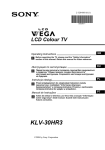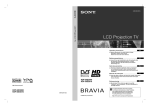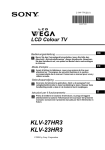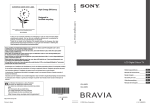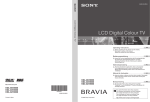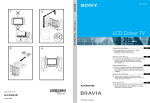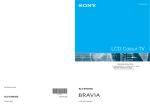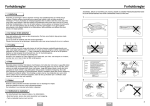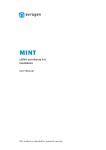Download Sony KLV-S32A10E Flat Panel Television User Manual
Transcript
2-635-384-13(3) LCD Colour TV KLV-S40A10E KLV-S32A10E KLV-S26A10E KLV-S23A10E KLV-S19A10E KLV-S40A10E KLV-S32A10E KLV-S26A10E KLV-S23A10E KLV-S19A10E Printed in Spain LCD Colour TV Operating Instructions GB Before operating the TV, please read the “Safety Information” section of this manual. Retain this manual for future reference. Bedienungsanleitung DE Lesen Sie vor der Inbetriebnahme des Fernsehgeräts bitte den Abschnitt „Sicherheitsinformationen“ in dieser Anleitung. Bewahren Sie die Anleitung zum späteren Nachschlagen auf. Gebruiksaanwijzing NL Alvorens de televisie te gebruiken, dient u de paragraaf met veiligheidsinformatie in deze handleiding te lezen. Bewaar deze handleiding zodat u deze in de toekomst kunt raadplegen. Manual de Instruções KLV-S40A10E KLV-S32A10E KLV-S26A10E KLV-S23A10E KLV-S19A10E 2-635-384-13(3) © 2005 Sony Corporation PT Antes de utilizar o televisor, por favor leia a secção “Informação sobre segurança” deste manual. Guarde este manual para futuras consultas. Bruksanvisning Før du bruker TVen, må du lese gjennom avsnittet "Sikkerhet" i denne håndboken. Ta vare på håndboken for fremtidig referanse. NO WARNING • To prevent the risk of electric shock, do not insert the plug cut off from the mains lead into a socket outlet. This plug cannot be used and should be destroyed. • To prevent the risk of fire or electric shock, do not expose the TV set to rain or moisture. • Dangerously high voltages are present inside the TV set. Do not open the cabinet. Refer servicing to qualified personnel only. Introduction Thank you for choosing this Sony product. Before operating the TV, please read this manual thoroughly and retain it for future reference. Trademark information • “PlayStation” is a trademark of Sony Computer Entertainment, Inc. • Licensed by BBE Sound, Inc. under USP4638258, 4482866. “BBE” and BBE symbol are trademarks of BBE Sound, Inc. • Manufactured under license from Dolby Laboratories. “Dolby” and the double-D symbol are trademarks of Dolby Laboratories. • This TV incorporates High-Definition Multimedia Interface (HDMI™) technology. HDMI, the HDMI logo and High-Definition Multimedia Interface are trademarks or registered trademarks of HDMI Licensing LLC. • The illustration used in this manual are of the KLV-S32A10E unless otherwise state. 2 GB Table of Contents Safety information ....................................... 4 Precautions ................................................. 7 Overview of the remote ............................... 8 Overview of the TV buttons and indicators................................................ 9 Light Sensor .....................................................23 AV2 Output.......................................................23 TV Speakers.....................................................24 PC Adjustment .................................................24 Timer menu ...............................................25 Sleep Timer ......................................................25 Set Up menu..............................................26 Getting Started 1: Checking the accessories ..................... 10 2: Inserting batteries into the remote......... 10 3: Connecting an aerial/VCR..................... 11 4: Preventing the TV from toppling over.... 12 5: Switching on the TV .............................. 12 6: Selecting the language and country / region ................................................... 12 7: Auto-tuning the TV ................................ 13 Watching TV Watching TV.............................................. 14 Viewing pictures from connected equipment ............................................ 16 Auto Start Up....................................................26 Language .........................................................26 Country.............................................................26 Auto Tuning ......................................................27 Programme Sorting ..........................................27 Programme Labels ..........................................27 AV Preset .........................................................28 Manual Programme Preset ..............................28 Using Optional Equipment Connecting optional equipment .................31 Additional Information Specifications ............................................34 Troubleshooting .........................................36 Index..........................................................38 Using the Menu Navigating through menus ........................ 16 Overview of the menus.................................... 17 Picture Adjustment menu .......................... 18 Picture Mode ................................................... 18 Contrast/Brightness/Colour/Hue/Sharpness/ Backlight .................................................... 18 Colour Tone..................................................... 18 Reset ............................................................... 19 Noise Reduction .............................................. 19 Sound Adjustment menu........................... 20 Sound Effect ................................................... 20 Treble/Bass/Balance ....................................... 20 Reset ............................................................... 20 Dual Sound...................................................... 21 Auto Volume .................................................... 21 Screen menu............................................. 22 Auto Format..................................................... 22 Screen Format................................................. 22 RGB Center ..................................................... 22 Features menu .......................................... 23 Power Saving .................................................. 23 3 GB GB Safety information Mains lead • Unplug the mains lead when moving the TV set. Do not move the TV set with the mains lead plugged in. It may damage the mains lead and result in fire or electric shock. • If you damage the mains lead, it may result in fire or electric shock. – Do not pinch, bend, or twist the mains lead excessively. The core conductors may be exposed or broken, causing a short-circuit, which may cause fire or electric shock. – Do not modify or damage the mains lead. – Do not put anything heavy on the mains lead. Do not pull the mains lead. – Keep the mains lead away from heat sources. – Be sure to grasp the plug when disconnecting the mains lead. • If the mains lead is damaged, stop using it and ask your dealer or Sony service centre to exchange it. • Do not use the supplied mains lead on any other equipment. • Use only an original Sony mains lead, not other brands. Mains lead/cable protection Pull out the mains lead/cable by the plug. Do not pull on the mains lead/cable itself. Mains Do not use a poor fitting mains socket. Insert the plug fully into the mains socket. A poor fit may cause arcing and result in fire. Contact your electrician to have the mains socket changed. Optional accessories Observe the following when installing the TV set using a stand or wall-mount bracket. If you do not do so, the TV set may fall and cause serious injury. • Use the specified wall-mount bracket or stand. • Secure the TV set properly, following the instructions supplied with your stand or wall-mount bracket when installing the TV set. • Be sure to attach the brackets supplied with your stand. 4 GB Installation If the TV set is to be installed on a wall, have the installation carried out by qualified service men. Improper installation may render the TV set unsafe. Medical institutions Do not place this TV set in a place where medical equipment is in use. It may cause malfunction of medical instruments. Carrying • Before carrying the TV set, disconnect all the cables from the TV set. • When you carry the TV set by hand, hold the TV set as illustrated on the right. If you do not do so, the TV set may fall and be damaged or cause serious injury. If the TV set has been dropped or damaged, have it checked immediately by qualified service personnel. • When transporting it, do not subject the TV set to jolts or excessive vibration. The TV set may fall and be damaged or cause serious injury. • When you carry the TV set in for repair or when you move it, pack it using the original carton and packing material. • Carrying the TV set requires two people. Ventilation • Never cover the ventilation holes in the cabinet. It may cause overheating and result in fire. • Unless proper ventilation is provided, the TV set may gather dust and get dirty. For proper ventilation, observe the following: – Do not install the TV set turned backwards or sideways. – Do not install the TV set turned over or upside down. – Do not install the TV set on a shelf or in a closet. – Do not place the TV set on a rug or bed. – Do not cover the TV set with cloth, such as curtains, or items such as newspapers, etc. • Leave some space around the TV set. Otherwise, aircirculation may be inadequate and cause overheating, which may cause fire or damage to the TV set. 30 cm 10 cm 10 cm Leave at least this much space. • When installing the TV set on the wall, leave at least 10 cm space from the bottom of the TV set. • Never install the TV set as follows: Air circulation is blocked. Air circulation is blocked. Wall Wall Moisture and flammable objects • Do not let this TV set get wet. Never spill liquid of any kind on the TV set. If any liquid or solid object does fall through openings in the cabinet, do not operate the TV set. It may result in electric shock or damage to the TV set. Have it checked immediately by qualified service personnel. • To prevent fire, keep flammable objects (candles, etc.) and electric bulbs away from the TV set. Oils Do not install this TV set in restaurants that use oil. Dust absorbing oil may enter and damage the TV set. Fall Ventilation holes Do not insert anything in the ventilation holes. If metal or liquid is inserted in these holes, it may result in fire or electric shock. Place the TV set on a secure, stable stand. Do not hang anything on the TV set. If you do, the TV set may fall from the stand or wallmount bracket, causing damage or serious injury. Do not allow children to climb on the TV set. Vehicle or ceiling Placement • Never place the TV set in hot, humid or excessively dusty places. • Do not install the TV set where insects may enter. • Do not install the TV set where it may be exposed to mechanical vibration. • Place the TV set on a stable, level surface. Otherwise, the TV set may fall and cause injury. • Do not install the TV set in a location where it may protrude, such as on a behind a pillar or where you might bump your head on it. Otherwise, it may result in injury. Water and moisture • Do not use this TV set near water – for example, near a bathtub or shower room. Also do not expose to rain, moisture or smoke. This may result in fire or electric shock. • Do not touch the mains lead and the TV set with set hands. Doing so may cause electric shock or damage to the TV set. Do not install this TV set in a vehicle. The motion of the vehicle may cause the TV set to fall down and cause injury. Do not hang this TV set from the ceiling. Ships and other vessels Do not install this TV set on a ship or other vessel. If the TV set is exposed to seawater, it may cause fire or damage the TV set. Outdoor use • Do not expose the TV set to direct sunlight. The TV set may heat up and this may result in damage to the TV set. • Do not install this TV set outdoors. Wiring • Unplug the mains lead when wiring cables. When hooking up, be sure to unplug the mains lead for your safety. • Take care not to catch your feet on the cables. It may damage the TV set. Cleaning • Unplug the mains lead when cleaning the mains plug and this TV set. If you do not, it may result in electric shock. • Clean the mains plug regularly. If the plug is covered with dust and it picks up moisture, its insulation may deteriorate and result in fire. Lightning storms For your own safety, do not touch any part of the TV set, mains lead, or aerial lead during lightning storms. Continued 5 GB Damage requiring service If the surface of the TV set cracks, do not touch it until you have unplugged the mains lead. Otherwise electric shock may result. Servicing Do not open the cabinet. Entrust the TV set to qualified service personnel only. Small accessories removal and fittable Keep accessories out of children’s reach. If they are swallowed, choking or suffocation may occur. Call a doctor immediately. Broken glass Do not throw anything at the TV set. The screen glass may explode by the impact and cause serious injury. When not in use For environmental and safety reasons, it is recommended that the TV set is not left if standby when unused. Disconnect from the mains. However, some TV sets may have features which need the TV set to be left in standby to work correctly. The instructions in this manual will inform you if this applies. Viewing the TV • To view the TV comfortably, the recommended viewing position is from four to seven times the screen’s vertical length away from the TV set. • View the TV in moderate light, as viewing the TV in poor light strains your eyes. Watching the screen continuously for long periods of time can also strain your eyes. • If the angle of the TV set is to be adjusted, steady the base of the stand with your hand to prevent the TV set from becoming separated from the stand. Be careful not to get your fingers caught between the TV set and the stand. Volume adjustment • Adjust the volume so as not to trouble your neighbours. Sound carries very easily at night time. Therefore, closing the windows or using headphones is suggested. • When using headphones, adjust the volume so as to avoid excessive levels, as hearing damage may result. Overloading This TV set is designed to operate on a 220–240 V AC supply only. Take care not to connect too many appliances to the same mains socket as this could result in fire or electric shock. Heat Do not touch the surface of the TV set. It remains hot, even after the TV set has been turned off for some time. Corrosion If you use this TV set near the seashore, salt may corrode metal parts of the TV set and cause internal damage or fire. It may also shorten the life of the TV set. Steps should be taken to reduce the humidity and moderate the temperature of the area where the TV set is located. 6 GB Handling When lifting the LCD TV or moving the LCD panel of the TV, hold it firmly from the bottom. Precautions LCD Screen • Although the LCD screen is made with high-precision technology and 99.99% or more of the pixels are effective, black dots may appear or bright points of light (red, blue, or green) may appear constantly on the LCD screen. This is a structural property of the LCD panel and is not a malfunction. • Do not expose the LCD screen surface to the sun. Doing so may damage the screen surface. • Do not push or scratch the front filter, or place objects on top of this TV set. The image may be uneven or the LCD panel may be damaged. • If this TV set is used in a cold place, a smear may occur in the picture or the picture may become dark. This does not indicate a failure. These phenomena disappear as the temperature rises. • Ghosting may occur when still pictures are displayed continuously. It may disappear after a few moments. • The screen and cabinet get warm when this TV set is in use. This is not a malfunction. • The LCD contains a small amount of liquid crystal and mercury. The fluorescent tube used in this TV set also contains mercury. Follow your local ordinances and regulations for disposal. Handling and cleaning the screen surface/ cabinet of the TV set The screen surface is finished with a special coating to prevent strong light reflections. To avoid material degradation or screen coating degradation, observe the following precautions. • Do not push on the screen, scratch it with a hard object, or throw anything at it. The screen may be damaged. • Do not touch the display panel after operating the TV set continuously for a long period as the display panel becomes hot. • We recommend that the screen surface be touched as little as possible. • To remove dust from the screen surface/cabinet, wipe gently with a soft cloth. If dust is persistent, wipe with a soft cloth slightly moistened with a diluted mild detergent solution. You can wash and repeatedly use the soft cloth. • Never use any type of abrasive pad, alkaline/acid cleaner, scouring powder, or volatile solvent, such as alcohol, benzene, thinner or insecticide. Using such materials or maintaining prolonged contact with rubber or vinyl materials may result in damage to the screen surface and cabinet material. • The ventilation holes can accumulate dust over time. To ensure proper ventilation, we recommend removing the dust periodically (once a month) using a vacuum cleaner. Fluorescent lamp This TV set uses a special fluorescent lamp as its light source. If the screen image becomes dark, flickers, or does not appear, the fluorescent lamp has worn out and the LCD screen should be replaced. For replacement, consult qualified service personnel. Installing the TV set • Do not install the TV set in places subject to extreme temperature, for example in direct sunlight, or near a radiator, or heating vent. If the TV set is exposed to extreme temperature, the TV set may overheat and cause deformation of the casing or cause the TV set to malfunction. • The TV set is not disconnected from the mains when the TV set is switched off. To disconnect the TV set completely, pull the plug from the mains. • To obtain a clear picture, do not expose the screen to direct illumination or direct sunlight. If possible, use spot lighting directed down from the ceiling. • Do not install optional components too close to the TV set. Keep optional components at least 30 cm away from the TV set. If a VCR is installed in front of the TV set or beside the TV set, the picture may become distorted. • Picture distortion and/or noisy sound may occur if the TV set is positioned in close proximity to any equipment emitting electromagnetic radiation. Disposal of Old Electrical & Electronic Equipment (Applicable in the European Union and other European countries with separate collection systems) This symbol on the product or on its packaging indicates that this product shall not be treated as household waste. Instead it shall be handed over to the applicable collection point for the recycling of electrical and electronic equipment. By ensuring this product is disposed of correctly, you will help prevent potential negative consequences for the environment and pronment aBn, you w3 thaltlnsut aBn, y88 -0.m0 89047008 Tw[(•)-66 7 GB Overview of the remote 1 TV "/1 – TV standby Switches off the TV temporarily. The 1 (standby) indicator on the front of the TV lights up. Press again to switch on the TV from the standby mode. 2 7 8 qa 1 3 4 5 6 2 % – Mute (page 14) 9 4 – Return to normal TV mode 5 – Screen mode (page 15) 6 Power Saving (page 23) 0 qs qd qf qg qh qj qk ql / 3 – Input select / Text hold • In TV mode (page 16): Selects the input source from equipment connected to the TV sockets. • In Text mode (page 15): Holds the current page. Reduces the power consumption of the TV. 7 – Picture mode (page 18) 8 9 – Sound effect (page 20) 9 Number buttons • In TV mode: Selects channels. For channel numbers 10 and above, enter the second digit within two seconds. • In Text mode: Enters the three digit page number to select the page. q; Previous channel Returns to the previous channel watched (for more than five seconds). qa / – Info / Text reveal • In TV mode: Displays information such as current channel number and screen mode. • In Text mode (page 15): Reveals hidden information (e.g., answers to a quiz). qs Coloured buttons Text mode (page 15): Used for Fastext. qd / – Text (page 15) qf M/m/</,/OK (page 14, 16) qg Picture Freeze (page 15) Freezes the TV picture. qh Sleep Timer (page 25) Sets the TV to stadby mode after a specified time period. qj MENU (page 17) qk PROG +/- (page 14) • In TV mode: Selects the next (+) or previous (-) channel. • In Text mode: Selects the next (+) or previous (-) page. ql 2 +/- – Volume Tip The m/M/</,, PROG+, and number 5 buttons have tactile dots. Use the tactile dots as references when operating the TV. 8 GB Overview of the TV buttons and indicators 1 2 1 2 3 4 5 6 3 (page 17) – Input select (page 16) Selects the input source from equipment connected to the TV sockets. OK MENU 4 2 +/-/ </, • Increases (+) or decreases (-) the volume. • In TV menu: Moves through the options left (<) or right (,). 5 PROG +/-/ M/m • In TV mode: Selects the next (+) or previous (-) channel. • In TV menu: Moves through the options up (M) or down (m). 6 1 – Power Switches the TV on or off. 7 Remote control sensor 8 SONY –Sleep Timer (page 25)/ indicator (page 23) Picture Off • Lights up in amber when the “Sleep Timer” is set. • Lights up in green when “Picture Off” is set. 9 1 – Standby indicator Lights up in red when the TV is in standby mode. q; ` – Power indicator Lights up in green when the TV is switched on. 8 9 0 9 GB Getting Started 1: Checking the accessories 2: Batteries, Inserting into the remote Remote RM-EA002 (1) Size AA batteries (R6 type) (2) Mains lead (1) Mains Lead (only KLV-S19A10E) (1) Bundling band (1) and screw (2) AC Power adapter (1) (only KLV-S19A10E) Notes • Observe the correct polarity when inserting batteries. • Dispose of batteries in an environmentally friendly way. Certain regions may regulate disposal of the battery. Please consult your local authority. • Do not use different types of batteries together or mix old and new batteries. • Handle the remote with care. Do not drop or step on it, or spill liquid of any kind onto it. • Do not place the remote in a location near a heat source, or in a place subject to direct sunlight, or in a damp room. 10 GB Getting Started 3: Connecting an aerial/VCR A 1 Coaxial cable (not supplied) Rear of the TV 3 AC Power adapter (only KLV-S19A10E) B Coaxial cable (not supplied) Mains lead (supplied) Rear of the TV 1 3 2-1 PC (SmartLink) Y AC Power adapter (only KLV-S19A10E) PR/ CR PB/ CB Mains lead (supplied) L/G/ S/I L/G/ S/I RF lead (not supplied) R/D/ D/D R/D/D/D Scart lead (not supplied) 2-2 IN OUT VCR 11 GB 1 2 3 Connect your aerial with the coaxial cable. If connecting to an aerial only (A) Connect your aerial to the socket on the rear of the TV, then go to step 3. If connecting to a VCR with an aerial (B) Connect your aerial to the input socket on your VCR. 5: Switching on the TV 2 1 Connect the output socket on your VCR to the socket on the rear of the TV with the RF lead. 2 Connect the scart socket on your VCR to the / 2 scart socket on the rear of the TV with a scart lead. Connect the supplied mains lead to the AC IN socket on the rear of the TV. Note SONY 1 Connect the TV to your mains socket (220240V AC, 50Hz). 2 Press 1 on the TV (Top side). When you switch on the TV for the first time, the language menu appears on the screen, then go to “6: Selecting the language and country/region. Do not connect the mains lead to your mains socket until all connections are complete. 4 1 Connect your VCR. Bundle the cable. When the TV is in standby mode (the 1 (standby) indicator on the front of the TV is red), press TV +/1 on the remote to switch on the TV. 6: Selecting the language and country/region 4: Preventing the TV from toppling over When you switch on the TV for the first time, the Language menu appears on the screen. After all connections are completed, secure the TV. 1 2 3 Fasten the supplied support belt to the stand with a screw. While supporting the TV, tighten the supplied support belt to adjust the length. Fit the supplied support belt to the TV stand, then firmly fasten with the supplied screw using a screw driver or coin, etc. 1,2 1,2 1 3 2 1 12 GB Press m/M/</, to select the language displayed on the menu screens, then press OK. 2 1 Press OK to select “Yes”. Getting Started Country Press m/M to Select Country select the – country/region in United Kingdom which you will Ireland Nederland operate the TV, België/Belgique Luxembourg then press OK. If France Italia the country/ Schweiz/Suisse/Svizzera region in which Deutschland Österreich you want to use the TV does not appear in the list, select “-” instead of a country/ region. The message confirming the TV start auto-tuning appears on the screen. Do you want to start automatic tuning ? Yes No m Auto Tuning Programmes found: 5 Searching... The TV starts searching for all available channels. This may take some time, please be patient and do not press any buttons on the TV or remote. Once all available channels have been stored, the TV returns to normal operation, displaying the channel stored on channel number 1. When a message appears to confirm the aerial connections: No channels are found. Check all the aerial connections and press OK twice to start auto-tuning again. 7: Auto-tuning the TV After selecting the language and country/region, a message confirming the TV start auto-tuning appears on the screen. You must tune the TV to receive channels (TV broadcasts). Do the following to search and store all available channels. 2 The Programme Sorting menu appears on the screen. 3 To change the order in which the channels are stored on the TV. See page 27. 4 Press MENU to exit. The TV has now tuned in all the available channels. 1 4 13 GB Watching TV Watching TV 2 Press the number buttons or PROG +/- to select a TV channel. To select channel numbers 10 and above using the number buttons, enter the second digit within two seconds. 1 1 SONY Additional operations To Do this Turn off the TV temporarily (Standby mode) Press TV "/1. Turn on the TV from Press %. Press 2 +/- to set the volume level. Standby mode without sound. 1 2 2 1 Press 1 on the TV (Top side) to switch on the TV. When the TV is in standby mode (the 1 (standby) indicator on the front of the TV is red), press TV "/1 on the remote to switch on the TV. 14 GB Turn off the TV completely Press 1 on the top side of the TV. Adjust the volume Press 2 + (increase) /- (decrease). Mute the sound Press %. Press again to restore. Return to the previous channel watched (for more than five seconds) Press Access the Programme index table Press OK. To select a channel, press m/M, then press OK. To access the Input signal index table, see page 16 Press OK. Press , to select the desired input signal, press m/M, then press OK. . To access Text Tips • Ensure that the TV is receiving a good signal, or some text errors may occur. • Most TV channels broadcast a Text service. For information on the use of the service, select the index page (usually page 100). • When four coloured items appear at the bottom of the Text page, Fastext is available. Fastext allows you to access pages quickly and easily. Press the corresponding coloured button to access the page. • Whilst you are viewing Teletext, press repeatedly to choose between four different options of brightness. Picture Freeze Freezes the TV picture (e.g. to make a note of a telephone number or recipe). 1 Press on the remote control. 2 Press <,,,m,M to adjust the position of the window. 3 Press to remove the window. 4 Press again to return to normal TV mode. Press repeatedly to select Wide, Smart, 4:3, 14:9, or Zoom. Wide Displays wide screen (16:9) broadcasts in the correct proportions. Smart* Displays conventional 4:3 broadcasts with an imitation wide screen effect. The 4:3 picture is stretched to fill the screen. 4:3 Displays conventional 4:3 broadcasts (e.g., non-wide screen TV) in the correct proportions. As a result, black border areas are visible on the screen. 14:9* Displays 14:9 broadcasts in the correct proportions. As a result, black border areas are visible on the screen. Zoom* Displays cinemascopic (letter box format) broadcasts in the correct proportions. * Parts of the top and bottom of the picture may be cut off. Tips • Alternatively, you can set “Auto Format” to “On”. If the broadcaster sends format information, the TV will automatically select the best mode to suit the broadcast (page 22). • You can adjust the position of the picture when selecting Smart, 14:9, or Zoom. Press m/M to move up or down (e.g., to read subtitles). 15 GB Watching TV Press /. Each time you press /, the display changes cyclically as follows: Text t Text over the TV picture (mix mode) t No Text (exit the Text service) To select a page, press the number buttons or PROG +/-. To hold a page, press / . To reveal hidden information, press / . Return to normal TV mode . To change the screen mode manually to suit the broadcast Viewing pictures from connected equipment Switch on the connected equipment, then perform one of the following operation. Using the Menu Navigating through menus For equipment connected to the scart sockets using a fully-wired 21-pin scart lead Start playback on the connected equipment. The picture from the connected equipment appears on the screen. For an auto-tuned VCR (page 11) Press PROG +/-, or the number buttons, to select the video channel. You can also press / repeatedly until the correct input symbol (see below) appears on the screen. For other connected equipment Press / repeatedly until the correct input symbol (see below) appears on the screen or press OK to access the Input signal index table. To select an input source, press m/M, then press OK. 1/ 1, 2/ 2: Audio/video or RGB input signal through the scart socket / 1 or 2. The symbol appears only if an RGB source has been connected. 2,3,4 4 3: Component input signal through the Y, PB/CB, PR/CR sockets / 3, and audio input signal through the L/G/S/I, R/D/D/D sockets / 3. 4/ 4: Video input signal through the video socket 4, and audio input signal through the audio socket L/G/S/I (MONO), R/D/D/D sockets 4. appears only if the equipment is connected to the S video socket 4 instead of the video socket 4, and S video input signal is input through the S video socket 4. 5: RGB input signal through the PC connectors audio input signal through the socket . 5, and 6: (KLV-S40A10E, KLV-S32A10E, KLV-S26A10E, only) Digital audio/video signal is input through the HDMI IN 6 socket. Audio input signal is analogue only if the equipment has been connected using the DVI and audio out socket. Additional operations To 16 GB 1 2 3 4 Press MENU to display the menu. Press M/m to select a menu icon, then press ,. Press M/m to select an option. Press M/m/</, to change/set the setting, then press OK. To exit the menu, press MENU. To return to the last display, press <. Do this Return to the normal Press TV operation Access the Input Signal table 1 . Press OK. To select an input source, press m/M, then press OK. Continued Overview of the menus 5 The following options are available in each menu. For details on navigating through menus, see page 16. Also, see page in parentheses for details of each menu. Timer Sleep Timer (25) 6 Set Up Auto Start Up (26) Language (26) Country (26) Auto Tuning (27) Programme Sorting (27) Programme Labels (27) AV Preset (28) – Label/Skip Manual Programme Preset (28) – Programme/System/Channel/Label/AFT/ Audio Filter/Skip/Decoder/Confirm Picture Adjustment 1 2 3 4 5 6 Picture Mode Contrast Brightness Colour Hue Sharpness Backlight Co lo u r Tone Reset Noise Reduction 1 Set: Auto OK End: MENU Using the Menu Select: Custom Max 50 50 0 15 5 Warm Picture Adjustment Picture Mode (18) Contrast/Brightness/Colour/Hue/ Sharpness/Backlight (18) Colour Tone (18) Reset (19) Noise Reduction (19) 2 Sound Adjustment Sound Effect (20) Treble/Bass/Balance (20) Reset (20) Dual Sound (21) Auto Volume (21) 3 Screen Auto Format (22) Screen Format (22) RGB Center (22) 4 Features Power Saving (23) Light Sensor (23) AV2 Output (23) TV Speakers (24) PC Adjustment (24) 17 GB Picture Adjustment menu You can select the options listed below on the Picture Adjustment menu. To select options, see “Navigating through menus” (page 16). Picture Adjustment Picture Mode Contrast Brightness Colour Hue Sharpness Backlight Colour Tone Reset Noise Reduction Select: Set: Custom Max 50 50 0 15 5 Warm Tip When you set the “Picture Mode” option to “Vivid” or “Standard,” you can adjust only “Contrast,” and “Reset.” Auto OK Back: End: MENU Picture Mode Selects the picture mode. 1 Press OK to select “Picture Mode”. 2 Press m/M to select one of the following picture modes, then press OK. • Vivid: For big lighted spaces. • Standard: Optimal picture for home use. • Custom: Allows you to store your own prefered settings. Tip You can change the picture mode by pressing repeatedly. Contrast/Brightness/Colour/Hue/Sharpness/Backlight 1 Press OK to select the option. 2 Press </, to set the level, then press OK. Tip “Hue” can only be adjusted for an NTSC colour signal (e.g., U.S.A. video tapes). “Brightness”, “Colour”, “Hue”, “Sharpness” and “Backlight” only appear and can be adjusted if “Picture Mode” is set to “Custom”. Colour Tone 1 Press OK to select “Colour Tone”. 2 Press m/M to select one of the following, then press OK. • Cool: Gives the white colours a blue tint. • Neutral: Gives the white colours a neutral tint. • Warm: Gives the white colours a red tint. Tip “Warm” only appears and can be adjusted if “Picture Mode” is set to “Custom”. Continued 18 GB Reset Reset all the picture settings to the factory settings. 1 Press OK to select “Reset”. 2 Press m/M to select “OK,” then press OK. Noise Reduction Reduces the picture noise (snowy picture) in a weak broadcast signal. 1 Press OK to select “Noise Reduction”. 2 Press m/M to select “Auto”, then press OK. Using the Menu 19 GB Sound Adjustment menu You can select the options listed below on the Sound Adjustment menu. To select options, see “Navigating through menus” (page 16). Sound Adjustment Sound Effect Treble Bass Balance Reset Dual Sound Auto Volume Select: Set: Dynamic 0 0 0 A Off OK Back: End: MENU Sound Effect 1 Press OK to select “Sound Effect”. 2 Press m/M to select one of the following sound effects, then press OK. • Natural: Enhances clarity, detail, and sound presence by using “BBE High definition Sound System*1.” • Dynamic: Intensifies clarity and sound presence for better intelligibility and musical realism by using the “BBE High definition Sound System.” • Dolby Virtual*2: Uses the TV speakers to simulate the surround effect produced by a multi channel system. • Off: Flat response. Tips • You can change sound effect by pressing 9 repeatedly. • If you set “Auto Volume” to “On”, “Soud Effect” changes to “Natural”. *1 Licensed by BBE Sound, Inc. under USP4638258, 4482866. “BBE” and BBE symbol are trademarks of BBE Sound, Inc. *2 Manufactured under license from Dolby Laboratories. “Dolby” and the double-D symbol are trademarks of Dolby Laboratories. Treble/Bass/Balance Adjusts higher-pitched sounds (Treble), adjusts lower-pitched sounds (Bass), and emphasizes left or right speaker balance (Balance). 1 Press OK to select the option. 2 Press </, to set the level, then press OK. Reset Resets the “Treble,” “Bass” and “Balance” settings to the factory settings. 1 Press OK to select “Reset”. 2 Press m/M to select “OK,” then press OK. Continued 20 GB Dual Sound Selects the sound from the speaker for a stereo or bilingual broadcast. 1 Press OK to select “Dual Sound”. 2 Press m/M to select one of the following, then press OK. • Stereo/Mono: For a stereo broadcast. • A/B/Mono: For a bilingual broadcast, select “A” for sound channel 1, “B” for sound channel 2, or “Mono” for a mono channel, if available. Tip If you select other equipment connected to the TV, set “Dual Sound” to “Stereo,” “A” or “B.” Auto Volume 1 Press OK to select “Auto Volume”. 2 Press m/M to select “On,” then press OK. Tip If you set “Sound Effect” to “Dolby Virtual”, “Auto Volume” will automatically be switched to “Off”. 21 GB Using the Menu Keeps a constant volume level even when volume level gaps occur (e.g., adverts tend to be louder than programmes). Screen menu You can select the options listed below on the Screen Control menu. To select options, see “Navigating through menus” (page 16). Screen Auto Format Screen Format RGB Center Select: Set: On Smart 0 OK Back: End: MENU Auto Format Automatically changes the screen format according to the broadcast signal. 1 Press OK to select “Auto Format”. 2 Press m/M to select “On,” then press OK. Tips • Even if you have selected “On” or “Off” in “Auto Format”, you can always modify the format of the screen by pressing repeatedly. • “Auto Format” is available for PAL and SECAM signals only. Screen Format For details about the screen format, see page 15. 1 Press OK to select “Screen Format”. 2 Press m/M to select “Wide,” “Smart,” “4:3,” “14:9” or “Zoom” (see page 16 for details), then press OK. RGB Center Adjusts the horizontal picture position so that the picture is in the middle of the screen. 1 Press OK to select “RGB Center”. 2 Press </, to adjust the centre of the picture between -5 and +5, then press OK. Tip This option is only available if an RGB source has been connected to the Scarts connectors 1/ 1 or 2/ 2 on the rear of the TV. 22 GB Features menu You can select the options listed below on the Features menu. To select options, see “Navigating through menus” (page 16). Features Power Saving Light Sensor AV2 Output TV Speakers PC Adjustment Select: Set: Standard On TV On OK Back: End: MENU Power Saving Press OK to select “Power Saving”. 2 Press m/M to select one of the following, then press OK. Using the Menu 1 • Standard: Default settings. • Reduce: Reduces the power consumption of the TV. • Picture Off: Switches off the picture. You can listen to the sound with the picture off. Light Sensor Automatically optimizes the picture settings according to the ambient light in the room. 1 Press OK to select “Light Sensor”. 2 Press m/M to select “On” then press OK. AV2 Output Sets a signal to be output through the socket labelled / 2 on the rear of the TV. If you connect a VCR to the / 2 socket, you can then record from the equipment connected to other sockets of the TV. 1 Press OK to select “AV2 Output”. 2 Press m/M to select one of the following, then press OK. • • • • TV: Outputs broadcast from the aerial. AV1: Outputs signals from equipment connected to the AV4: Outputs signals from equipment connected to the Auto: Outputs whatever is being viewed on the screen. / 4/ 1 socket. 4 socket. 23 GB TV Speakers Turns off the TV speakers e.g. to listen to the sound through external audio equipment connected to the TV. 1 Press OK to select “TV Speakers”. 2 Press m/M to select one of the following, then press OK. • On: the sound is output from the TV speakers. • One Time Off: the TV speakers are temporarily turned off allowing you to listen to the sound from external audio equipment. Tip The “TV speakers” option automatically returns to “On” when the TV set is switched off. • Permanent Off: the TV speakers are permanently turned off allowing you to listen to the sound from external audio equipment. Tip To turn on the TV speakers again, change to on. PC Adjustment Customizes the TV screen as a PC monitor. 1 Press OK to select “PC Adjustment”. 2 Press m/M to select one of the following, then press OK. • Phase: Adjust the screen when a part of a displayed text or image is not clear. • Pitch: Enlarges or shrinkes the screen size horizontally. • H Center: Moves the screen to the left or to the right. • V Center: Moves the screen up or down. • Power saving: Turns to standby mode if no PC signal is received. • Reset: Resets to the factory settings. Tip This option is only available if you are in PC Mode. 24 GB Timer menu You can select the options listed below on the Timer menu. To select options, see “Navigating through menus” (page 16). Timer Sleep Timer Select: Off Set: OK Back: End: MENU Sleep Timer 1 Press OK to select “Sleep Timer”. 2 Press m/M to select the desired time period (“30min”/“60min”/“90min”/ “120min”), then press OK. The indicator on the TV (front) lights up in amber. Tips • If you switch off the TV and switch it on again, “Sleep Timer” is reset to “Off.” • “Sleep timer will end soon. Power will be turned off.” appears on the screen one minute before the TV switches to the standby mode. • If you press / , the remaining time in minutes before the TV switches to the standby mode is displayed on the screen. 25 GB Using the Menu Sets a period of time after which the TV automatically switches itself into the standby mode. Set Up menu You can select the options listed below on the Set Up menu. To select options, see “Navigating through menus” (page 16). Set Up Auto Start Up Language English Country UK Auto Tuning Programme Sorting Programme Labels AV Preset Manual Programme Preset Select: Set: OK Back: End: MENU Auto Start Up Starts the “first time operation menu” to tune in all the available channels. Usually you do not need to do this operation because the channels are already tuned when the TV was first installed (page 13). However, this option allows you to repeat the process (e.g., to retune the TV after moving house, or to search for new channels that have been launched by broadcasters). 1 Press OK to select “Auto Start Up”. 2 Press M/m/</, to select the language, then press OK. 3 Press M/m to select the country/region in which you will operate the TV, then press OK. 4 Press OK to select “Yes.” The auto-tune display appears on the screen. 5 Follow steps 1 to 4 of “Auto-tuning the TV” (page 13). Language Selects the language in which the menus are displayed. 1 Press OK to select “Language”. 2 Press M/m/</, to select the language, then press OK. All menus will appear in the selected language. Country Selects the country/region where you operate the TV. 1 Press OK to select “Country”. 2 Press M/m to select the country/region in which you will operate the TV, then press OK. If the country/region in which you want to use the TV does not appear in the list, select “-” instead of a country/region. Continued 26 GB Auto Tuning Tunes in all the available channels. Usually you do not need to do this operation because the channels are already tuned when the TV was first installed (page 13). However, this option allows you to repeat the process (e.g., to retune the TV after moving house, or to search for a new channels that have been launched by broadcasters). 1 Press OK to select “Auto Tuning”. 2 Follow step 1 and 2 of “Auto-tuning the TV” (page 13). When all available analogue channels have been tuned, the TV returns to normal operation. Programme Sorting Changes the order in which the channels are stored on the TV. Press OK to select “Programme Sorting”. 2 Press M/m to select the channel you want to move to a new position, then press OK. 3 Press M/m to select the new position for your channel, then press OK. Repeat the procedure in steps 2 and 3 to move other channels if required. Programme Labels Assigns a channel name of your choice up to five letters or numbers. The name will be displayed briefly on the screen when the channel is selected. (Names for channels are usually taken automatically from Analogue Text (if available).) 1 Press OK to select “Programme Labels”. 2 Press M/m to select the channel you want to name, then press OK. 3 Press M/m/</, to select the desired letter or number (“s” for a blank space), then press OK. If you input a wrong character Press M/m/</, to select %/5 and press OK repeatedly until the wrong character is selected. Then, press M/m/</, to select the correct character and press OK. 4 Repeat the procedure in step 3 until the name is complete. 5 Press M/m/</, to select “End,” then press OK. 27 GB Using the Menu 1 AV Preset Do the following options. 1 Press OK to select “AV Preset”. 2 Press M/m to select the desired input source, then press OK. 3 Press OK. Then press M/m to select the desired option below, then press OK. Option Description Label Assigns a name to any equipment connected to the side and rear sockets. The name will be displayed briefly on the screen when the equipment is selected. Press M/m to select one of the following, then press OK. AV1 (or AV2/AV3/AV4/PC/HDMI) VIDEO/DVD/CABLE/ GAME/CAM/SAT: Uses one of these preset labels. Edit: Creates your own label. Follow steps 3 through 5 of Programme Labels (page 27). Skip: Skips an input source that is not connected to any equipment when you press M/m to select the input source. After selecting this option, press OK. Sound Offset: Sets an independent volume level to each equipment connected to the TV. Press , to select “Sound Offset”, then press OK. Press M/m to select the desired volume level. Manual Programme Preset 1 Press OK to select “Manual Programme Preset”. Before selecting “Label”/“AFT”/“Audio Filter”/“Skip”/“Decoder”, press PROG +/- to select the programme number with the channel. You cannot select a programme number that is set to skip (page 30). 2 Press M/m to select one of the following options, then press OK. Continued 28 GB Option Programme Description Presets programme channels manually. 1 2 System 3 Press M/m to select “Programme”, then press OK. Press M/m to select the programme number you want to manually tune (if tuning a VCR, select channel 0), then press <. Press M/m to select “System”, then press OK. Note Depending on the country/region selected for “Country” (page 26), this option may not be available. 4 B/G: for western European countries/regions D/K: for eastern European countries/regions I: for the United Kingdom L: for France 5 6 7 Press M/m to select “Channel”, then press OK. Press M/m to select “S” (for cable channels) or “C” (for terrestrial channels), then press ,. Tune the channels as follows: If you do not know the channel number (frequency) Press M/m to search for the next available channel. When a channel has been found, the search will stop. To continue searching, press M/m. If you know the channel number (frequency) Press the number buttons to enter the channel number of the broadcast you want or your VCR channel number. 8 9 Press OK. Press OK to select “Confirm”, then press OK. Repeat the procedure above to preset other channels manually. Label Assigns a name of your choice, up to five letters or numbers, to the selected channel. This name will be displayed briefly on the screen when the channel is selected. 1 2 AFT Follow steps 3 to 5 of “Programme Labels” (page 27). Press OK to select “Confirm”, then press OK. Fine-tunes the selected programme number manually if you feel that a slight tuning adjustment will improve the picture quality. (Normally, fine tuning is performed automatically.) 1 2 Press M/m to adjust the fine tuning over a range of -15 to +15, then press OK. Press OK twice. To restore automatic fine tuning, select “On” in step 1. 29 GB Using the Menu Channel Press M/m to select one of the following TV broadcast systems, then press <. Option Description Audio Filter Improves the sound for individual channels in the case of distortion in mono broadcasts. Sometimes a non-standard broadcast signal can cause sound distortion or intermittent sound muting when watching mono programmes. 1 Press M/m to select “Low” or “High”, then press OK. If you do not experience any sound distortion, we recommend that you leave this option set to the factory setting “Off”. 2 Press OK to select “Confirm”, then press OK. Note • You cannot receive stereo or dual sound when “Low” or “High” is selected. • Not available when “System” is set to “L”. Skip Skips unused channels when you press PROG +/- to select channels. (You can still select a skipped channel using the number buttons.) 1 2 Press M/m to select “Yes”, then press OK. Press OK to select “Confirm”, then press OK. To restore a skipped channel, select “No” in step 1. Decoder Records the scrambled channel selected when using a decoder connected to the scart connector / 2 either directly or via a VCR. Note Depending on the country/region selected for “Country” (page 26), this option may not be available. 1 2 Press M/m to select “On”, then press OK. Press OK to select “Confirm”, then press OK. To cancel this function afterwards, select “Off” in step 1. Continued 30 GB Using Optional Equipment Connecting optional equipment You can connect a wide range of optional equipment to your TV. Connecting cables are not supplied. Connecting to the side of the TV Digital satellite receiver/DVD Using Optional Equipment S VHS/Hi8/DVC camcorder Headphones To connect Do this Digital satellite receiver A, J Connect only to the HDMI IN 5 socket. The digital video and audio signals are input from the digital satellite receiver. If the digital satellite receiver has a DVI socket and not an HDMI socket, connect the DVI socket to the HDMI IN 5 socket, and connect the audio socket to the audio sockets HDMI IN 5. The digital video and analogue audio signals are input from the digital satellite receiver. S VHS/Hi 8/DVC camcorder B Connect to the S video socket 4 or the video socket 4, and the audio sockets 4. To avoid picture noise, do not connect the camcorder to the video socket 4 and the S video socket 4 at the same time. If you connect mono equipment, connect to the L/G/S/I sockets 4, and set “Dual Sound” to “A” (page 21). 31 GB Connecting to the rear of the TV PC (SmartLink) Y PR / CR PB/ CB L/G/ S/I L/G/ S/I R/D/ D/D R/D/D/D R/D/D/D L/G/S/I 32 GB Do this “PlayStation 2”, DVD player or decoder E Connect to the scart socket / 1. When you connect the decoder, the scrambled signal from the TV tuner is output to the decoder, then the unscrambled signal is output from the decoder. DVD recorder or VCR that supports SmartLink F Connect to the scart socket / 2. SmartLink is a direct link between the TV and a VCR/DVD recorder. For more information on SmartLink, refer to the instruction manual supplied with your VCR or DVD recorder. DVD player with component output G Connect to the component socket 3 and the audio sockets 3. The component signal containing 576p signal format and audio signal are input from the DVD player. Hi-Fi audio equipment I Connect to the audio output sockets to listen to the sound from the TV on Hi-Fi audio equipment. To turn off the sound of the TV speakers, go to “TV Speakers” on page 24. Using Optional Equipment To connect 33 GB Additional Information Specifications Panel System Display Unit TV System Power Requirements: 220–240 V AC, 50 Hz Screen Size: KLV-S40A10E: 40 inches KLV-S32A10E: 32 inches KLV-S26A10E: 26 inches KLV-S23A10E: 23 inches KLV-S19A10E: 19 inches Display Resolution (dots xlines): KLV-S40A10E: 1366 dots xlines KLV-S26A10E: 1366 dots xlines KLV-S23A10E: 1366 dots xlines KLV-S19A10E: 1280 dots xlines Power Consumption: KLV-S40A10E: 226 W KLV-S32A10E: 119 W KLV-S26A10E: 81 W KLV-S23A10E: 71 W KLV-S19A10E: 56 W Standby Power Consumption: KLV-S40A10E: 0,8 W KLV-S32A10E: 0,5 W KLV-S26A10E: 0,5 W KLV-S23A10E: 0,5 W KLV-S19A10E: 1 W Dimensions (w × h × d): KLV-S40A10E: Approx. 999 x 740 x 370 mm (with stand) Approx. 999 x 693 x 103 mm (without stand) KLV-S32A10E: Approx. 792 x 608 x 309 mm (with stand) Approx. 792 x 564 x 99 mm (without stand) KLV-S26A10E: Approx. 658 x 517 x 309 mm (with stand) Approx. 658 x 474 x 90 mm (without stand) KLV-S23A10E: Approx. 566 x 448 x 218 mm (with stand) Approx. 566 x 411 x 89 mm (without stand) KLV-S19A10E: Approx. 468 x 402 x 218 mm (with stand) Approx. 468 x 364 x 84 mm (without stand) Weight: KLV-S40A10E: Approx. 33 kg (with stand) Approx. 26,5 kg (without stand) KLV-S32A10E: Approx. 20 kg (with stand) Approx. 16 kg (without stand) KLV-S26A10E: Approx. 16,5 kg (with stand) Approx. 12,5 kg (without stand) KLV-S23A10E: Approx. 13 kg (with stand) Approx. 9,5 kg (without stand) KLV-S19A10E: Approx. 10,5 kg (with stand) Approx. 7 kg (without stand) Depending on your country/region selection. B/G/H, D/K, L, I. LCD (Liquid Crystal Display) Panel Colour System PAL, SECAM NTSC 3.58, 4.43 (only Video In) Aerial 75 ohm external terminal for VHF/UHF Channel Coverage VHF: E2–E12 UHF: E21–E69 CATV: S1–S20 HYPER:S21–S41 D/K: R1–R12, R21–R69 L: F2–F10, B–Q, F21–F69 I: UHF B21–B69 Terminals • • • • • • • • 34 GB AV1: / 1 21-pin Scart connector (CENELEC standard) including audio/video input, RGB input, and TV audio/video output. AV2: / 2 (SMARTLINK) 21-pin Scart connector (CENELEC standard) including audio/video input, RGB input, selectable audio/video output, and SmartLink interface AV3: 3 Y:1 Vp-p, 75 ohms, 0.3V negative sync PB:0.7 Vp-p, 75 ohms PR:0.7 Vp-p, 75 ohms 3 Audio input (phono jacks) 500 mVrms Impedance: 47 kilo ohms AV4: 4S video input (4-pin mini DIN) 4 Video input (phono jack) 4 Audio input (phono jacks) AV5: 5 PC Input (15 Dsub) (see page 35) G: 0.7 Vp-p, 75 ohms, non Sync on Green B: 0.7 Vp-p, 75 ohms, non Sync on Green R: 0.7 Vp-p, 75 ohms, non Sync on Green HD: 1-5 Vp-p VD: 1-5 Vp-p PC audio input: minijack. Audio output (Left/Right) (phono jacks) AV6: 6 (KLV-S40A10E, KLV-S32A10E, KLVS26A10E only) HDMI: Video: 480i, 576i, 480p, 576p, 720p, 1080i Audio: Two channel linear PCM 32, 44.1 and 48 kHz, 16, 20 and 24 bits. AUDIO:500 mVrms (100% modulation) Impedance: 47 kilo ohms i Headphones jack Sound Output Note KLV-S40A10E: 10 W +10 W (RMS) KLV-S32A10E: 10 W +10 W (RMS) KLV-S26A10E: 10 W + 10 W (RMS) KLV-S23A10E: 5 W + 5 W (RMS) KLV-S19A10E: 5 W + 5 W (RMS) Remove Hinge Cover (cover for bundling the cables) before removing Table Top Stand from the rear of the TV (SU-WL11 Wall Mount Bracket instructions. Page 7, step 4, point 1). Supplied Accessories • • • • • Remote RM-EA002 (1) Size AA batteries (R6 type) (2) Support belt (1) and screw (2) AC power adapter (1) (KLV-S19A10E only) Mains Lead (1) Optional Accessories • Wall-Mount Bracket SU-PW2 (KLV-S40A10E) • Wall-Mount Bracket SU-WL31(KLV-S32A10E, KLV-S26A10E, KLV-S23A10E) • Wall-Mount Bracket SU-WL11 (KLV-S19A10E) • TV stand SU-FF51 (KLV-S40A10E) Design and specifications are subject to change without notice. PC Specifications Horizontal (Pixel) Vertical (Line) Horizontal frequency (kHz) Vertical frequency (Hz) Standard VGA 640 480 31.5KHz 60Hz VGA 640 480 37.9KHz 72Hz VESA 640 480 37.5KHz 75Hz VESA 720 400 31.47KHz 70Hz VGA-T 800 600 35.1KHz 56Hz VESA Guidelines 800 600 37.9KHz 60Hz VESA Guidelines 800 600 48.1KHz 72Hz VESA 800 600 46.9KHz 75Hz VESA 1024 768 48.4KHz 60Hz VESA Guidelines 1024 768 56.5KHz 70Hz VESA 1024 768 60.0KHz 75Hz VESA 1280 768 47.40KHz 60Hz VESA 1280 768 47.78KHz 60Hz VESA SVGA XGA WXGA This TV does not support Sync on Green or Composite Sync. If a signal other than in the above chart is input, it may not be displayed properly or may not be displayed as you set. Using the Vertical frequency (Hz) of the personal computer at 60 is recommended. 35 GB Additional Information Signals Troubleshooting Check whether the 1 (standby) indicator is flashing in red. When it is flashing The self-diagnosis function is activated. 1 Measure how long the 1 (standby) indicator flashes and stops flashing. For example, the indicator flashes for two seconds, stops flashing for one second, and flashes for two seconds. 2 Press 1 on the TV (top side) to switch it off, disconnect the mains lead, and inform your dealer or Sony service centre of how the indicator flashes (duration and interval). When it is not flashing 1 Check the items in the tables below. 2 If the problem still persists, have your TV serviced by qualified service personnel. Picture Cause/Remedy No picture (screen is dark) and no sound • Check the aerial connection. • Connect the TV to the mains, and press 1 on the TV (top side). • If the 1 (standby) indicator lights up in red, press TV "/1. No picture or no menu information from equipment connected to the scart connector • Check that the optional equipment is on and press / repeatedly until the correct input symbol is displayed on the screen. • Check the connection between the optional equipment and the TV. Distorted picture • When installing optional equipment, leave some space between the optional equipment and the TV. • When changing programmes or selecting Text, turn off any equipment connected to the scart connector on the rear of the TV. Double images or ghosting • Check aerial/cable connections. • Check the aerial location and direction. Only snow and noise appear on the screen • Check if the aerial is broken or bent. • Check if the aerial has reached the end of its serviceable life (three to five years in normal use, one to two years at the seaside). Picture (dotted lines or stripes) noise • Keep the TV away from electrical noise sources such as cars, motorcycles, or hair-dryers. • Make sure that the aerial is connected using the supplied coaxial cable. • Keep the aerial cable away from other connecting cables. • Do not use a 300-ohm twin lead cable as interference may occur. Picture noise when viewing a TV channel • Select “Manual Programme Preset” in the “Set Up” menu and adjust “AFT” (Automatic Fine Tuning) to obtain better picture reception (page 29). • Select “Noise Reduction” in the “Picture Adjustment” menu to reduce the noise in the picture (page 19). Stripe noise during playback/ recording of a VCR • Video head interference. Keep your VCR away from the TV. • Leave a space of 30 cm between your VCR and the TV to avoid noise. • Avoid installing your VCR in front of the TV or beside the TV. Some tiny black points and/or bright points on the screen • The picture of a display unit is composed of pixels. Tiny black points and/or bright points (pixels) on the screen do not indicate a malfunction. 36 GB Additional Information Problem Problem Cause/Remedy No colour on programmes • Select “Reset” in the “Picture Adjustment” menu to return to the factory settings (page 19). No colour or irregular colour when viewing a signal from the Y, PB/CB, PR/CR jacks of 3 • Check the connection of the Y, PB/CB, PR/CR jacks of 3. 3 are firmly seated in their • Make sure that the Y, PB/CB, PR/CR jacks of respective sockets. Sound Problem Cause/Remedy No sound, but good picture • Press 2 +/– or % (Mute). • Check that “TV Speakers” is set to “on” in the “Features” menu (page 24). Noisy sound • See the “Picture noise” causes/remedies on page 36. General Cause/Remedy The TV turns off automatically (the TV enters standby mode) • If no signal is received or no operation is performed in the TV mode for 10 minutes, the TV automatically switches to standby mode. Some input sources cannot be selected • Select “AV Preset” in the “Set Up” menu and cancel “Skip” of the input source (page 28). The remote does not function • Replace the batteries. Wrong characters appear when viewing the menu/Text • Select “Language” and “Country” in the “Set Up” menu and set the language and country/region in which Text is provided (page 26). For Cyrillic languages, we recommended that you select Russia if your own country/region does not appear in the list. Continued 37 GB Additional Information Problem Index Numerics L 0-9 buttons 8 14:9 15 4:3 15 Label 29 Language 26 Light Sensor 23 A M Accessories supplied 10 Aerial, connecting 11 AFT 29 Audio Filter 30 Auto Format 22 Auto Start Up 26 Auto Tuning 13, 27 Auto Volume 21 AV Preset 28 AV2 Output 23 Manual Programme Preset 28 MENU button 8, 9 Mute (%) button 8 B Backlight 18 Balance 20 Bass 20 Batteries, inserting into the remote 10 BBE 20 Brightness 18 C Channel 29 Channels auto-tuning 13 selecting 14 Skip 30 Checking the accessories 10 Colour 18 Colour Tone 18 Coloured buttons 8 Connecting 11 an aerial/VCR 11 optional equipment 31 Contrast 18 Country 26 D Decoder 30 Dolby Virtual 20 Dual Sound 21 F Fastext 15 Features menu 23 H Headphones connecting 31 Hue 18 I Info ( ) button 8 Input select ( ) button 8, 9 Input signal index table 16 38 GB N Noise Reduction 19 Number buttons 8 O OK button 8, 9 P PC Adjustment 24 Picture Adjustment menu 18 Picture Freeze ,8, 15 Picture Mode 18 Picture mode ( ) button 8 Picture Off indicator 9 Power (\) indicator 9 Power Saving 8, 23 Previous channel 8 PROG +/- buttons 8, 9 Programme 29 Programme index table 14 Programme Labels 27 Programme Sorting 27 R Remote inserting batteries 10 overview 8 sensor 9 Reset picture adjustment 19 sound adjustment 20 RGB Center 22 S Screen Format 22 Screen menu 22 Screen mode 15 Screen mode ( ) button 8 Set Up menu 26 Sharpness 18 39 GB WARNUNG • Zur Vermeidung eines Stromschlags darf der Netzstecker nicht in eine Steckdose gesteckt werden, wenn er vom Netzkabel getrennt wurde. Der Stecker ist nicht wiederverwendbar und muss entsorgt werden. • Zur Vermeidung von Feuer- und Stromschlaggefahr darf das Fernsehgerät nicht dem Regen oder sonstiger Feuchtigkeit ausgesetzt werden. • Im Gehäuse befinden sich Bauteile, die unter Hochspannung stehen. Öffnen Sie das Gehäuse nicht. Überlassen Sie Wartungs- und Reparaturarbeiten stets qualifiziertem Fachpersonal. Einführung Vielen Dank, dass Sie sich für ein Produkt von Sony entschieden haben. Bitte lesen Sie dieses Handbuch aufmerksam durch, bevor Sie das Fernsehgerät verwenden, und bewahren Sie es auf, um später bei Bedarf darin nachschlagen zu können. Information zu Warenzeichen • "PlayStation" ist ein Warenzeichen von Sony Computer Entertainment, Inc. • Lizenziert durch BBE Sound, Inc. unter USP4638258, 4482866. "BBE" und das BBE-Symbol sind Warenzeichen von BBE Sound, Inc. • Herstellung in Lizenz der Dolby Laboratories. „Dolby” und das Doppel-D Symbol sind Warenzeichen der Dolby Laboratories. • Dieses Fernsehgerät nutzt High-Definition Multimedia Interface (HDMI ™) Technologie. HDMI, das HDMILogo und High-Definition Multimedia Interface sind Marken oder eingetragene Warenzeichen von HDMI Licensing LLC. • Die Abbildungen in dieser Anleitung zeigen den KLV-S32A10E, wenn nicht anders angegeben. 2 DE Inhaltsverzeichnis Sicherheitshinweise .................................... 4 Sicherheitsmaßnahmen .............................. 7 Die Fernbedienung...................................... 8 Bedien- und Anzeigeelemente des Fernsehgeräts ....................................... 9 Erste Schritte 1: Überprüfen des Zubehörs ..................... 10 2: Einsetzen von Batterien in die Fernbedienung ..................................... 10 3: Anschließen von Antenne/Videorecorder ........................ 11 4: Sichern des Fernsehgeräts gegen Umfallen .................................... 12 5: Einschalten des Fernsehgeräts............. 12 6: Auswählen der Menüsprache und des Landes ................................... 12 7: Automatische Programmsuche ............. 13 Fernsehen Fernsehen ................................................. 14 Anzeigen eines Bildes,das von einem angeschlossenen Gerät kommt ....................................... 17 Bildformat .........................................................23 RGB H-Position ................................................23 Funktionen, Menü ......................................24 Energie sparen .................................................24 Lichtsensor .......................................................24 AV2 Ausgang ...................................................24 TV Lautsprecher...............................................25 PC Einstellung..................................................25 Timer, Menü ..............................................26 Abschalttimer....................................................26 Grundeinstellungen, Menü ........................27 Neuinitialisierung ..............................................27 Sprache ............................................................27 Land .................................................................27 Autom. Progr. ...................................................28 Programme ordnen ..........................................28 Programmnamen .............................................28 AV-Einstellungen..............................................29 Manuell abspeichern ........................................29 Zusatzgeräte verwenden Anschließen von Zusatzgeräten ................32 Zusatzinformationen Technische Daten......................................35 Störungsbehebung ....................................37 Index..........................................................39 Das Menüsystem Navigieren in den Menüs .......................... 17 Das Menüsystem............................................. 18 Bild-Einstellungen, Menü .......................... 19 Bild-Modus....................................................... 19 Kontrast/Helligkeit/Farbe/Farbton/Bildschärfe/ Ht.Grd.Licht ............................................... 19 Farbtemperatur................................................ 19 Normwerte ....................................................... 20 Dyn. NR ........................................................... 20 Ton-Einstellungen, Menü .......................... 21 Sound Effekt ................................................... 21 Höhen/Tiefen/Balance ..................................... 21 Normwerte ....................................................... 21 Zweiton ............................................................ 22 Autom.Lautst. .................................................. 22 Bildschirm einstellen, Menü ...................... 23 Auto Format..................................................... 23 3 DE DE Sicherheitsinformationen Netzkabel • Ziehen Sie den Netzstecker aus der Steckdose, wenn Sie das Fernsehgerät umstellen. Stellen Sie das Fernsehgerät nicht um, wenn das Netzkabel eingesteckt ist. Andernfalls kann das Netzkabel beschädigt werden und es besteht Feuergefahr und die Gefahr eines elektrischen Schlags. • Wenn das Netzkabel beschädigt wird, besteht Feuergefahr und die Gefahr eines elektrischen Schlags. – Klemmen Sie das Netzkabel nicht ein und biegen und verdrehen Sie das Kabel nicht übermäßig. Die Isolierung könnte beschädigt werden, so dass die blanken Adern im Inneren des Kabels freiliegen, oder das Kabel selbst könnte beschädigt werden. In diesem Fall kann es zu einem Kurzschluss kommen und es besteht Feuergefahr bzw. die Gefahr eines elektrischen Schlags. – Beschädigen Sie das Netzkabel nicht und nehmen Sie keine Veränderungen daran vor. – Stellen Sie keine schweren Gegenstände auf das Netzkabel. Ziehen Sie nicht am Netzkabel. – Halten Sie das Netzkabel von Wärmequellen fern. – Ziehen Sie immer am Stecker, wenn Sie das Netzkabel von der Steckdose trennen. • Wenn das Netzkabel beschädigt ist, verwenden Sie es nicht weiter. Lassen Sie es bei Ihrem Händler oder SonyKundendienst austauschen. • Verwenden Sie das mitgelieferte Netzkabel nicht mit anderen Geräten. • Verwenden Sie ausschließlich ein Originalnetzkabel von Sony und keinem anderen Hersteller. Umgang mit dem Netzkabel bzw. mit anderen Kabeln Ziehen Sie immer am Stecker, wenn Sie das Netzkabel oder ein anderes Kabel lösen wollen. Ziehen Sie nicht am Netzkabel bzw. dem Kabel selbst. Netzstrom Verwenden Sie eine Netzsteckdose, in der der Stecker fest sitzt. Stecken Sie den Stecker ganz in die Netzsteckdose. Wenn der Stecker lose in der Steckdose sitzt, kann es zu einem Lichtbogenüberschlag kommen. In diesem Fall besteht Feuergefahr. Wenden Sie sich gegebenenfalls an einen qualifizierten Elektriker und lassen Sie die Netzsteckdose auswechseln. Sonderzubehör Beachten Sie folgende Hinweise, wenn Sie das Fernsehgerät auf einem Ständer aufstellen oder mithilfe einer Wandhalterung installieren. Andernfalls kann das Fernsehgerät herunterfallen und schwere Verletzungen verursachen. • Installieren Sie das Gerät an der angegebenen Wandhalterung bzw. auf dem angegebenen Ständer. • Befolgen Sie bei der Installation des Fernsehgeräts unbedingt die mit dem Ständer oder der Wandhalterung gelieferten Anweisungen und befestigen Sie das Fernsehgerät ordnungsgemäß. • Verwenden Sie unbedingt die mit dem Ständer oder der Wandhalterung gelieferten Halterungs- und Befestigungsteile. 4 DE Installation Wenn das Fernsehgerät an einer Wand installiert werden soll, lassen Sie die entsprechenden Arbeiten unbedingt von qualifiziertem Fachpersonal ausführen. Bei unsachgemäßer Installation stellt das Fernsehgerät eine potenzielle Gefahrenquelle dar. Medizinische Einrichtungen Stellen Sie dieses Fernsehgerät nicht an Orten wie Krankenhäusern auf, an denen medizinische Geräte eingesetzt werden. Dieses Gerät kann Fehlfunktionen an medizinischen Geräten verursachen. Transport • Wenn Sie das Fernsehgerät transportieren müssen, lösen Sie zunächst alle Kabel vom Fernsehgerät. • Wenn Sie das Fernsehgerät tragen, halten Sie es wie in der Abbildung rechts dargestellt. Andernfalls kann das Fernsehgerät herunterfallen und beschädigt werden oder schwere Verletzungen verursachen. Wenn das Fernsehgerät herunterfällt oder anderweitig beschädigt wird, lassen Sie es unverzüglich von qualifiziertem Fachpersonal überprüfen. • Setzen Sie das Fernsehgerät beim Transport keinen Stößen und keinen starken Erschütterungen aus. Andernfalls kann das Fernsehgerät herunterfallen und beschädigt werden oder schwere Verletzungen verursachen. • Wenn Sie das Fernsehgerät wegen einer Reparatur oder bei einem Umzug transportieren müssen, verpacken Sie es mithilfe der Originalverpackungsmaterialien im Originalkarton. • Zum Tragen des Fernsehgeräts sind mindestens zwei Personen erforderlich. Luftzufuhr • Decken Sie auf keinen Fall die Lüftungsöffnungen im Gehäuse ab. Andernfalls besteht Feuergefahr aufgrund einer Überhitzung des Geräts. • Ohne ausreichende Luftzufuhr kann sich auf und im Fernsehgerät Staub und Schmutz ansammeln. Beachten Sie Folgendes, um eine ausreichende Luftzufuhr zu gewährleisten: – Installieren Sie das Fernsehgerät nicht nach hinten oder seitwärts geneigt. – Installieren Sie das Fernsehgerät nicht auf dem Kopf stehend oder falsch herum. – Installieren Sie das Fernsehgerät nicht in einem Regal oder einem Schrank. – Stellen Sie das Fernsehgerät nicht auf einer Decke oder einem Bett auf. – Decken Sie das Fernsehgerät nicht mit Decken oder Vorhängen ab und legen Sie keine Gegenstände wie Zeitungen usw. darauf. • Lassen Sie ausreichend Platz um das Fernsehgerät. Andernfalls ist die Luftzufuhr unzureichend und das Fernsehgerät kann sich überhitzen. In diesem Fall besteht Feuergefahr und das Fernsehgerät kann beschädigt werden. • Wenn das Fernsehgerät an der Wand installiert werden soll, lassen Sie an der Unterseite des Fernsehgeräts mindestens 10 cm Platz. • Installieren Sie das Fernsehgerät auf keinen Fall folgendermaßen: Die Luftzirkulation wird unterbunden. Die Luftzirkulation wird unterbunden. Wand Wand Feuchtigkeit und brennbares Material • Schützen Sie das Fernsehgerät vor Feuchtigkeit. Verschütten Sie keinerlei Flüssigkeit auf dem Fernsehgerät. Wenn durch die Öffnungen Flüssigkeiten oder Fremdkörper in das Fernsehgerät gelangt sind, dürfen Sie es nicht mehr benutzen. Andernfalls kann es zu einem elektrischen Schlag kommen und das Fernsehgerät kann beschädigt werden. Lassen Sie das Fernsehgerät umgehend von qualifiziertem Kundendienstpersonal überprüfen. • Um Feuergefahr zu vermeiden, halten Sie brennbare Gegenstände (z. B. Kerzen) und Glühbirnen vom Fernsehgerät fern. Öl und Fett Installieren Sie dieses Fernsehgerät nicht in Restaurants, in denen viel Öl oder Fett verwendet wird. Andernfalls könnte fettgetränkter Staub in das Fernsehgerät eindringen. In diesem Fall besteht die Gefahr von Schäden am Gerät. Stabile Installation des Fernsehgeräts Lüftungsöffnungen Führen Sie nichts in die Lüftungsöffnungen ein. Wenn Metallgegenstände oder Flüssigkeiten in diese Öffnungen gelangen, besteht Feuergefahr und die Gefahr eines elektrischen Schlags. Aufstellung • Stellen Sie das Fernsehgerät nicht in sehr warmer, feuchter oder stark staubbelasteter Umgebung auf. • Installieren Sie das Fernsehgerät nicht an Orten, an denen die Gefahr besteht, dass Insekten in das Gerät eindringen. • Stellen Sie das Fernsehgerät nicht an Orten auf, an denen es mechanischen Vibrationen ausgesetzt ist. • Stellen Sie das Fernsehgerät auf eine stabile, ebene Fläche. Andernfalls kann das Fernsehgerät herunterfallen und Verletzungen verursachen. • Installieren Sie das Fernsehgerät nicht so, dass es z. B. hinter einer Säule hervorragt oder man mit dem Kopf dagegen stoßen könnte. Andernfalls kann es zu Verletzungen kommen. Wasser und Feuchtigkeit • Installieren Sie das Fernsehgerät nicht in der Nähe von Wasser, wie z. B. neben einer Badewanne oder einer Dusche. Schützen Sie das Fernsehgerät außerdem vor Regen, Feuchtigkeit und Rauch. Andernfalls besteht Feuergefahr und die Gefahr eines elektrischen Schlags. • Berühren Sie das Netzkabel und das Fernsehgerät nicht mit nassen Händen. Andernfalls kann es zu einem elektrischen Schlag kommen und das Fernsehgerät kann beschädigt werden. Stellen Sie das Fernsehgerät auf einen tragfähigen, stabilen Ständer oder sonstigen Unterbau. Hängen Sie nichts an das Fernsehgerät. Andernfalls könnte das Fernsehgerät vom Ständer oder von der Wandhalterung herunterfallen und Sachschäden oder schwere Verletzungen verursachen. Sorgen Sie dafür, dass Kinder nicht auf das Fernsehgerät klettern. Installation in einem Fahrzeug oder an der Decke Installieren Sie das Fernsehgerät nicht in einem Fahrzeug. Durch die Bewegung beim Fahren kann das Fernsehgerät herunterfallen und Verletzungen verursachen. Installieren Sie das Fernsehgerät auch nicht an der Decke. Schiffe, Boote und andere Wasserfahrzeuge Installieren Sie das Fernsehgerät nicht in einem Schiff, Boot oder einem anderen Wasserfahrzeug. Wenn das Fernsehgerät Wasser, insbesondere Meerwasser ausgesetzt wird, besteht Feuergefahr und die Gefahr von Schäden am Gerät. Nutzung im Freien • Schützen Sie das Fernsehgerät vor direktem Sonnenlicht. Andernfalls kann sich das Fernsehgerät erhitzen und beschädigt werden. • Installieren Sie das Fernsehgerät nicht im Freien. Verkabelung • Ziehen Sie den Netzstecker aus der Steckdose, wenn Sie Kabel an das Gerät anschließen. Trennen Sie das Gerät zu Ihrer eigenen Sicherheit unbedingt vom Netzstrom, wenn Sie Kabel daran anschließen. • Stolpern Sie nicht über die Kabel. Andernfalls kann das Fernsehgerät beschädigt werden. Reinigung • Ziehen Sie den Netzstecker aus der Steckdose, wenn Sie den Netzstecker und das Fernsehgerät reinigen. Andernfalls besteht die Gefahr eines elektrischen Schlags. • Reinigen Sie den Netzstecker regelmäßig. Wenn der Stecker verstaubt ist und sich Feuchtigkeit ablagert, kann die Isolierung leiden und es besteht Feuergefahr. Gewitter Berühren Sie zu Ihrer eigenen Sicherheit bei einem Gewitter nicht das Fernsehgerät, das Netzkabel oder das Antennenkabel. 5 DE Reparaturbedürftige Schäden Hohe Temperaturen Wenn der Bildschirm des Fernsehgeräts gesprungen ist, trennen Sie unbedingt sofort das Netzkabel vom Stromnetz. Erst dann dürfen Sie das Gerät berühren. Andernfalls besteht die Gefahr eines elektrischen Schlags. Berühren Sie nicht die Oberfläche des Fernsehgeräts. Es bleibt sehr warm, auch wenn das Fernsehgerät bereits einige Zeit ausgeschaltet ist. Wartung Wenn Sie das Fernsehgerät in der Nähe von Meerwasser aufstellen, kann die salzhaltige Luft Korrosion an den Metallteilen des Fernsehgeräts verursachen. Interne Bauteile können beschädigt werden und es besteht Feuergefahr. Die Lebensdauer des Fernsehgeräts kann sich verringern. Ergreifen Sie geeignete Maßnahmen zum Verringern der Luftfeuchtigkeit und Mäßigen der Temperatur in dem Raum, in dem das Fernsehgerät aufgestellt ist. Öffnen Sie das Gehäuse nicht. Überlassen Sie Wartungsarbeiten stets nur qualifiziertem Kundendienstpersonal. Umgang mit Kleinteilen Halten Sie kleine Zubehörteile außerhalb der Reichweite von Kindern. Wenn sie verschluckt werden, besteht Erstickungsgefahr. Rufen Sie in einem solchen Fall umgehend einen Arzt. Glassplitter Werfen Sie nichts gegen das Fernsehgerät. Das Glas des Bildschirms könnte explodieren. In diesem Fall besteht die Gefahr schwerer Verletzungen. Wenn das Gerät nicht benutzt wird Zum Schutz der Umwelt und aus Sicherheitsgründen empfiehlt es sich, das Fernsehgerät nicht im Bereitschaftsmodus zu lassen, wenn es nicht benutzt wird. Trennen Sie es vom Stromnetz. Bei einigen Fernsehgeräten gibt es jedoch möglicherweise Funktionen, für die das Fernsehgerät in den Bereitschaftsmodus geschaltet sein muss. Ist dies der Fall, werden Sie in den Anweisungen in dieser Anleitung darauf hingewiesen. Augenschonendes Fernsehen • Für ermüdungsfreies Fernsehen sollte die Entfernung zum Fernsehgerät das Vier- bis Siebenfache der Bildhöhe betragen. • Schauen Sie bei gemäßigter Beleuchtung fern. Bei einer falschen Beleuchtung werden die Augen belastet. Auch kontinuierliches Fernsehen über längere Zeit kann die Augen stark beanspruchen. • Wenn Sie den Winkel des Fernsehgeräts einstellen wollen, halten Sie den Fuß des Ständers mit der Hand, damit das Fernsehgerät nicht vom Ständer getrennt wird. Achten Sie darauf, sich nicht die Finger zwischen dem Fernsehgerät und dem Ständer einzuklemmen. Einstellen der Lautstärke • Stellen Sie die Lautstärke so ein, dass Ihre Nachbarn nicht gestört werden. Bei Nacht ist der Ton weit zu hören. Es empfiehlt sich daher, die Fenster zu schließen oder Kopfhörer zu verwenden. • Stellen Sie beim Verwenden von Kopfhörern die Lautstärke moderat ein. Andernfalls kann es zu Gehörschäden kommen. Überlastung der Stromkreise Dieses Fernsehgerät ist ausschließlich auf den Betrieb an 220–240 V Wechselstrom ausgelegt. Achten Sie darauf, nicht zu viele andere Geräte an dieselbe Netzsteckdose anzuschließen. Andernfalls besteht Feuergefahr und die Gefahr eines elektrischen Schlags. 6 DE Korrosion Handhabung Beim Anheben des LCD-Fernsehgeräts oder dem Bewegen des LCD-Bildschirms des Fernsehgeräts halten Sie dieses fest an der Unterseite. Die Fernbedienung 1 TV "/1 – TV Standby 1 3 4 5 6 2 7 8 9 qa 0 qs qd qf Zum kurzzeitigen Ausschalten des Fernsehgeräts. Die Standby-Anzeige 1 an der Vorderseite des Fernsehgeräts leuchtet auf. Schalten Sie das Fernsehgerät dann mit derselben Taste aus dem Standby-Betrieb wieder ein. 2 % – Stumm (Seite 14) qj 4 – Zurück in den normalen Fernsehbetrieb 5 – Bildschirm-Modus (Seite 16) 6 Energie sparen (Seite 24) Zum reduzieren des Energieverbrauchs des Fernsehgeräts. 7 – Bildmodus (Seite 19) 8 9 – Sound-Effekt (Seite 21) 9 Zahlentasten • Im Fernsehbetrieb: Zur Programmwahl. Geben Sie für Programmnummern ab 10 die zweite Ziffer innerhalb von zwei Sekunden ein. • Im Textmodus: Zur Eingabe der dreistelligen Seitennummer, um eine Seite auszuwählen. q; Zuletzt gesehener Sender Zur Rückkehr zum zuletzt gesehenen Sender (der mindestens 5 Sekunden lang ausgewählt war). qk ql – Eingangswahl / Text anhalten • Im Fernsehbetrieb (Seite 17): Zur Auswahl der Signalquelle unter den Geräten, die an den Eingangsbuchsen des Fernsehgeräts angeschlossen sind. • Im Textmodus (Seite 15): Hält die aktuelle Seite an. qg qh / 3 qa / – Info / Text einblenden • Im Fernsehbetrieb: Zum Anzeigen von Informationen wie der aktuellen Kanalnummer und des Bildschirmmodus. • Im Textmodus (Seite 15): Zum Anzeigen verdeckter Informationen (z.B. Antworten auf Quizfragen). qs Farbtasten Textmodus (Seite 15): Für Fastext. qd / – Textmodus (Seite 15) qf M/m/</,/OK (Seite 14, 17) qg Standbild (Seite 15) Zum "Einfrieren" des aktuellen Bildes. qh Abschalttimer (Seite 26) Zum Abschalten des Fernsehgeräts nach einer eingestellten Zeitspanne. qj MENU (Seite 18) qk PROG +/- (Seite 14) • Im Fernsehbetrieb: Zur Auswahl des nächsten (+) bzw. des davor liegenden (-) Senders. • Im Textmodus: Zur Auswahl der nächsten (+) bzw. der davor liegenden (-) Seite. ql 2 +/- – Lautstärke Tipp Die Oberflächen der Tasten m/M/</,, PROG+ und der Zahlentaste 5 haben Tastpunkte. Verwenden Sie die Tastpunke beim Bedienen des Fernsehgeräts als Bezugspunkte. 8 DE Bedien- und Anzeigeelemente des Fernsehgeräts 1 1 2 3 4 5 6 2 3 (Seite 18) – Eingangswahl (Seite 17) Zur Auswahl der Signalquelle unter den Geräten, die an den Eingangsbuchsen des Fernsehgeräts angeschlossen sind. OK MENU 4 2 +/-/ </, • Erhöht (+) bzw. verringert (-) die Lautstärke. • Im TV-Menü: Zum Navigieren durch die Optionen links (<) oder rechts (,). 5 PROG +/-/ M/m • Im Fernsehbetrieb: Zur Auswahl des nächsten (+) bzw. des davor liegenden (-) Senders. • Im TV-Menü: Zum Navigieren durch die Optionen aufwärts (M) bzw. abwärts (m). 6 1 – Netzschalter Zum Ein- und Ausschalten des Fernsehgeräts. 7 Sensor für Signale der Fernbedienung SONY 8 –Anzeige Abschalttimer (page 26) / Bild aus (Seite 24) • Leuchtet gelb, wenn der "Abschalttimer" eingestellt wurde. • Leuchtet grün, wenn "Bild aus" aktiviert wurde. 9 1 – Standby-Anzeige Leuchtet rot, wenn sich das Fernsehgerät im Standby-Betrieb befindet. q; ` – Ein/Aus-Anzeige 8 9 0 Leuchtet grün, wenn das Fernsehgerät eingeschaltet ist. 9 DE Erste Schritte 1: Überprüfen des mitgelieferten Zubehörs (Mitgeliefertes Zubehör) 2: Batterien, einsetzen in die Fernbedienung Fernbedienung RM-EA002 (1) Batterien Größe AA (Typ R6) (2) Netzkabel (1) Netzkabel (1) (nur KLV-S19A10E) Kabelbinder (1) und Schraube (2) Netzteil (1) (nur KLV-S19A10E) Hinweise • Achten Sie beim Einsetzen von Batterien auf die richtige Polung. • Entsorgen Sie verbrauchte Batterien umweltschonend. Beachten Sie geltende Entsorgungsrichtlinien. Wenden Sie sich ggf. an die zuständige Behörde. • Verwenden Sie Batterien unterschiedlicher Typen nicht gemeinsam und auch nicht alte und neue Batterien zusammen. • Behandeln Sie die Fernbedienung sorgfältig. Lassen Sie sie nicht fallen, treten Sie nicht darauf und schütten Sie keine Flüssigkeiten darauf. • Bewahren Sie die Fernbedienung nicht neben einer Wärmequelle, unter direkter Sonneneinstrahlung oder an einem feuchten Ort auf. 10 DE Erste Schritte 3: Anschließen von Antenne/Videorecorder A 1 Koaxialkabel (nicht mitgeliefert) Rückseite des Fernsehgeräts 3 Netzteil (nur KLV-S19A10E) B Netzkabel (mitgeliefert) Rückseite des Fernsehgeräts Koaxialkabel (nicht (mitgeliefert) 1 3 2-1 PC (SmartLink) Y Netzkabel Netzteil (nur (mitgeliefert) KLV-S19A10E) P R/ CR PB/ CB L/G/ S/I L/G/ S/I HF-Kabel (nicht mitgeliefert) R/D/ D/D R/D/D/D Scart-Kabel (nicht mitgeliefert) 2-2 IN OUT Videorecorder 11 DE 1 Schließen Sie Ihre Antenne mit dem Koaxialkabel an. Wenn nur eine Antenne angeschlossen wird (A) 5: Einschalten des Fernsehgeräts Schließen Sie die Antenne an Buchse an der Rückseite des Fernsehgeräts an, und machen Sie dann bei Schritt 3 weiter. 2 3 Wenn ein Videorecorder mit Antenne angeschlossen wird (B) Schließen Sie die Antenne am Antenneneingang des Videorecorders an. Schließen Sie den Videorecorder an. 1 Verbinden Sie den Ausgang Ihres Videorecorders und die Buchse an der Rückseite des Fernsehgeräts mit dem HF-Kabel. 2 Verbinden Sie die Scart-Buchse Ihres Videorecorders und die Scart-Buchse / 2 an der Rückseite des Fernsehgeräts mit einem Scart-Kabel. 1 2 Schließen Sie das mitgelieferte Netzkabel an der Buchse AC IN an der Rückseite des Fernsehgeräts an. Wenn Sie das Fernsehgerät zum ersten Mal einschalten, erscheint auf dem Fernsehschirm automatisch das Menü für Sprachauswahl, machen Sie weiter bei Schritt "6: Auswählen der Menüsprache und des Landes. Hinweis 4 Stecken Sie den Netzstecker des Fernsehgeräts in eine Steckdose (220-240V Wechselstrom, 50 Hz). Drücken Sie 1 auf der Oberseite des Fernsehgeräts. Stecken Sie das Netzkabel erst dann in die Netzsteckdose, wenn alle anderen Verbindungen hergestellt wurden. Wenn sich das Fernsehgerät im Standby-Betrieb befindet (die Standby-Anzeige 1 an der Vorderseite des Fernsehgeräts leuchtet rot), drücken Sie auf der Fernbedienung TV +/1, um das Fernsehgerät einzuschalten. Bündeln Sie die Kabel. 6: Auswählen der Menüsprache und des Landes 4: Sichern des Fernsehgeräts gegen Umfallen Wenn Sie das Fernsehgerät zum ersten Mal einschalten, erscheint auf dem Fernsehschirm das Menü für Sprachauswahl. Sichern Sie das Fernsehgerät, wenn alle Verbindungen hergestellt wurden, gegen Umfallen. 1 2 3 Befestigen Sie das mitgelieferte Halteband mit einer Schraube am Gerätefuß. Halten Sie das Fernsehgerät fest, und ziehen Sie das mitgelieferte Halteband stramm. Bringen Sie das mitgelieferte Halteband am Gerätefuß an, und ziehen Sie es mit der mitgelieferten Schraube und einem Schraubenzieher oder einer Münze o.ä. fest. 1 Drücken Sie m/M/</ ,, um eine der im Menü angebotenen Sprachen auszuwählen, und drücken Sie dann OK. 12 DE 2 1 Automatisches Abspeichern jetzt starten? Ja Nein m Autom. Progr. gefundene Programme: Suche Das Fernsehgerät beginnt nun, alle verfügbaren Kanäle zu suchen. Dies kann einige Zeit dauern. Haben Sie Geduld und drücken Sie in der Zwischenzeit keine Taste am Fernsehgerät oder auf der Fernbedienung. Sobald alle verfügbaren Kanäle gespeichert wurden, schaltet das Fernsehgerät in den normalen Betrieb und zeigt den unter Kanalnummer 1 gespeicherten Sender an. Falls eine Aufforderung eingeblendet wird, die Antennenverbindung zu bestätigen: Es wurden keine Sender gefunden. Prüfen Sie alle Antennenverbindungen, und drücken Sie dann zweimal OK, um den Programm-Suchlauf erneut zu starten. 7: Automatische Programmsuche Nach der Auswahl von Land/Region wird auf dem Fernsehschirm eine Bestätigungsmeldung für den Programm-Suchlauf eingeblendet. Um Sender zu empfangen, muss dass Fernsehgerät abgestimmt werden. Gehen Sie wie folgt vor, um alle verfügbaren Kanäle (Fernsehsender) zu suchen und zu speichern. Drücken Sie OK, um "Ja" auszuwählen. Erste Schritte Land Wählen Sie mit Land wählen der Taste m/M – das Land bzw. United Kingdom Ireland die Region, wo Nederland België/Belgique Sie das Luxembourg Fernsehgerät France Italia betreiben, und Schweiz/Suisse/Svizzera Deutschland drücken Sie Österreich danach OK. Wenn das Land bzw. die Region, wo Sie das Fernsehgerät benützen wollen, nicht in der Liste erscheint, wählen Sie an Stelle eines Landes die Einstellung "-". Auf dem Fernsehschirm wird eine Bestätigungsmeldung für den ProgrammSuchlauf eingeblendet. 2 Das Menü Programme ordnen wird eingeblendet. 3 So verändern Sie die Reihenfolge, in der die Sender im Fernsehgerät gespeichert werden. Siehe Seite 28. 4 Drücken Sie MENU, um diesen Modus zu beenden. Das Fernsehgerät hat nun alle verfügbaren Sender gespeichert. 1 4 13 DE Fernsehen Fernsehen 2 Wählen Sie mit den Zahlentasten oder mit PROG +/- einen Sender aus. Geben Sie zur Auswahl von Programmnummern ab 10 mit den Zahlentasten innerhalb von zwei Sekunden die zweite und dritte Ziffer ein. 1 1 Weitere Funktionen Gewünschte Funktion SONY 1 2 2 1 Drücken Sie 1 auf der Oberseite des Fernsehgeräts, um es einzuschalten. Wenn sich das Fernsehgerät im Standby-Betrieb befindet (die Standby-Anzeige 1 an der Vorderseite des Fernsehgeräts leuchtet rot), drücken Sie auf der Fernbedienung TV "/1, um das Fernsehgerät einzuschalten. 14 DE Notwendige Aktion Fernsehgerät kurzzeitig ausschalten (Standby-Betrieb) Drücken Sie TV "/1. Einschalten des Fernsehgeräts mit stumm geschaltetem Ton aus dem Standby-Betrieb. Drücken Sie %. Drücken Sie 2 +/-, um die Lautstärke einzustellen. Fernsehgerät vollständig ausschalten Drücken Sie 1 auf der Oberseite des Fernsehgeräts. Lautstärke einstellen Drücken Sie 2 + (lauter) /- (leiser). Stumm schalten Drücken Sie %. Zum Umschalten drücken Sie erneut. Zum zuletzt gesehenen Sender zurückkehren (der mindestens 5 Sekunden lang ausgewählt war) Drücken Sie Die Senderliste aufrufen Drücken Sie OK. Wählen Sie mit m/M einen Kanal aus, und drücken Sie dann OK. Aufrufen der Liste der Eingangssignale, siehe Seite 17 Drücken Sie OK. Wählen Sie mit , das gewünschte Eingangssignal, drücken Sie m/M und anschließend OK. . So greifen Sie auf Textmodus zu Fernsehen Drücken Sie /. Jedes Mal, wenn Sie die Taste / drücken, wechselt der Bildschirminhalt. Dabei gilt folgende zyklische Reihenfolge: Text t Text überlagert das Fernsehbild (gemischter Modus) t Kein Text (Textdienst deaktiviert) Mit den Zahlentasten oder mit PROG +/- wählen Sie eine Seite. Um eine Seite anzuhalten, drücken Sie / . Um verborgene Information anzuzeigen, drücken Sie / . Um auszuschalten, drücken Sie . Tipps • Achten Sie darauf, dass das empfangene Signal stark genug ist. Andernfalls können Textfehler auftreten. • Die meisten Sender bieten auch Textdienste an. Informationen zum jeweiligen Textdienst bietet die Indexseite (meist Seite 100). • Wenn unten auf der Textseite vier farbige Elemente vorhanden sind, wird Fastext angeboten. Fastext ermöglicht einen einfachen und schnellen Seitenzugriff. Drücken Sie hierzu die entsprechende Farbtaste. • Drücken Sie, während Videotext angezeigt wird, wiederholt auf , um zwischen vier verschiedenen Helligkeitsoptionen zu wählen. Standbild Hält des Fernsehbild an (z. B. um eine Telefonnummer oder ein Rezept abschreiben zu können). 1 Drücken Sie auf der Fernbedienung . 2 Stellen Sie mit <, ,, m, M die Lage des Felds ein. 3 Drücken Sie , um das Feld auszublenden. 4 Wenn Sie erneut drücken, wird der normale Fernsehmodus fortgesetzt. 15 DE Manuelles Anpassen des BildschirmModus an eine Sendung Drücken Sie wiederholt auf , um Wide, Smart, 4:3, 14:9 oder Zoom auszuwählen. Wide Sendungen im Breitwandformat (16:9) werden in den richtigen Proportionen angezeigt. Smart* Sendungen im normalen 4:3 Format werden mit einem Breitwand-Effekt angezeigt. Das Bild im Format 4:3 wird verzerrt, um den Bildschirm auszufüllen. 4:3 Sendungen im normalen 4:3 Format (d.h. keine Breitbildsignal) werden mit den richtigen Proportionen angezeigt. Dadurch entstehen schwarze Randbereiche. 14:9* Sendungen im Format 14:9 werden mit den richtigen Proportionen angezeigt. Dadurch entstehen schwarze Randbereiche . Zoom* Sendungen im Cinemascope-Format werden mit den richtigen Proportionen angezeigt. * Teile des oberen und unteren Bildrands werden möglicherweise abgeschnitten. Tipps • Alternativ dazu können Sie "Auto Format" auf "Ein" setzen. Wenn Formatinformation gesendet werden, schaltet sich das Fernsehgerät automatisch in den besten Modus für die Sendung (Seite 23). 16 DE • Wenn Sie Smart, 14:9 oder Zoom auswählen, können Sie die Lage des Bilds einstellen. Verschieben Sie das Bild mit m/M nach oben bzw. unten (um beispielsweise Untertitel lesen zu können). Anzeigen eines Bildes, das von einem angeschlossenen Gerät kommt Das Menüsystem Navigieren in den Menüs Schalten Sie das angeschlossene Gerät ein und gehen Sie dann wie folgt vor. Das Menüsystem Wenn es sich um ein Gerät handelt, das über ein voll belegtes 21-adriges Scart-Kabel angeschlossen ist Starten Sie an dem angeschlossenen Gerät die Wiedergabe. Das Bild von dem angeschlossenen Gerät wird auf dem Bildschirm angezeigt. Wenn es sich um einen automatisch abgestimmten Videorecorder handelt (Seite 11) Wählen Sie mit PROG +/- oder mit den Zahlentasten den Videokanal aus. Alternativ dazu können Sie so oft auf / drücken, bis das richtige Eingangssymbol (siehe unten) auf dem Bildschirm angezeigt wird. Wenn es sich bei dem angeschlossenen Gerät um ein anderes Gerät handelt Drücken Sie so oft auf / , bis das richtige Eingangssymbol (siehe unten) auf dem Bildschirm angezeigt wird, oder drücken Sie OK, um die Liste der Eingangssignale aufzurufen. Wählen Sie mit m/M die gewünschte Signalquelle aus, und drücken Sie dann OK. 2,3,4 4 1/ 1, 2/ 2: Audio-/Video- oder RGB-Eingangssignal über ScartAnschluss / 1 oder 2. Dieses Symbol erscheint nur, wenn eine RGB-Signalquelle angeschlossen ist. 3: Bildkomponenten-Eingangssignal über die Anschlüsse Y, PB/CB, PR/CR / 3 und Audioeingangssignal über die Anschlüsse L/G/S/I, R/D/D/D / 3. 4/ 4: Videoeingangssignal über die Videobuchse 4 und Audioeingangssignal über die Audiobuchsen L/G/S/I (MONO), R/D/D/D 4. erscheint nur, wenn das Gerät über die S-Video-Buchse 4 und nicht die Videobuchse 4 angeschlossen ist und an der S Videobuchse 4 ein S-Video-Signal anliegt. 5: RGB-Eingangssignal über die PC-Anschlüsse Audioeingangssignal über die Buchse . 5 und 6: (nur KLV-S40A10E, KLV-S32A10E, KLV-S26A10E) Digitales Audio-/Videosignal wird über den HDMI IN 6 Eingang eingespeist. Audio-Eingagnssignal ist nur analog, wenn das Gerät über die DVI-Buchse und den Audioausgang angeschlossen ist. Weitere Funktionen 1 1 2 3 4 Drücken Sie MENU, um das Menü aufzurufen. Wählen Sie mit M/m ein Menüsymbol aus, und drücken Sie dann ,. Wählen Sie mit M/m eine Option aus. Drücken Sie M/m/</, um eine Einstellung vorzunehmen oder zu ändern, und drücken Sie dann OK. Um das Menü auszublenden, drücken Sie MENU. Um zur letzen Anzeige zurückzukehren, drücken Sie <. Gewünschte Funktion Notwendige Aktion Zurück zum normalen Fernsehbetrieb Drücken Sie . Rufen Sie die Liste der Eingangssignale auf. Drücken Sie OK. Wählen Sie mit m/M die gewünschte Signalquelle aus, und drücken Sie dann OK. (Fortsetzung) 17 DE Die Menüs im Überblick In den einzelnen Menüs sind folgende Optionen verfügbar. Näheres zum Navigieren in Menüs finden Sie auf Seite 17. Näheres zu den einzelnen Menüoptionen finden Sie auf der Seite, die jeweils in Klammern angegeben ist. Bild-Einstellungen Bild-Modus Kontrast Helligkeit Farbe Farbton Bildschärfe Ht.Grd.Licht Farbtemperatur Normwerte Dyn. NR 1 2 3 4 5 6 Wahl: Anwender Max 50 50 0 15 5 Warm Auto Best.: OK Bild-Einstellungen 1 Bild-Modus (19) Kontrast/Helligkeit/Farbe/Farbton/ Bildschärfe/Ht.Grd.Licht (19) Farbtemperatur (19) Normwerte (20) Dyn. NR (20) 2 Ton-Einstellungen Sound Effekt (21) Höhen/Tiefen/Balance (21) Normwerte (21) Zweiton (22) Autom.Lautst. (22) 3 Bildschirm einstellen Auto Format (23) Bildformat (23) RGB H-Position (23) 4 Funktionen Energie sparen (24) Lichtsensor (24) AV2 Ausgang (24) TV Lautsprecher (25) PC Einstellung (25) 18 DE Aus: MENU 5 Timer Abschalttimer (26) 6 Grundeinstellungen Neuinitialisierung (27) Sprache (27) Land (27) Autom. Progr. (28) Programme ordnen (28) Programmnamen (28) AV-Einstellungen (29) – Name/Auslassen Manuell abspeichern (29) – Programm/TV-System/Kanal/Name/AFT/ Audio Filter/Auslassen/Dekoder/Bestätigen Das Menü Bild-Einstellungen Im Menü Bild-Einstellungen können die unten aufgeführten Menüoptionen ausgewählt werden. Wie Menüoptionen ausgewählt werden, wird im Abschnitt "Navigieren in den Menüs" (Seite 17) beschrieben. Bild-Einstellungen Bild-Modus Kontrast Helligkeit Farbe Farbton Bildschärfe Ht.Grd.Licht Farbtemperatur Normwerte Dyn. NR Wahl: Best.: Anwender Max 50 50 0 15 5 Warm Tipp Wenn Sie die Option "Bild-Modus" auf "Brillant" oder "Standard" einstellen, können Sie nur "Kontrast" und "Normwerte" einstellen. Auto OK Zur.: Aus: MENU Bild-Modus 1 Drücken Sie OK, um "Bild-Modus" auszuwählen. 2 Wählen Sie mit m/M einen der folgenden Bild-Modi, und drücken Sie dann OK. • Brillant: Für große helle Räume. • Standard: Optimales Bild für den Betrieb zu Hause. • Anwender: Ermöglicht es, benutzerdefinierte Einstellungen zu speichern. Tipp Durch wiederholtes Drücken von können Sie den Bild-Modus ändern. Kontrast/Helligkeit/Farbe/Farbton/Bildschärfe/Ht.Grd.Licht 1 Drücken Sie OK, um die Option auszuwählen. 2 Drücken Sie </, um die Einstellung vorzunehmen, und drücken Sie dann OK. Tipp "Farbton" kann nur eingestellt werden, wenn ein NTSC-Farbsignal anliegt (z. B. Videokassetten aus den USA). "Helligkeit", "Farbe", "Farbton", "Bildschärfe" und "Ht.Grd.Licht" sind nur verfügbar und einstellbar, wenn "Bild-Modus" auf "Anwender" gesetzt ist. Farbtemperatur 1 Drücken Sie OK, um "Farbtemperatur" auszuwählen. 2 Wählen Sie mit M/m eine der folgenden Optionen, und drücken Sie dann OK. • Kalt: Der Weißanteil der Farben erhält einen blauen Farbton. • Neutral: Der Weißanteil der Farben erhält einen neutralen Farbton. • Warm: Der Weißanteil der Farben erhält einen roten Farbton. Tipp "Warm" wird nur dann angezeigt und kann nur eingestellt werden, wenn "Bild-Modus" auf "Anwender" gesetzt ist. (Fortsetzung) 19 DE Das Menüsystem Dient zur Wahl des Bild-Modus. Normwerte Für das Bild werden die werkseitigen Standardeinstellungen aktiviert. 1 Drücken Sie OK, um "Normwerte" auszuwählen. 2 Drücken Sie m/M, um "OK" auszuwählen, und drücken Sie dann OK. Dyn. NR Zum Unterdrücken des Bildrauschens (Schneien) bei einem schwachen Sendesignal. 20 DE 1 Drücken Sie OK, um "Dyn. NR" auszuwählen. 2 Wählen Sie mit m/M die Option "Auto", und drücken Sie dann OK. Das Menü Ton-Einstellungen Im Menü Ton-Einstellungen können die unten aufgeführten Menüoptionen ausgewählt werden. Wie Menüoptionen ausgewählt werden, wird im Abschnitt "Navigieren in den Menüs" (Seite 17) beschrieben. Ton-Einstellungen Sound Effekt Höhen Tiefen Balance Normwerte Zweiton Autom.Lautst. Wahl: Best.: Dynamisch 0 0 0 Stereo Aus OK Zur.: Aus: MENU Sound Effekt Drücken Sie OK, um "Sound Effekt" auszuwählen. 2 Wählen Sie mit m/M einen der folgenden Sound-Effekte, und drücken Sie dann OK. • Natürlich: Verbessert die Klangschärfe, die Detailtreue und die Klangpräsenz mit Hilfe des "BBE High definition Sound System*1." • Dynamisch: Verbessert die Klangschärfe und die Klangpräsenz für eine klarere Wiedergabe und größere Authentizität der Musikwiedergabe mit Hilfe des "BBE High definition Sound System." • Dolby Virtual: Simuliert über die Lautsprecher des Fernsehgeräts den Raumklang eines Mehrkanal-Soundsystems. • Aus: Wiedergabe ohne Effekt. Tipps Durch wiederholtes Drücken von 9 können Sie die Einstellung für Sound Effekt ändern. Wenn Sie die Option "Autom.Lautst." auf "Ein" stellen, wird "Sound Effekt" auf "Natürlich" gesetzt. *1 Lizensiert durch BBE Sound, Inc. unter USP4638258, 4482866. "BBE" und das BBE-Symbol sind Warenzeichen von BBE Sound, Inc. *2 Herstellung in Lizenz der Dolby Laboratories. „Dolby” und das Doppel-D Symbol sind Warenzeichen der Dolby Laboratories. Höhen/Tiefen/Balance Zum Regeln der Höhen, der Tiefen bzw. Bässe und der Verstärkung des rechten und linken Kanals (Balance). 1 Drücken Sie OK, um die Option auszuwählen. 2 Drücken Sie </, um die Einstellung vorzunehmen, und drücken Sie dann OK. Normwerte Zum Zurücksetzen von "Höhen", "Tiefen" und "Balance" auf die werkseitigen Standardeinstellungen. 1 Drücken Sie OK, um "Normwerte" auszuwählen. 2 Drücken Sie m/M, um "OK" auszuwählen, und drücken Sie dann OK. (Fortsetzung) 21 DE Das Menüsystem 1 Zweiton Zur Auswahl der Lautsprecherausgabe bei Programmen in Stereoton oder bei zweisprachiger Übertragung. 1 Drücken Sie OK, um "Zweiton" auszuwählen. 2 Wählen Sie mit m/M eine der folgenden Optionen, und drücken Sie dann OK. • Stereo/Mono: Für Sendungen in Stereoton: • A/B/Mono: Wählen Sie bei einer zweisprachigen Sendung "A" für Tonkanal 1 oder "B" für Tonkanal 2 oder "Mono" für einen Mono-Kanal, falls verfügbar. Tipp Wenn Sie andere Geräte auswählen, die an das Fernsehgerät angeschlossen sind, sollten Sie "Zweiton" auf "Stereo", "A" oder "B" setzen. Autom.Lautst. Zur Beibehaltung eines konstanten Lautstärkeniveaus, auch wenn stufenweise Veränderungen auftreten (meist ist Werbung lauter als normale Sendungen). 1 Drücken Sie OK, um "Autom.Lautst." auszuwählen. 2 Wählen Sie mit m/M die Option "Ein" aus, und drücken Sie dann OK. Tipp Wenn Sie "Sound Effekt" auf "Dolby Virtual" stellen, wird "Autom.Lautst" automatisch auf "Aus" gesetzt. 22 DE Bildschirmmenü Im Menü Bildschirm einstellen können die unten aufgeführten Menüoptionen ausgewählt werden. Wie Menüoptionen ausgewählt werden, wird im Abschnitt "Navigieren in den Menüs" (Seite 17) beschrieben. Bildschirm einstellen Auto Format Bildformat RGB H-Position Wahl: Best.: Ein Smart 0 OK Zur.: Aus: MENU Auto Format 1 Drücken Sie OK, um "Auto Format" auszuwählen. 2 Wählen Sie mit m/M die Option "Ein" aus, und drücken Sie dann OK. Tipps • Auch wenn Sie für "Auto Format" "Ein" oder "Aus" ausgewählt haben, können Sie das Format bei Bedarf ändern, indem Sie wiederholt drücken. • "Auto Format" ist nur bei PAL- und SECAM-Signalen verfügbar. Bildformat Näheres zum Bildformat finden Sie auf Seite 16. 1 Drücken Sie OK, um "Bildformat" auszuwählen. 2 Wählen Sie mit m/M die Option "Wide," "Smart," "4:3," "14:9" oder "Zoom" (siehe Seite 16), und drücken Sie dann OK. RGB H-Position Zum Anpassen der horizontale Position des Bildes, so dass es in der Mitte des Bildschirms angezeigt wird. 1 Drücken Sie OK, um "RGB H-Position" auszuwählen. 2 Stellen Sie mit </, die Bildmitte im Bereich -5 bis +5 ein, und drücken Sie dann OK. Tipp Diese Option ist nur verfügbar, wenn an den Scart-Anschlüssen 1/ 1 oder an der Rückseite des Fernsehgeräts eine RGB-Signalquelle angeschlossen ist. 2/ 2 23 DE Das Menüsystem Zur automatischen Änderung des Bildformats je nach Sendesignal. Das Menü Funktionen Im Menü Funktionen können die unten aufgeführten Menüoptionen ausgewählt werden. Wie Menüoptionen ausgewählt werden, wird im Abschnitt "Navigieren in den Menüs" (Seite 17) beschrieben. Funktionen Energie sparen Lichtsensor AV2 Ausgang TV Lautsprecher PC Einstellung Wahl: Best.: Standard Ein TV Ein OK Zur.: Aus: MENU Energie sparen 1 Drücken Sie OK, um "Energie sparen" auszuwählen. 2 Wählen Sie mit m/M eine der folgenden Optionen, und drücken Sie dann OK. • Standard: Standardeinstellungen • Reduziert: Zum reduzieren des Energieverbrauchs des Fernsehgeräts. • Bild aus: Schaltet das Bild aus. So können Sie bei Bedarf nur den Ton hören. Lichtsensor Optimiert die Bildeinstellungen je nach den Beleuchtungsbedingungen im Raum. 1 Drücken Sie OK, um "Lichtsensor" auszuwählen. 2 Wählen Sie mit m/M die Option "Ein", und drücken Sie dann OK. AV2 Ausgang Zur Ausgabe eines Signal an den mit / 2 beschrifteten Anschlüssen auf der Rückseite des Fernsehgeräts. Wenn Sie am Anschluss / 2 einen Videorecorder anschließen, können Sie so von einem anderen Gerät aufnehmen, das an das Fernsehgerät angeschlossen ist. 1 Drücken Sie OK, um "AV2 Ausgang" auszuwählen. 2 Wählen Sie mit m/M eine der folgenden Optionen, und drücken Sie dann OK. • TV: Zur Ausgabe des Antennensignals. • AV1: Zur Ausgabe des Signals von dem Gerät, das an den Anschluss / 1 angeschlossen ist. • AV4: Zur Ausgabe des Signals von dem Gerät, das an den Anschluss 4/ 4 angeschlossen ist. • Auto: Zur Ausgabe des Signals, das auch auf dem Bildschirm angezeigt wird. 24 DE TV Lautsprecher Zum Abschalten der Lautsprecher des Fernsehgerätes, wenn Sie beispielsweise den Ton über eine angeschlossene Hi-Fi-Anlage wiedergeben möchten. 1 Drücken Sie OK, um "TV Lautsprecher" auszuwählen. 2 Wählen Sie mit m/M eine der folgenden Optionen, und drücken Sie dann OK. • Ein: Der Ton wird über die Lautsprecher des Fernsehgerätes ausgegeben. • Einmalig Aus: Die Lautsprecher des Fernsehgerätes werden befristet abgeschalten, um den Ton über angeschlossene Audiogeräte wiedergeben zu können. Tipp Die Option "TV Lautsprecher" wird automatisch auf "Ein" zurückgesetzt, wenn das Fernsehgerät ausgeschalten wird. PC Einstellung Zum Verwenden des Fernsehschirms als PC-Monitor. 1 Drücken Sie OK, um "PC Einstellung" auszuwählen. 2 Wählen Sie mit m/M eine der folgenden Optionen, und drücken Sie dann OK. • Phase: Zum Einstellen des Bildschirms, wenn ein Teil des angezeigten Texts oder Bilds verschwommen ist. • Pixelbreite: Zur horizontalen Vergrößerung/Verkleinerung des Bilds. • Horiz. Position: Verschiebt das Bild nach links oder rechts. • Vert. Position: Verschiebt das Bild nach links oben oder unten. • Energie sparen: Schaltet, wenn kein PC-Signal empfangen wird, in den Standby-Betrieb. • Normwerte: Zum Zurücksetzen auf die werkseitigen Standardeinstellungen. Tipp Diese Option ist nur verfügbar, wenn der PC-Modus aktiviert ist. 25 DE Das Menüsystem • Dauernd aus: Die Lautsprecher des Fernsehgeräts werden unbefristet abgeschalten, um den Ton über angeschlossene Audiogeräte wiedergeben zu können. Tipp Um die Lautsprecher des Fernsehgeräts wieder einzuschalten, setzen Sie die Option wieder auf "Ein". Das Menü Grundeinstellungen Im Menü Grundeinstellungen können die unten aufgeführten Menüoptionen ausgewählt werden. Wie Menüoptionen ausgewählt werden, wird im Abschnitt "Navigieren in den Menüs" (Seite 17) beschrieben. Grundeinstellungen Neuinitialisierung Sprache English Land Autom. Progr. Programme ordnen Programmnamen AV-Einstellungen Manuell abspeichern Wahl: Best.: OK Zur.: Aus: MENU Neuinitialisierung 1 Drücken Sie OK, um "Neuinitialisierung" auszuwählen. 2 Wählen Sie mit M/m/</, die gewünschte Sprache aus, und drücken Sie dann OK. 3 Wählen Sie mit M/m das Land bzw. die Region, wo Sie das Fernsehgerät betreiben, und drücken Sie danach OK. 4 Drücken Sie OK, um "Ja" auszuwählen. Die Suchlauf-Anzeige wird eingeblendet. 5 Führen Sie die Schritte 1 bis 4 durch, die unter "Automatische Programmsuche" (Seite 13) beschrieben werden. Sprache Zur Auswahl der Sprache, in der die Menüs angezeigt werden. 1 Drücken Sie OK, um "Sprache" auszuwählen. 2 Wählen Sie mit M/m/</, die gewünschte Sprache aus, und drücken Sie dann OK. Danach werden alle Menüs in der ausgewählten Sprache angezeigt. Land Zur Auswahl des Landes bzw. der Region, wo Sie das Fernsehgerät betreiben. 1 Drücken Sie OK, um "Land" auszuwählen. 2 Wählen Sie mit M/m das Land bzw. die Region, wo Sie das Fernsehgerät betreiben, und drücken Sie danach OK. Wenn das Land, in dem Sie das Fernsehgerät benützen wollen, in der Liste nicht erscheint, wählen Sie an Stelle eines Landes die Einstellung "-". (Fortsetzung) 27 DE Das Menüsystem Zum Aufrufen des "Menüs für den erstmaligen Betrieb", um alle verfügbaren Kanäle abzustimmen. Normalerweise muss dieser Vorgang kein zweites Mal durchgeführt werden, denn das Fernsehgerät wurde bei der Inbetriebnahme abgestimmt (Seite 13). Mit dieser Funktion können Sie den Vorgang jedoch wiederholen (z.B. nach einem Umzug oder um zusätzliche Sender zu suchen, die neu angeboten werden). Autom. Progr. Zum Starten eines Sender-Suchlaufs nach allen Sendern. Normalerweise muss dieser Vorgang kein zweites Mal durchgeführt werden, denn das Fernsehgerät wurde bei der Inbetriebnahme abgestimmt (Seite 13). Mit dieser Funktion können Sie den Vorgang jedoch wiederholen (z.B. nach einem Umzug oder um zusätzliche Sender zu suchen, die neu angeboten werden). 1 Drücken Sie OK, um "Autom. Progr." auszuwählen. 2 Führen Sie die Schritte 1 und 2 durch, die unter "Automatische Programmsuche" (Seite 13) beschrieben werden. Sobald alle verfügbaren analogen Sender gespeichert wurden, schaltet das Fernsehgerät in den normalen Betrieb. Programme ordnen Zum Verändern der Reihenfolge, in der die Sender im Fernsehgerät gespeichert werden. 1 Drücken Sie OK, um "Programme ordnen" auszuwählen. 2 Wählen Sie mit M/m den Sender, den Sie an eine andere Position verschieben möchten, und drücken Sie dann OK. 3 Wählen Sie mit M/m die neue Position für den Sender aus, und drücken Sie anschließend OK. Wiederholen Sie die Schritte 2 und 3, falls Sie die Reihenfolge weiterer Sender neu ordnen möchten. Programmnamen Dient dazu, einem ausgewählten Kanal einen Namen aus bis zu 5 Buchstaben oder Zahlen zuzuweisen. Der Name wird dann jeweils kurz eingeblendet, wenn der Kanal ausgewählt wird. (Sendernamen werden normalerweise automatisch aus analogem Text übernommen (falls verfügbar).) 1 Drücken Sie OK, um "Programmnamen" auszuwählen. 2 Wählen Sie mit M/m den Sender, dem Sie einen Namen zuweisen möchten, und drücken Sie dann OK. 3 Drücken Sie M/m/</, um den gewünschten Buchstaben oder die gewünschte Zahl auszuwählen (Leerzeichen können mit "s" eingegeben werden), und drücken Sie dann OK. Wenn Sie ein falsches Zeichen eingegeben haben Drücken Sie M/m/</, um %/5 auszuwählen, und drücken Sie so oft OK, bis das falsche Zeichen ausgewählt ist. Wählen Sie dann mit M/m/</, das richtige Zeichen aus, und drücken Sie OK. 28 DE 4 Wiederholen Sie das Verfahren aus Schritt 3, bis der Name vollständig ist. 5 Wählen Sie dann mit M/m/</, "Aus", und drücken Sie anschließend OK. AV-Einstellungen Verwenden Sie die Optionen wie folgt. 1 Drücken Sie OK, um "AV-Einstellungen" auszuwählen. 2 Wählen Sie mit M/m die gewünschte Signalquelle aus, und drücken Sie dann OK. 3 Drücken Sie OK. Wählen Sie dann mit M/m die gewünschte Option, und drücken Sie anschließend OK. Option Beschreibung Name Ermöglicht es, jedem Gerät, das an den seitlichen oder hinteren Anschlüssen angeschlossen ist, einen Namen zuzuweisen. Dieser Name wird dann jeweils kurz eingeblendet, wenn das Gerät ausgewählt wird. AV1 (oder AV2/AV3/AV4/PC/HDMI) VIDEO/DVD/KABEL/ SPIEL/KAMERA/SAT: Dadurch wird einer dieser voreingestellten Namen verwendet. Bearb.: Zum Erstellen eines benutzerdefinierten Namens. Führen Sie die Schritt 3 bis 5 durch, die für Programmnamen (Seite 28) beschreiben werden. Auslassen: Zum Auslassen einer Signalquelle, an die kein Gerät angeschlossen ist, wenn die Signalquelle durch Drücken von M/m gewählt wird. Drücken Sie nach der Auswahl der Option auf OK. Grundlautstärke: Zur unabhängigen Einstellung eines Lautstärkeniveaus für jedes Gerät, das an das Fernsehgerät angeschlossen ist. Wählen Sie mit , die Option "Grundlautstärke", und drücken Sie dann OK. Wählen Sie mit M/m das gewünschte Lautstärkeniveau. Manuell abspeichern 1 Drücken Sie OK, um "Manuell abspeichern" auszuwählen. Bevor Sie eine der Optionen "Name"/"AFT"/"Audio Filter"/"Auslassen"/"Dekoder" auswählen, müssen Sie mit PROG +/- die Nummer des betreffenden Kanals wählen. Wenn ein Sender auf "Auslassen" gesetzt ist, können Sie die zugehörige Nummer nicht auswählen (Seite 31). 2 Wählen Sie mit M/m eine der folgenden Optionen aus, und drücken Sie dann OK. (Fortsetzung) 29 DE Das Menüsystem Wählen Sie mit M/m eine der folgenden Optionen, und drücken Sie dann OK. Option Programm Beschreibung Zur manuellen Kanalabstimmung. 1 2 TV-System 3 Wählen Sie mit M/m "Programm", und drücken Sie dann OK. Wählen Sie mit M/m die Kanalnummer, die Sie manuell abstimmen möchten (falls Sie auf einen Videorecorder abstimmen möchten, wählen Sie Kanal 0), und dücken Sie dann <. Wählen Sie mit M/m"TV-System", und drücken Sie dann OK. Hinweis Diese Option ist möglicherweise nicht verfügbar. Dies hängt von der Einstellung für "Land" ab (Seite 27). 4 Wählen Sie mit M/m eines der folgenden Farbfernsehsysteme, und drücken Sie dann <. B/G: für westeuropäische Länder/Regionen D/K: für osteuropäische Länder/Regionen I: für Großbritannien L: für Frankreich Kanal 5 6 7 Wählen Sie mit M/m die Option "Kanal", und drücken Sie dann OK. Wählen Sie mit M/m die Option "S" (für Kabelkanäle) oder "C" (für terrestrische Kanäle), und drücken Sie dann ,. Stimmen Sie den Kanal wie folgt ab: Wenn Sie die Kanalnummer (Frequenz) nicht kennen Drücken Sie M/m, um den nächsten verfügbaren Kanal zu suchen. Wenn ein Kanal gefunden wurde, stoppt die Suche. Wenn Sie weiter suchen möchten, drücken Sie M/m. Wenn Sie die Kanalnummer (Frequenz) kennen Geben Sie mit den Zahlentasten die Kanalnummer des gewünschten Senders oder des Videorecorders ein. 8 9 Drücken Sie OK. Drücken Sie OK, um "Bestätigen" auszuwählen, und drücken Sie dann OK. Wiederholen Sie die aufgeführten Schritte, um weitere Kanäle manuell abzustimmen. Name Dient dazu, einem ausgewählten Kanal einen Namen aus bis zu 5 Buchstaben oder Zahlen zuzuweisen. Dieser Name wird dann jeweils kurz eingeblendet, wenn der Kanal ausgewählt wird. 1 2 AFT Führen Sie die Schritte 3 bis 5 des Abschnitts "Programmnamen" (Seite 28) aus. Drücken Sie OK, um "Bestätigen" auszuwählen, und drücken Sie dann OK. Zur manuellen Feinabstimmung des ausgewählten Senders, falls Sie annehmen, dass die Bildqualität durch eine geringfügige Abstimmungsänderung verbessert werden kann. (Normalerweise erfolgt die Feinabstimmung automatisch.) 1 2 Drücken Sie M/m, um die Feinabstimmung in einem Bereich von -15 bis +15 vorzunehmen, und drücken Sie dann OK. Drücken Sie zweimal auf OK. Um auf automatische Feinabstimmung zurückzusetzen, wählen Sie in Schritt 1 "Ein". 30 DE Option Beschreibung Audio Filter Zum Verbessern der Tonqualität einzelner Kanäle bei Verzerrungen von Mono-Tonsignalen. In machen Fällen können nicht standardkonforme Mono-Tonsignale bei Sendungen in Mono eine verzerrte oder unterbrochene Wiedergabe verursachen. 1 Wählen Sie mit M/m die Option "niedrig" oder "hoch", und drücken Sie dann OK. Wenn keine Tonverzerrungen auftreten, wird empfohlen, diese Option auf der Werkseinstellung "Aus" zu belassen. 2 Drücken Sie OK, um "Bestätigen" auszuwählen, und drücken Sie dann OK. Hinweis • Wenn "niedrig" oder "hoch" ausgewählt ist, kann kein Stereoton oder Zweiton empfangen werden. • Nicht verfügbar, wenn "TV-System" auf "L" gesetzt ist. Auslassen 1 2 Wählen Sie mit M/m die Option "Ja", und drücken Sie dann OK. Drücken Sie OK, um "Bestätigen" auszuwählen, und drücken Sie dann OK. Um einen ausgelassenen Kanal wieder zu berücksichtigen, wählen Sie in Schritt 1 "Nein". Dekoder Zeichnet einen ausgewählten verschlüsselt übertragenen Kanal auf, wenn an Scart-Buchse / 2 ein Dekoder angeschlossen ist (direkt oder über einen Videorecorder). Hinweis Diese Option ist möglicherweise nicht verfügbar. Dies hängt von der Einstellung für "Land" ab (Seite 27). 1 2 Wählen Sie mit M/m die Option "Ein", und drücken Sie dann OK. Drücken Sie OK, um "Bestätigen" auszuwählen, und drücken Sie dann OK. Falls Sie die Einstellung später rückgängig machen wollen, wählen Sie in Schritt 1 "Aus". (Fortsetzung) 31 DE Das Menüsystem Zum Auslassen nicht verwendeter Kanäle bei der Kanalwahl mit PROG +/-. (Mit den Zahlentasten können Sie einen ausgelassenen Kanal weiterhin auswählen.) Zusatzgeräte verwenden Anschließen von zusätzlichen Geräten An das Fernsehgerät können Sie viele verschiedene Geräte anschließen. Die Anschlusskabel werden nicht mitgeliefert. Seitliche Anschlüsse am Fernsehgerät (nur KLV-S32A10E, KLV-S26A10E) Anschließen von Notwendige Aktion Kopfhörer C Digitaler SatellitenReceiver/DVD Wenn Sie den Ton des Fernsehgeräts über einen Kopfhörer hören möchten, sollten Sie diesen über die Buchse i anschließen. S VHS/Hi8/DVC Camcorder Kopfhörer Anschließen von Notwendige Aktion Digitaler SatellitenReceiver A, J S VHS/Hi 8/DVC Camcorder B 32 DE Anschluss erfolgt ausschließlich über die Buchs HDMI IN 5. Von dem digitalen Satelliten-Receiver werden ein digitales Video- und ein digitales Audio-Signal übertragen. Falls der digitale Satelliten-Receiver einen DVIAnschluss und keinen HDMI-Anschluss besitzt, verbinden Sie seinen DVIAnschluss mit dem Anschluss HDMI IN 5 und seinen Audioanschluss mit dem Audioanschluss HDMI IN 5. Von dem digitalen Satelliten-Receiver werden ein digitales Video- und ein analoges Audio-Signal übertragen. Stellen Sie eine Verbindung über die S-Video-Buchse 4 oder den Videoanschluss 4 und die Audiobuchsen 4 her. Um Bildstörungen zu vermeiden, sollten Sie den Camcorder nicht gleichzeitig an den Videoanschluss 4 und die S-VideoBuchse 4 anschließen. Wenn Sie Mono-Geräte anschließen, stellen Sie die Verbindung über die Anschlüsse L/G/S/I 4 her, und setzen Sie "Zweiton" auf "A" (Seite 22). Anschließen von Computer D Notwendige Aktion Anschluss erfolgt über die PCEingänge 5 und den Audioeingang H an der Rückseite des Fernsehgeräts (seite 33). (Continued) Anschlüsse an der Rückseite des Fernsehgeräts PC (SmartLink) Y Zusatzgeräte verwenden PR / CR PB/ CB L/G/ S/I L/G/ S/I R/D/ D/D R/D/D/D R/D/D/D L/G/S/I 33 DE Anschließen Notwendige Aktion "PlayStation 2", DVD-Player oder Dekoder E Anschluss über Scart-Anschluss / 1. Wenn Sie einen Dekoder anschließen, wird das verschlüsselte Signal vom Empfangsteil des Fernsehgeräts zum Dekoder übertragen und kommt dann von dort unverschlüsselt zurück. DVD- oder Videorecorder der SmartLink unterstützt F Anschluss über Scart-Anschluss / 2. Die SmartLinkSchnittstelle ermöglicht eine direkte Verbindung zwischen dem Fernsehgerät und einem Videooder DVD-Recorder. Weitergehende Hinweise zu SmartLink schlagen Sie bitte in der Bedienungsanleitung Ihres Videooder DVD-Recorders nach. Anschluss über DVD-Player mit Komponentensignal- Komponentensignal-Buchse 3 Ausgang G und die Audiobuchsen 3. Vom DVD-Player wird das Komponentensignal im Format 576p und das Audio-Signal eingespeist. HiFi-Anlage I 34 DE Anschluss erfolgt über die Audioausgänge . Auf diese Weise können Sie den Ton vom Fernsehgerät über eine HiFi-Anlage wiedergeben. Wie Sie die Lautsprecher des Fernsehgeräts abschalten können, erfahren Sie unter "TV Lautsprecher" auf Seite 25. Zusatzinformationen Technische Daten Bildschirmsystem Display Fernsehnorm: Betriebsspannung: 220–240 V Wechselstrom, 50 Hz Bildschirmgröße: KLV-S40A10E: 40 Zoll KLV-S32A10E: 32 Zoll KLV-S26A10E: 26 Zoll KLV-S23A10E: 23 Zoll KLV-S19A10E: 19 Zoll Anzeigeauflösung (horizontal x vertikal): KLV-S40A10E: 1366 Punkte xZeilen KLV-S32A10E: 1366 Punkte xZeilen KLV-S26A10E: 1366 Punkte xZeilen KLV-S23A10E: 1366 Punkte xZeilen KLV-S19A10E: 1280 Punkte xZeilen Leistungsaufnahme: KLV-S40A10E: 226 W KLV-S32A10E: 119 W KLV-S26A10E: 81 W KLV-S23A10E: 71 W KLV-S19A10E: 56 W Leistungsaufnahme im Standby-Betrieb: KLV-S40A10E: 0,8 W KLV-S32A10E: 0,5 W KLV-S26A10E: 0,5 W KLV-S23A10E: 0,5 W KLV-S19A10E: 1 W Abmessungen (B x H x T): KLV-S40A10E: ca. 999 x 740 x 370 mm (inkl. Gerätefuß) ca. 999 x 693 x 103 mm (ohne Gerätefuß) KLV-S32A10E: ca. 792 x 608 x 309 mm (inkl. Gerätefuß) ca. 792 x 564 x 99 mm (ohne Gerätefuß) KLV-S26A10E: ca. 658 x 517 x 309 mm (inkl. Gerätefuß) ca. 658 x 474 x 90 mm (ohne Gerätefuß) KLV-S23A10E: ca. 566 x 448 x 218 mm (inkl. Gerätefuß) ca. 566 x 411 x 89 mm (ohne Gerätefuß) KLV-S19A10E: ca. 468 x 402 x 218 mm (inkl. Gerätefuß) ca. 468 x 364 x 84 mm (ohne Gerätefuß) Gewicht: KLV-S40A10E: ca. 33 kg (inkl. Gerätefuß) ca. 26,5 kg (ohne Gerätefuß) KLV-S32A10E: ca. 20 kg (inkl. Gerätefuß) ca. 16 kg (ohne Gerätefuß) KLV-S26A10E: ca. 16,5 kg (inkl. Gerätefuß) ca. 12,5 kg (ohne Gerätefuß) KLV-S23A10E: ca. 13 kg (inkl. Gerätefuß) ca. 9,5 kg (ohne Gerätefuß) KLV-S19A10E: ca. 10,5 kg (inkl. Gerätefuß) ca. 7 kg (ohne Gerätefuß) Je nach ausgewähltem Land/Gebiet. B/G/H, D/K, L, I LCD-Bildschirm (Flüssigkristall-Display) Farbsystem PAL, SECAM NTSC 3.58, 4.43 (nur Videoeingang) Antenne 75 Ohm, externer Anschluss, für VHF/UHF Kanalbereich VHF: E2–E12 UHF: E21–E69 CATV: S1–S20 HYPER:S21–S41 D/K: R1–R12, R21–R69 L: F2–F10, B–Q, F21–F69 I: UHF B21–B69 Anschlüsse • • • • • • • AV5: 5 PC-Eingang (15 Dsub) (siehe Seite 36) G: 0,7 Vp-p, 75 Ohm, kein Sync auf Grün B: 0,7 Vp-p, 75 Ohm, kein Sync auf Grün R: 0,7 Vp-p, 75 Ohm, kein Sync auf Grün HD: 1-5 Vp-p VD: 1-5 Vp-p PC-Audioeingang: Miniklinke Audioausgänge (links/rechts) - CINCH AV6: 6 (nur KLV-S40A10E, KLV-S32A10E, KLV-S26A10E) HDMI: Video: 480i, 576i, 480p, 576p, 720p, 1080i Audio: Zwei Kanäle, linear, PCM 32, 44,1 und 48 kHz, 16, 20 und 24 Bit AUDIO: 500 mV effektiver Mittelwert (100% Modulation) Impedanz: 47 kOhm i Kopfhörerbuchse 35 DE Zusatzinformationen • AV1: / 1 21-poliger Scart-Anschluss (CENELEC-Standard) mit Audio-/Videoeingang, RGB-Eingang und Audio-/ Videoausgang für Fernsehsignale. AV2: / 2 (SMARTLINK) 21-poliger Scart-Anschluss (CENELEC-Standard) mit Audio-/Videoeingang, RGB-Eingang , wählbarem Audio-/Videoausgang und SmartLink-Schnittstelle AV3: 3 Y:1 Vp-p, 75 Ohm, 0,3 V negative Sync PB:0,7 Vp-p, 75 Ohm PR:0,7 Vp-p, 75 Ohm 3 Audioeingang (CINCH) 500 mV effektiver Mittelwert Impedanz: 47 kOhm AV4: S-Video-Eingang (4-polig, Mini-DIN) 4 Videoeingang (CINCH) 4 Audioeingang (CINCH) Tonausgabe: Hinweis KLV-S40A10E: 10 W +10 W (effektiv) KLV-S32A10E: 10 W +10 W (effektiv) KLV-S26A10E: 10 W + 10 W (effektiv) KLV-S23A10E: 5 W + 5 W (effektiv) KLV-S19A10E: 5 W + 5 W (effektiv) Entfernen Sie zuerst die Gelenkabdeckung (Abdeckung der Kabelführung) auf der Rückseite des TV's vor dem Entfernen des Standfusses (SU-WL11 Bedienungsanleitung der Wandhalterung. Seite 7, Schritt 4, Punkt 1). Mitgeliefertes Zubehör • • • • • Fernbedienung RM-EA002 (1) Batterien der Größe AA (Typ R6) (2) Netzkabel (1) Kabelbinder (1) und Schraube (2) Netzteil (1) (nur KLV-S19A10E) Sonderzubehör • Wandmontagehalterung, SU-PW2 (KLV-S40A10E) • Wandmontagehalterung SU-WL31(KLV-S32A10E, KLV-S26A10E, KLV-S23A10E) • Wandmontagehalterung SU-WL11 (KLV-S19A10E) • Fernsehständer SU-FF51 (KLV-S40A10E) Änderungen, die dem technischen Fortschritt dienen, bleiben vorbehalten. Spezifikation für Eingangssignale von PCs Signale Horizontal (Pixel) Vertikal (Zeile) Zeilenfrequenz (kHz) Bildfrequenz (Hz) Standard VGA 640 480 31,5 kHz 60 Hz VGA 640 480 37,9 kHz 72 Hz VESA 640 480 37,5 kHz 75 Hz VESA 720 400 31,47 kHz 70 Hz VGA-T 800 600 35,1 kHz 56 Hz VESA Richtlinien 800 600 37,9 kHz 60 Hz VESA Richtlinien 800 600 48,1 kHz 72 Hz VESA 800 600 46,9 kHz 75 Hz VESA 1024 768 48,4 kHz 60 Hz VESA Richtlinien 1024 768 56,5 kHz 70 Hz VESA 1024 768 60,0 kHz 75 Hz VESA 1280 768 47,40 kHz 60 Hz VESA 1280 768 47,78 kHz 60 Hz VESA SVGA XGA WXGA Diese Fernsehgerät unterstützt kein Sync-Signal auf Grün und kein Composite Sync. Wenn ein Signal eingespeist wird, das in o.g. Tabelle nicht aufgeführt ist, wird es möglicherweise nicht klar und nicht wie erwartet angezeigt. Es wird empfohlen, die Bildfrequenz des vom PC kommenden Signals auf 60 Hz einzustellen. 36 DE Störungsbehebung Überprüfen Sie, ob die Standby-Anzeige 1 rot blinkt. Wenn die Anzeige blinkt Die Selbstdiagnosefunktion wurde aktiviert. 1 Notieren Sie, wie lange die Standby-Anzeige 1 blinkt und wie lange nicht. Beispiel: Die Anzeige blinkt zwei Sekunden lang, blinkt eine Sekunde lang nicht und blinkt erneut zwei Sekunden. 2 Drücken Sie 1 auf der Oberseite des Fernsehgeräts, um es auszuschalten, trennen Sie das Netzkabel vom Gerät und teilen Sie Ihrem Händler oder dem Sony-Kundendienst mit, wie lange die Anzeige blinkt (Dauer und Intervall). Wenn die Anzeige nicht blinkt 1 Sehen Sie in den folgenden Tabellen nach. 2 Wenn sich das Problem anhand dieser Maßnahmen nicht beheben lässt, lassen Sie das Fernsehgerät von qualifiziertem Kundendienstpersonal überprüfen. Bild Ursache/Abhilfemaßnahme Kein Bild (Bildschirm ist dunkel) und kein Ton • Überprüfen Sie die Antennenverbindung. • Schließen Sie das Fernsehgerät an eine Netzsteckdose an, und schalten Sie es mit 1 am Fernsehgerät (oben) ein. • Wenn die Standby-Anzeige 1 rot leuchtet, drücken Sie TV "/1. Von dem am Scart-Anschluss angeschlossenen Gerät werden kein Bild und keine Menüs angezeigt • Stellen Sie sicher, dass das angeschlossene Gerät eingeschaltet ist und drücken Sie / so oft, bis das richtige Eingangssymbol auf dem Bildschirm erscheint. • Überprüfen Sie die Verbindung zwischen dem angeschlossenen Gerät und dem Fernsehgerät. Das Bild ist verzerrt • Lassen Sie beim Aufstellen angeschlossener Geräte etwas Platz zwischen dem Gerät und dem Fernsehgerät. • Wenn Sie das Programm wechseln oder Text auswählen, sollten Sie die Geräte ausschalten, die an die Scart-Buchsen an der Rückseite des Fernsehgeräts angeschlossen sind. Doppelbilder bzw. Nachbilder treten auf • Überprüfen Sie die Antennen- und die Kabelverbindungen. • Überprüfen Sie Aufstellort und Ausrichtung der Antenne. Auf dem Bildschirm ist nur Störrauschen (Schnee) zu sehen • Überprüfen Sie, ob die Antenne defekt oder abgeknickt ist. • Überprüfen Sie, ob die Lebensdauer der Antenne (drei bis fünf Jahre im normalen Betrieb, ein bis zwei Jahre in Meeresnähe) abgelaufen ist. Bildstörungen (gepunktete Linien oder Streifen) • Halten Sie das Fernsehgerät fern von Quellen elektrischer Störfelder, wie beispielsweise Autos, Motorrädern und Föns. • Stellen Sie sicher, dass die Antenne mit dem mitgelieferten Koaxialkabel angeschlossen wurde. • Verlegen Sie das Antennenkabel nicht neben anderen Verbindungskabeln. • Verwenden Sie keine 2-adrigen 300-Ohm-Kabel, da dies zu Interferenzen führen kann. Beim Anzeigen eines Fernsehkanals ist das Bild verrauscht • Wählen Sie "Manuell abspeichern" im Menü "Grundeinstellungen", und stellen Sie "AFT" (Automatic Fine Tuning) ein, um das Bild mit besserer Bildqualität zu empfangen (Seite 30). • Wählen Sie "Dyn. NR" (Rauschunterdrückung) im Menü "Bild-Einstellungen", um das Bildrauschen zu verringern (Seite 20). Streifenartiges Rauschen bei Wiedergabe/Aufnahme mit einem Videorecorder • Interferenz am Videokopf. Lassen Sie zwischen Videorecorder und Fernsehgerät Abstand. • Lassen Sie zwischen dem Videorecorder und dem Fernsehgerät 30 cm Platz, um Störungen zu vermeiden. • Stellen Sie den Videorecorder nicht direkt vor oder neben dem Fernsehgerät auf. Auf dem Bildschirm sind einige winzige schwarze und/ oder helle Punkte zu sehen. • Das Bild auf dem Display besteht aus Pixeln (Bildpunkten). Winzige schwarze Punkte und/oder helle Lichtpunkte (Pixel) auf dem Bildschirm stellen keine Fehlfunktion dar. 37 DE Zusatzinformationen Problem Problem Ursache/Abhilfemaßnahme Bei Fernsehsendungen fehlen die Farben im Bild. • Wählen Sie "Normwerte" im Menü "Bild-Einstellungen", um die werkseitig eingestellten Werte wiederherzustellen (Seite 20). Beim Anzeigen eines Signals von den Buchsen Y, PB/CB, PR/CR des Eingangs 3 fehlen die Farben oder werden verfälscht angezeigt • Überprüfen Sie die Verbindung zu den Buchsen Y, PB/CB, PR/CR am Eingang 3. • Stellen Sie sicher, dass die Stecker fest in den Buchsen Y, PB/CB, PR/CR des Eingangs 3 sitzen. Ton Problem Ursache/Abhilfemaßnahme Es ist kein Ton zu hören, aber das Bild ist gut • Drücken Sie 2 +/– oder % (Stummschalten). • Vergewissern Sie sich, dass "TV Lautsprecher" im Menü "Funktionen" auf "Ein" gesetzt ist (Seite 25). Der Ton ist verrauscht • Siehe die auf Seite 37 aufgeführten Ursachen/Abhilfemaßnahmen zu Bildstörungen. Allgemeines Problem Ursache/Abhilfemaßnahme Das Fernsehgerät schaltet sich automatisch aus (wechselt in den StandbyBetrieb) • Wenn im Fernsehmodus 10 Minuten lang kein Signal empfangen wird und keine Taste gedrückt wird, schaltet das Fernsehgerät automatisch in den den StandbyBetrieb. Einige Eingangsquellen lassen sich nicht auswählen • Wählen Sie "AV-Einstellungen" im Menü "Grundeinstellungen" und deaktivieren Sie für die Eingangsquelle die Einstellung "Auslassen"(Seite 29). Die Fernbedienung funktioniert nicht • Tauschen Sie die Batterien aus. Beim Anzeigen von Menüs/ Text werden falsche Zeichen angezeigt • Wählen Sie "Sprache" und "Land" im Menü "Grundeinstellungen" und stellen Sie die Sprache und das Land bzw. die Region ein, in denen der Text ausgestrahlt wird (Seite 27). Wählen Sie für kyrillische Sprachen als Land Russland aus, wenn Ihr Land bzw. Ihre Region nicht in der Liste enthalten ist. (Fortsetzung) 38 DE Index Numerics H T 0-9 Tasten 8 14:9 16 4:3 16 Helligkeit 19 Höhen 21 Ht.Grd.Licht 19 A I Abschalttimer ( ) 8, 9, 26 AFT 30 Anschließen 11 Antenne/Videorecorder 11 zusätzliche Geräte 32 Antenne, anschließen 11 Audio Filter 31 Auslassen 31 Auto Format 23 Autom.Lautst, 22 Automatische Programmsuche 13, 28 AV2 Ausgang 24 AV-Einstellungen 29 Info, ( Technische Daten 35, 36 Text 15 Textmodus (/) Taste 8 Text anhalten, ( ) Taste 8 Text einblenden, ( ) Taste 8 Tiefen 21 Timer, Menü 26 Ton-Einstellungen, Menü 21 TV Lautsprecher 25 TV Standby 1 Taste 8 TV-System 30 B Balance 21 Batterien, einsetzen in die fernbedienung 10 BBE 21 Bild aus 8 Bild-Einstellungen (das Menü) 19 Bildformat 23 Bild-Modus 19 Bild-Modus, ( ) Taste 8 Bildschärfe 19 Bildschirmmenü 23 Bildschirm-Modus 16 Bildschirm-Modus, ( ) Taste 8 D Das Menü Grundeinstellungen 27 Dekoder 31 Dolby Virtual 21 Dyn. NR 20 E Eingangswahl, ( ) Taste 8, 9 Energie sparen 8, 24 F Farbe 19 Farbtasten 8 Farbtemperatur 19 Farbton 19 Fastext 15 Fernbedienung Einsetzen von Batterien 10 Sensor 9 Übersicht 8 Fernsehmodus (\) Taste 8 ) Taste 8 Fernsehmodus, ( Funktionen (das Menü) 24 ) Taste 8 K Kanal 30 Kanäle automatisches Speichern 13 auswählen 14 Auslassen 31 Kontrast 19 Kopfhörer Anschließen 32 L Land 27 Lautstärke (2) +/- Tasten 8, 9 Lichtsensor 24 Liste der Eingangssignale 17 M Manuell abspeichern 29 MENU, Taste 8, 9 Mitgeliefertes Zubehör 10 U Überprüfen des Zubehörs 10 V Videorecorder Anschließen 11 W Wide 16 Z Zahlentasten 8 Zoom 16 Zuletzt gesehener Sender 8 Zweiton 22 N Name 30 Netzanzeige (\) 9 Neuinitialisierung 27 Normwerte Bild-Einstellungen 20 Ton-Einstellungen 21 O OK-Taste 8, 9 P PC Einstellung 25 PROG +/- Taste 8, 9 Programm 30 Programme ordnen 28 Programmnamen 28 R RGB H-Position 23 S Sendertabelle 14 Smart 16 Sound Effekt 21 Sound Effekt, (9) Taste 8 Sprache 27 Standbild 8, 15 Standby (1) Anzeige 9 Stumm, (%) Taste 8 39 DE WAARSCHUWING • Steek de stekker niet met losgekoppeld netsnoer in een stopcontact om het risico op een elektrische schok te voorkomen. Deze stekker mag niet worden gebruikt en dient te worden vernietigd. • Stel het televisietoestel niet bloot aan regen of vocht om het risico op brand of elektrische schok te voorkomen. • Binnenin het televisietoestel bevindt zich gevaarlijke hoge spanning. Open de kast niet. Laat service-werkzaamheden over aan deskundigen. Inleiding Bedankt dat u heeft gekozen voor dit Sony-product. Alvorens de televisie te gebruiken, dient u deze handleiding volledig door te lezen. Bewaar de handleiding voor raadpleging in de toekomst. Informatie over handelsmerken • “PlayStation” is een handelsmerk van Sony Computer Entertainment, Inc. • Gelicentieerd door BBE Sound, Inc. onder USP4638258, 4482866. “BBE” en het BBE-symbool zijn handelsmerken van BBE Sound, Inc. • Vervaardigd onder licentie van Dolby Laboratories. "Dolby" en het dubbele D-symbool zijn handelsmerken van Dolby Laboratories. • Deze televisie omvat High-Definition Multimedia Interface (HDMI™)-technologie. HDMI, het HDMI-logo en High-Definition Multimedia Interface zijn handelsmerken of gedeponeerde handelsmerken van HDMI Licensing LLC. • In de afbeeldingen in deze gebruiksaanwijzing wordt de KLV-S32A10E gebruikt, tenzij anders wordt aangegeven. 2 NL Inhoudsopgave Veiligheidsinformatie ................................... 4 Voorzorgsmaatregelen................................ 7 Overzicht afstandsbediening....................... 8 Overzicht van de toetsen en lampjes op de televisie........................... 9 Licht Sensor .....................................................24 AV2 uitgang......................................................24 TV speakers .....................................................25 PC instellingen .................................................25 Menu Timer ...............................................26 Sleep Timer ......................................................26 Menu Instellingen ......................................27 Aan de slag 1: Accessoires controleren........................ 10 2: Batterijen in de afstandsbediening plaatsen ............................................... 10 3: Antenne/videorecorder aansluiten ........ 11 4: Voorkomen dat de televisie omvalt ....... 12 5: Televisie aanzetten ............................... 12 6: Taal en land/regio selecteren................ 12 7: Televisie automatisch programmeren ... 13 Televisie kijken Televisie kijken.......................................... 14 Beelden bekijken van aangesloten apparatuur............................................ 17 Auto Start .........................................................27 Taal ..................................................................27 Land .................................................................27 Autom.Program. ...............................................28 Programma's sorteren ......................................28 Programmanaam..............................................28 AV voorkeuze ...................................................29 Handmatig programmeren ...............................29 Optionele apparatuur gebruiken Optionele apparatuur aansluiten ...............32 Overige informatie Specificaties ..............................................35 Problemen oplossen ..................................37 Index..........................................................39 Menu gebruiken Door menu's navigeren ............................. 17 Overzicht van de menu's................................. 18 Menu Beeldinstellingen ............................. 19 NL Beeldinstelling ................................................. 19 Contrast/Helderheid/Kleur/Kleurtint/ Beeldscherpte/Verlicht............................... 19 Kleurtoon ......................................................... 19 Reset ............................................................... 20 Ruisonderdruk. ................................................ 20 Menu Geluidsinstellingen .......................... 21 Geluidseffect ................................................... 21 Hoge tonen/Lage tonen/Balans ....................... 21 Reset ............................................................... 21 2-talig............................................................... 22 Auto volume..................................................... 22 Menu Beeldregeling .................................. 23 Auto formaat .................................................... 23 Beeldinstelling ................................................. 23 RGB H-centr. ................................................... 23 Menu Kenmerken...................................... 24 Power Saving .................................................. 24 3 NL Veiligheidsinformatie Netsnoer • Trek de stekker uit het stopcontact voordat u de televisie verplaatst. Verplaats de televisie niet terwijl de stekker in het stopcontact zit. Dit kan het netsnoer beschadigen en brand of elektrische schokken tot gevolg hebben. • Als u het netsnoer beschadigt, kan dit brand of elektrische schokken tot gevolg hebben. – Zorg dat het netsnoer niet teveel wordt afgeklemd, gebogen of gedraaid. Hierdoor kunnen de draden worden blootgelegd of doorgesneden, wat kortsluiting kan veroorzaken met mogelijk brand of elektrische schokken tot gevolg. – Het netsnoer mag niet worden gewijzigd of beschadigd. – Plaats geen zware voorwerpen op het netsnoer. Trek ook niet aan het netsnoer. – Houd het netsnoer uit de buurt van warmtebronnen. – Trek altijd aan de stekker als u het netsnoer uit het stopcontact haalt. • Als het netsnoer beschadigd raakt, mag u dit niet meer gebruiken. Neem contact op met een Sony-leverancier of het servicecentrum om het netsnoer te vervangen. • Gebruik het meegeleverde netsnoer niet voor andere apparatuur. • Gebruik alleen een origineel Sony-netsnoer, geen netsnoeren van andere merken. Bescherming van het netsnoer Pak de stekker vast als u het netsnoer uit het stopcontact trekt. Trek nooit aan het netsnoer zelf. Stopcontact Gebruik nooit een slecht passend stopcontact. Steek de stekker volledig in het stopcontact. Als de stekker niet goed past, kan dit vonken en brand veroorzaken. Neem contact op met de elektricien om het stopcontact te laten vervangen. Optionele accessoires Houd rekening met het volgende als u de tv installeert op een standaard of wandmontagesteun. Als u dit niet doet, kan het tv-toestel vallen en ernstig letsel veroorzaken. • Gebruik de opgegeven wandmontagesteun of standaard. • Zet de tv goed vast en volg hierbij de instructies die bij de standaard of wandmontagesteun zijn geleverd. • Bevestig de steunen die bij de standaard worden geleverd. 4 NL Installatie Als de tv aan een muur wordt bevestigd, is het verstandig hierbij zeer zorgvuldig te werk te gaan of de werkzaamheden uit te besteden aan een professional. Door een onjuiste plaatsing kan het televisietoestel gevaar opleveren. Medische instellingen Installeer deze televisie niet in de buurt van medische apparatuur die in gebruik is. Hierdoor kan de werking van de medische apparatuur worden verstoord. Vervoer • Voordat u het televisietoestel verplaatst, moet u alle snoeren ervan loskoppelen. • Als u de televisie in uw armen draagt, moet u deze vasthouden zoals wordt weergegeven in de afbeelding rechts. Als u dit niet doet, kan de tv vallen en beschadigen of ernstig letsel veroorzaken. Als het televisietoestel is gevallen of is beschadigd, moet u dit onmiddellijk laten nakijken door gekwalificeerd servicepersoneel. • Wanneer u het apparaat vervoert, mag u dit niet blootstellen aan schokken of sterke trillingen. Het apparaat kan vallen en beschadigd raken of ernstig letsel veroorzaken. • Als u de tv naar de reparateur brengt of vervoert, verpakt u deze in de oorspronkelijke doos en verpakkingsmaterialen. • De televisie moet door minimaal twee personen worden gedragen. Ventilatie • Dek de ventilatieopeningen in de kast van de televisie niet af. Dit kan oververhitting veroorzaken waardoor brand kan ontstaan. • Zonder voldoende ventilatie kan zich stof ophopen in de televisie, waardoor deze vuil wordt. Voor voldoende ventilatie moet u rekening houden met de volgende punten: – Installeer de tv niet achterstevoren of gedraaid. – Installeer de tv niet gekanteld of ondersteboven. – Installeer de tv niet op een plank of in een kast. – Plaats de tv niet op een tapijt of bed. – Dek de tv niet af met een doek, zoals gordijnen, of voorwerpen zoals kranten en dergelijke. • Laat enige ruimte vrij rondom de tv. Als u dit niet doet, wordt het apparaat wellicht onvoldoende geventileerd, waardoor het oververhit kan raken. Dit kan brand of schade aan het tv-toestel tot gevolg hebben. 30 cm 10 cm 10 cm Laat ten minste zoveel ruimte vrij. • Als u de tv aan de muur bevestigd, dient u te zorgen voor een ruimte van ten minste 10 cm aan de onderzijde van de tv. • Installeer het apparaat nooit op de volgende manieren: Geen luchtcirculatie. Geen luchtcirculatie. • Voorkom brand door ontvlambare voorwerpen (kaarsen en dergelijke) en elektrische lampen uit de buurt van de tv te houden. Olie Installeer de tv niet in restaurants waar met olie wordt gewerkt. Stof absorbeert olie die in de tv kan terechtkomen en schade kan veroorzaken. Vallen Muur Muur Plaats de tv op een stevige, stabiele standaard. Hang niets aan de tv. Als u dit wel doet, kan het apparaat van de standaard of wandmontagesteun vallen. Dit kan schade of ernstig letsel tot gevolg hebben. Zorg dat kinderen niet op de tv klimmen. Voertuig of plafond Ventilatieopeningen Steek geen voorwerpen in de ventilatieopeningen. Als er metalen voorwerpen of vloeistoffen in deze openingen terechtkomen, kan dit brand of elektrische schokken tot gevolg hebben. Plaatsing Installeer dit televisietoestel niet in een voertuig. Door de beweging van het voertuig kan het apparaat vallen en letsel veroorzaken. Hang deze tv niet aan het plafond. Schepen en andere vaartuigen Installeer deze tv niet op een schip of een ander vaartuig. Als de tv wordt blootgesteld aan zeewater, kan dit brand tot gevolg hebben of de tv beschadigen. • Plaats de tv nooit in warme, vochtige of extreem stoffige omgevingen. • Plaats de tv niet op plaatsen waar insecten in het toestel kunnen kruipen. • Plaats de tv niet op een plek waar deze wordt blootgesteld aan mechanische trillingen. • Plaats de tv op een stabiele en vlakke ondergrond. Als u dit niet doet, kan de tv vallen en letsel veroorzaken. • Installeer de tv niet op plaatsen waar het toestel kan uitsteken, zoals achter een pilaar of op een plaats waar u uw hoofd aan de tv kunt stoten. U voorkomt zo lichamelijk letsel. Gebruik buitenshuis Water en vocht Reiniging • Gebruik deze tv niet in de buurt van water, zoals in een badkamer of doucheruimte. Stel het apparaat ook niet bloot aan regen, vocht of rook. Dit kan brand of elektrische schokken tot gevolg hebben. • Raak het netsnoer en de tv niet aan als u natte handen hebt. Dit kan elektrische schokken of schade aan het toestel tot gevolg hebben. Vocht en ontvlambare voorwerpen • Laat deze tv niet nat worden. Mors geen vloeistof op het tv-toestel. Gebruik het tv-toestel niet als er vloeistof of een voorwerp in de kast van de televisie is terechtgekomen. Dit kan elektrische schokken of schade aan het toestel tot gevolg hebben. Laat het toestel onmiddellijk nakijken door bevoegde servicetechnici. • Stel de tv niet bloot aan direct zonlicht. De tv kan hierdoor oververhit raken, wat beschadiging van het toestel tot gevolg kan hebben. • Installeer deze televisie niet buiten. Bedrading • Trek de stekker uit het stopcontact om kabels aan te sluiten. Koppel voor alle veiligheid het netsnoer los als u de kabels aansluit. • Let op dat u niet over de kabels struikelt. Hierdoor kan de tv worden beschadigd. • Trek de stekker uit het stopcontact voordat u de stekker, het netsnoer en het tv-toestel reinigt. Als u dit niet doet, kan dit elektrische schokken tot gevolg hebben. • Reinig de stekker regelmatig. Als de stekker is bedekt met stof en vocht opneemt, kan de isolatie van de stekker worden aangetast. Dit kan brand tot gevolg hebben. Onweer Voor uw eigen veiligheid mag u tijdens onweer de tv, het netsnoer en de antennekabel niet aanraken. 5 NL Schade die door servicetechnici moet worden verholpen Als het scherm van het tv-toestel barst, mag u het apparaat pas aanraken nadat u de stekker uit het stopcontact hebt getrokken. Anders bestaat er gevaar op elektrische schokken. Onderhoud Open de kast van de televisie niet. Laat het tv-toestel alleen nakijken door bevoegde servicetechnici. Kleine accessoires verwijderen en plaatsen Houd accessoires buiten het bereik van kinderen. Als kleine accessoires worden ingeslikt, kan dit verstikking tot gevolg hebben. Bel direct uw huisarts. Gebroken glas Gooi niets tegen de tv. Het glas van het scherm kan barsten door de schok. Dit kan ernstig letsel tot gevolg hebben. Wanneer de tv niet wordt gebruikt Wegens milieu- en veiligheidsredenen kunt u de TV beter niet in de standby-modus laten staan als u deze niet gebruikt. Schakel de stroom uit. Het is echter mogelijk dat sommige tv's functies hebben die alleen goed werken als het toestel altijd stroom krijgt. Lees de handleiding om vast te stellen of dit voor uw tv het geval is. Tv kijken • Als u comfortabel televisie wilt kijken, moet de afstand tussen u het de televisie vier- tot zevenmaal de hoogte van de tv bedragen. • Kijk televisie met gedempt licht, omdat televisie kijken in het donker de ogen extra belast. Ook langdurig televisie kijken kan de ogen extra belasten. • Als u de hoek van de tv wilt aanpassen, houdt u de voet van de standaard vast om te voorkomen dat het toestel van de standaard schiet. Wees voorzichtig en zorg dat uw vingers niet beklemd raken tussen de televisie en de standaard. Het volume regelen • Pas het volume aan, zodat u geen overlast voor uw buren veroorzaakt. Nachts draagt geluid erg ver. Daarom wordt aanbevolen de ramen te sluiten of een hoofdtelefoon te gebruiken. • Als u een hoofdtelefoon gebruikt, mag u het volume niet te hoog zetten om gehoorbeschadiging te voorkomen. Overbelasting Deze tv werkt uitsluitend op 220-240 V wisselstroom. Sluit niet te veel apparaten aan op hetzelfde stopcontact. Dit kan brand of elektrische schokken tot gevolg hebben. Warmte Raak het oppervlak van het tv-toestel niet aan. Het oppervlak blijft warm, zelfs als de tv al enige tijd is uitgeschakeld. Corrosie Als u deze televisie aan zee gebruikt, kan zout de metalen onderdelen van het toestel corroderen en interne schade of brand veroorzaken. Hierdoor kan de levensduur van de tv ook afnemen. Neem de juiste voorzorgsmaatregelen om de vochtigheidsgraad en temperatuur op de plaats waar de tv is geïnstalleerd te beperken. 6 NL Behandeling Houd bij het tillen en verplaatsen van de LCD-TV het LCD-paneel stevig aan de onderzijde vast. Voorzorgsmaatregelen LCD-scherm • Hoewel het LCD-scherm is vervaardigd met precisietechnologie en 99,99% of meer van de pixels werken, kunnen er toch donkere of heldere puntjes (rood, blauw of groen) permanent zichtbaar zijn op het LCDscherm. Dit is een structureel kenmerk van een LCDscherm en duidt niet op een defect. • Stel het LCD-scherm niet bloot aan zonlicht. Hierdoor kan het schermoppervlak worden beschadigd. • Druk en kras niet het op het scherm en plaats geen voorwerpen op dit apparaat. Het beeld kan hierdoor vervormen of het LCD-scherm kan beschadigen. • Als deze op een koude plaats wordt gebruikt, kan het beeld vlekkerig of donker zijn. Dit duidt niet op een storing. Dit verschijnsel verdwijnt wanneer de temperatuur stijgt. • Bij langdurige weergave van stilstaande beelden kunnen spookbeelden optreden. Deze kunnen na enige tijd verdwijnen. • Het scherm en de behuizing worden warm als de tv wordt gebruikt. Dit duidt niet op een defect. • Het LCD-scherm bevat een kleine hoeveelheid vloeibare kristallen en kwik. Ook de fluorescerende buis in deze tv bevat kwik. Gooi het apparaat weg volgens de geldende lokale wetgeving en voorschriften. Fluorescerende lamp Deze tv gebruikt een speciale fluorescerende lamp als lichtbron. Als het beeld op het scherm donker wordt, flikkert of niet verschijnt, is de fluorescerende lamp versleten en moet deze worden vervangen. Neem contact op met bevoegde servicetechnici om de lamp te vervangen. De tv installeren • Installeer het tv-toestel niet op plaatsen waar dit wordt blootgesteld aan extreme temperaturen, zoals in direct zonlicht, of in de buurt van een radiator of heteluchtafvoer. Als de tv wordt blootgesteld aan externe temperaturen, kan deze oververhit raken en kan de kast vervormen of de tv slecht gaan functioneren. • De tv staat nog onder spanning wanneer deze is uitgeschakeld. Als u de tv volledig wilt uitschakelen, moet u de stekker uit het stopcontact halen. • Als u een helder beeld wilt krijgen, mag u het scherm niet blootstellen aan directe verlichting of direct zonlicht. Gebruik zo mogelijk spots vanaf het plafond. • Installeer optionele onderdelen niet te dicht bij de tv. Plaats optionele onderdelen op een afstand van ten minste 30 cm van de tv. Als een videorecorder voor of naast het tv-toestel is geïnstalleerd, kan het beeld vervormen. • Beeldvervorming en/of ruis kan optreden indien de televisie te dicht in de buurt wordt geplaatst van apparatuur die elektromagnetische straling uitzendt. Het schermoppervlak/de behuizing van het tv-toestel behandelen en reinigen Het schermoppervlak is afgewerkt met een speciale coating om lichtweerspiegelingen te voorkomen. Neem de volgende voorzorgsmaatregelen in acht om verkleuring of beschadiging van het materiaal of de coating van het scherm te voorkomen. • Druk niet het op het scherm, kras er niet op met een hard voorwerp en gooi geen voorwerpen tegen het scherm. Het scherm kan hierdoor beschadigd raken. • Raak het scherm niet aan nadat het tv-toestel langere tijd achter elkaar is gebruikt, aangezien het scherm dan erg heet is. • U kunt het schermoppervlak het beste zo weinig mogelijk aanraken. • Reinig het schermoppervlak/de behuizing met een zachte doek om stof te verwijderen. Als er veel stof op het schermoppervlak zit, kunt u dit reinigen met een zachte doek die licht is bevochtigd met een mild zeepsopje. U kunt de zachte doek wassen en deze herhaaldelijk gebruiken. • Gebruik geen schuursponsje, alkalisch/zuur reinigingsmiddel, schuurpoeder of vluchtig oplosmiddel, zoals alcohol, benzeen, thinner of insectenbestrijdingsmiddel. Het gebruik van dergelijke materialen of het langdurig in aanraking komen met rubber- of vinylmaterialen kan beschadiging van het schermoppervlak en het materiaal van de behuizing tot gevolg hebben. • In de loop der tijd kan zich stof ophopen in de ventilatieopeningen. Voor een goede ventilatie kunt u dit stof het beste regelmatig (maandelijks) met een stofzuiger verwijderen. Het televisietoestel weggooien Verwijdering van Oude Elektrische en Elektronische Apparaten (Toepasbaar in de Europese Unie en andere Europese landen met gescheiden ophaalsystemen) Het symbool op het product of op de verpakking wijst erop dat dit product niet als huishoudafval mag worden behandeld. Het moet echter naar een plaats worden gebracht waar elektrische en elektronische apparatuur wordt gerecycled. Als u ervoor zorgt dat dit product op de correcte manier wordt verwijderd, voorkomt u mogelijk voor mens en milieu negatieve gevolgen die zich zouden kunnen voordoen in geval van verkeerde afvalbehandeling. De recycling van materialen draagt bij tot het vrijwaren van natuurlijke bronnen. Voor meer details in verband met het recyclen van dit product, neemt u het best contact op met de gemeentelijke instanties, het bedrijf of de dienst belast met de verwijdering van huishoudafval of de winkel waar u het product hebt gekocht. 7 NL Overzicht van de afstandsbediening 1 TV "/1 – TV stand-by 1 3 4 5 6 2 7 8 Schakelt de televisie tijdelijk uit. Het 1 (stand-by) lampje op de voorzijde van de televisie gaat branden. Druk nogmaals op de toets om de televisie vanuit de stand-by stand aan te zetten. 2 % – Geluid onderdrukken (pagina 14) 0 qs qd qf 4 – Terugkeren naar normale TV-modus 5 – Beeldregeling-modus (pagina 16) 6 Power Saving (pagina 24) Vermindert het stroomverbruik van de televisie. 7 – Beeldinstelling (pagina 19) 8 9 – Geluidseffect (pagina 21) 9 Nummertoetsen • In TV-modus: selecteert kanalen. Voor kanaalnummers vanaf 10, drukt u het tweede cijfer binnen twee seconden in. • In Teletekst-modus: voert het driecijferige nummer in om de pagina te selecteren. qg qh qj q; Vorige kanaal Keert terug naar het vorige kanaal dat werd bekeken (kanalen die langer dan vijf seconden zijn bekeken). qk ql – Ingang selecteren / Teletekst vasthouden • In TV-modus (pagina 17): selecteert de ingangsbron van apparatuur die is aangesloten op de aansluitingen van de televisie. • In Teletekst-modus (pagina 15): houdt de huidige pagina vast. 9 qa / 3 qa / – Info / Teletekst weergeven • In TV-modus: toont informatie zoals het huidige kanaal en de beeldregelingmodus. • In Teletekst-modus (pagina 15): geeft verborgen informatie weer (b.v. antwoorden op quizvragen). qs Gekleurde toetsen Teletekst-modus (pagina 15): worden gebruikt voor Fastext. qd / –Teletekst (pagina 15) qf M/m/</,/OK (pagina 14, 17) qg Beeld vasthouden (pagina 15) Houdt het TV-beeld vast. qh Sleep Timer (pagina 26) Zet de televisie in de stand-by mode na een ingestelde tijdsduur. qj MENU (pagina 18) qk PROG +/- (pagina 14) • In TV-modus: selecteert het volgende (+) of vorige (-) kanaal. • In Teletekst-modus: selecteert de volgende (+) of vorige (-) pagina. ql 2 +/- – Volume Tip De toetsen m/M/</,, PROG+ en nummer 5 zijn tastbare toetsen. Gebruik deze toetsen ter referentie bij het bedienen van de televisie. 8 NL Overzicht van de toetsen en lampjes van de televisie 1 1 2 3 4 5 6 2 3 (pagina 18) – Ingang selecteren (pagina 17) Selecteert de ingangsbron van apparatuur die is aangesloten op de aansluitingen van de televisie. OK MENU 4 2 +/-/ </, • Verhoogt (+) of verlaagt (-) het volume. • In TV-menu: Beweegt door de opties links (<) of rechts (,). 5 PROG +/-/ M/m • In TV-modus: selecteert het volgende (+) of vorige (-) kanaal. • In TV-menu: beweegt door de opties omhoog (M) of omlaag (m). 6 1 – AAN/UIT Schakelt de televisie in of uit. 7 Sensor afstandsbediening 8 SONY –Timer (page 26)/ (pagina 24) Beeld uit-lampje • Licht op in oranje als de “Timer” is ingesteld. • Licht op in groen als “Beeld uit” is ingesteld. 9 1 – Stand-by lampje Licht op in rood als de televisie in de stand-by stand staat. q; ` – AAN/UIT-lampje Licht op in groen als de televisie is ingeschakeld. 8 9 0 9 NL Aan de slag 1: Accessoires controleren (meegeleverde accessoires) 2: Batterijen in de afstandsbediening plaatsen Afstandsbediening RM-EA002 (1) Batterijen AA-formaat (type R6) (2) Netsnoer (1) Netsnoer (1) (alleen voor KLV-S19A10E) Kabelbinder (1) en schroef (2) Wisselstroomadapter (1) (alleen voor KLV-S19A10E) Opmerkingen • Let op de + en de - bij het plaatsen van de batterijen. • Gooi oude batterijen niet gewoon weg, maar lever ze in. In bepaalde regio's kan het verwerken van batterijen aan regels zijn gebonden. Neem hiervoor contact op met de lokale autoriteiten. • Combineer geen verschillende typen batterijen, of oude en nieuwe batterijen. • Hanteer de afstandsbediening met zorg. Laat de afstandsbediening niet vallen, ga er niet op staan en mors er geen vloeistof op. • Plaats de afstandsbediening niet in de buurt van een warmtebron, op een plek in direct zonlicht of in een vochtige ruimte. Voor de Klanten in Nederland Gooi de batterij niet weg maar lever deze in als klein chemisch afval (KCA). 10 NL Aan de slag 3: Antenne/videorecorder aansluiten A 1 Coax-kabel (niet meegeleverd) Achterzijde van de televisie 3 Netsnoer Wisselstroomadapter (meegeleverd) (alleen voor KLV-S19A10E) B Achterzijde van de televisie Coax-kabel (niet meegeleverd) 1 3 2-1 PC (SmartLink) Y P R/ CR PB/ CB L/G/ S/I Netsnoer Wisselstroomadapter (meegeleverd) (alleen voor KLV-S19A10E) L/G/ S/I R/D/ D/D RF-kabel (niet meegeleverd) R/D/D/D Scart-kabel (niet meegeleverd) 2-2 IN OUT Videorecorder 11 NL 1 2 3 Sluit de antenne aan met de meegeleverde coax-kabel. Als u alleen een antenne aansluit (A) Sluit de antenne aan op de aansluiting op de achterzijde van de televisie en ga verder met stap 3. Als u een videorecorder met een antenne aansluit (B) Sluit de antenne aan op de ingangsaansluiting op de videorecorder. 5: Televisie aanzetten Sluit de videorecorder aan. 1 Sluit de uitgangsaansluiting van de videorecorder met de RF-kabel aan op de aansluiting op de achterzijde van de televisie. 2 Sluit de scart-aansluiting op de videorecorder met de scart-kabel aan op de / 2 scartaansluiting op de achterzijde van de televisie. Sluit het meegeleverde netsnoer aan op de AC IN-aansluiting op de achterzijde van de televisie. 1 Sluit de televisie aan op de netspanning (220-240V AC, 50Hz). 2 Druk op 1 op de televisie (rechterkant). De eerste keer dat u de televisie aanzet, verschijnt het menu Taal op het scherm; ga naar “6: Taal en land/regio selecteren”. Opmerking 4 Sluit het netsnoer pas aan op het stopcontact als alle aansluitingen zijn uitgevoerd. Als de televisie in de stand-by modus is (het 1 (stand-by) lampje op de voorzijde van de televisie is rood), drukt u op TV +/1 op de afstandsbediening om de televisie aan te zetten. Bundel de kabel. 6: Taal en land/regio selecteren 4: Voorkomen dat de televisie omvalt De eerste keer dat u de televisie aanzet, verschijnt het menu Taal op het scherm. Bevestig de televisie nadat alle aansluitingen zijn uitgevoerd. 1 2 3 Bevestig de steunriem aan de standaard met een schroef. Trek de steunriem aan om de lengte aan te passen terwijl u de televisie ondersteunt. Bevestig de meegeleverde steunriem aan de televisiestandaard en draai de meegeleverde schroef goed vast met een schroevendraaier of een muntstuk of iets dergelijks. 1 12 NL Druk op m/M/</ , om de taal te selecteren die wordt weergegeven op de menuschermen en druk vervolgens op OK. 2 Land 1 Wilt u de automatische tuning starten? Ja Nee m Autom.Program. Gevonden programma's: Zoeken De televisie begint te zoeken naar alle beschikbare kanalen. Dit kan enige tijd duren. Wees geduldig en druk geen toetsen in op de televisie of de afstandsbediening. Als alle beschikbare kanalen zijn opgeslagen, keert de televisie terug naar de normale werking en wordt het kanaal weergegeven dat is opgeslagen op kanaalnummer 1. Als er een bericht bericht verschijnt waarin u wordt gevraagd de aansluitingen van de antenne te controleren: Dan zijn er geen kanalen gevonden. Controleer alle aansluitingen van de antenne en druk op OK om het automatisch programmeren opnieuw te starten. 7: Televisie automatisch programmeren Nadat de taal en het land of de regio zijn geselecteerd, wordt op het scherm een bericht weergegeven waarin wordt bevestigd dat het automatisch programmeren wordt gestart. U moet de televisie afstemmen om kanalen (televisiezenders) te kunnen ontvangen. Voer de volgende stappen uit om alle beschikbare kanalen te zoeken en op te slaan. Druk op OK om “Ja” te selecteren. Aan de slag Druk op m/M om Kies land het land of de – regio te United Kingdom selecteren waarin Ireland Nederland u de televisie gaat België/Belgique Luxembourg gebruiken en druk France vervolgens op Italia Schweiz/Suisse/Svizzera OK. Indien het Deutschland land of de regio Österreich waarin u de televisie gebruikt niet in de lijst wordt weergegeven, selecteert u “-” in plaats van een land/regio. Een bericht waarin wordt bevestigd dat het automatisch programmeren wordt gestart, verschijnt op het scherm. 2 Het menu Programma's sorteren verschijnt op het scherm. 3 Zie pagina 28 om de volgorde van de opgeslagen kanalen op de televisie te wijzigen. 4 Druk op MENU om af te sluiten. De televisie heeft nu alle beschikbare kanalen afgestemd. 1 4 13 NL Televisie kijken Televisie kijken 2 Druk op de nummertoetsen of PROG +/- om een televisiekanaal te selecteren. Voor kanaalnummers vanaf 10, drukt u met de cijfertoetsen het tweede en eventueel derde cijfer binnen twee seconden in. 1 Aanvullende werkingen SONY 1 2 Om Dit doen De televisie tijdelijk uit te schakelen (stand-by modus) Druk op TV "/1. Schakel de televisie vanuit de stand-by modus in zonder geluid. Druk op %. Druk op 2 +/- om het geluid in te stellen. %. De televisie helemaal Druk op 1 op de rechterkant van uit te schakelen de televisie. Het volume aan te passen Druk op 2 + (verhogen) /- (verlagen). Het geluid te onderdrukken Druk op %. Druk nogmaals op de toets om het geluid te herstellen. Terug te keren naar Druk op het vorige kanaal dat werd bekeken (langer dan vijf seconden) De programmaindextabel te activeren De ingangssignaalindextabel te bekijken (zie pagina 17) 2 1 Druk op 1 op de televisie (bovenkant) om de televisie aan te zetten. Als de televisie in de stand-by modus is (het 1 (stand-by) lampje op de voorzijde van de televisie is rood), drukt u op TV "/1 op de afstandsbediening om de televisie aan te zetten. 14 NL . Druk op OK. Druk op m/M en vervolgens op OK om een kanaal te selecteren. . Druk op OK. Druk op , om het gewenste ingangssignaal te selecteren. Druk op m/M en vervolgens op OK. Teletekst activeren Televisie kijken Druk op /. Elke keer dat u op / drukt, wijzigt het scherm cyclisch als volgt: Teletekst t Teletekst over het televisiebeeld heen (gecombineerde modus) t Geen teletekst (teletekstservice afsluiten). Druk op de nummertoetsen of PROG +/- om een pagina te selecteren. Druk op / om een pagina vast te houden. Druk op / om verborgen informatie weer te geven. Druk op om de optie uit te schakelen. Tips • Zorg ervoor dat de televisie een goed signaal ontvangt, anders kunnen er tekstfouten optreden. • De meeste televisiekanalen beschikken over een teletekstservice. Selecteer de indexpagina (meestal pagina 100) voor informatie over het gebruik van de service. • Als er onderaan de Teletekst-pagina vier gekleurde items verschijnen, is Fastext beschikbaar. Met Fastext kunt u pagina's snel en eenvoudig activeren. Druk op de 15 NL Wijzig de beeldregeling-modus handmatig zodat deze overeenkomt met de uitzending Druk herhaaldelijk op of Zoom te selecteren. om Wide, Smart, 4:3, 14:9 Wide Toont breedbeeld-uitzendingen (16:9) in de juiste verhoudingen. Smart* Toont conventionele 4:3-uitzendingen met een imitatie-breedbeeldeffect. Het 4:3-beeld wordt uitgerekt zodat dit het scherm vult. 4:3 Toont conventionele 4:3-uitzendingen (b.v. geen breedbeeldtelevisie) in de juiste verhoudingen. Dit heeft tot gevolg dat er zwarte randen te zien zijn op het scherm. 14:9* Toont 14:9-uitzendingen in de juiste verhoudingen. Dit heeft tot gevolg dat er zwarte randen te zien zijn op het scherm. Zoom* Toont cinemascopische (brievenbusformaat) uitzendingen in de juiste verhoudingen. * Gedeelten van de onder- en bovenkant van het beeld kunnen worden afgesneden. Tips • U kunt “Auto formaat” ook instellen op “Aan”. Als de uitzender informatie over het formaat verstuurt, selecteert de televisie automatisch de beste modus voor de uitzending (pagina 23). 16 NL • U kunt de positie van het beeld aanpassen als u Smart, 14:9 of Zoom selecteert. Druk op m/M om naar boven of beneden te bewegen (b.v. om ondertitels te lezen). Menu gebruiken Beelden bekijken van aangesloten apparatuur Navigeren door menu's Schakel de aangesloten apparatuur in en voer een van de volgende werkingen uit. Menu gebruiken Voor apparatuur die is aangesloten op de scartaansluitingen met een volledige 21-pins scart-kabel Start het afspelen op de aangesloten apparatuur. Het beeld van de aangesloten apparatuur verschijnt op het scherm. Voor een automatisch geprogrammeerde videorecorder (pagina 11) Druk op PROG +/- of de nummertoetsen om het videokanaal te selecteren. U kunt ook meerdere malen op / drukken totdat het juiste ingangssymbool (zie hieronder) op het scherm verschijnt. Voor andere aangesloten apparatuur Druk meerdere malen op / totdat het juiste ingangssymbool (zie hieronder) op het scherm verschijnt of activeer de ingangssignaal-indextabel. Druk op OK. Druk op m/M om een ingangsbron te selecteren en druk op OK. 2,3,4 1/ 1, 2/ 2: Audio/video- of RGB-ingangssignaal via de scartaansluiting / 1 of 2. wordt alleen weergegeven als een RGB-bron is aangesloten. 4 3: Componentingangssignaal via de Y, PB/CB, PR/CRaansluitingen / 3 en audio-ingangssignaal via de L/G/S/I, R/D/D/D-aansluitingen / 3. 4/ 4: Video-ingangssignaal via de video-aansluiting 4 en audio-ingangssignaal via de audio-aansluiting L/G/S/I (MONO), R/D/D/D-aansluitingen 4. verschijnt alleen als het apparaat is aangesloten op de Svideo-aansluiting 4 in plaats van de videoaansluiting 4 en het S-video-ingangssignaal wordt doorgegeven via de S-video-aansluiting 4. 5: RGB-ingangssignaal via de pc-aansluitingen audio-ingangssignaal via de aansluiting . 5 en 6: (alleen KLV-S40A10E, KLV-S32A10E, KLVS32A10E, KLV-S26A10E) Het digitale audio-/videosignaal wordt doorgegeven via de HDMI IN 6-aansluiting. Het audio-ingangssignaal is alleen analoog als de apparatuur is aangesloten via de DVI-aansluiting en de audio-uitgang. Aanvullende werkingen Om 1 1 2 3 4 Druk op Menu om het menu weer te geven. Druk op M/m om een menupictogram te selecteren en druk vervolgens op ,. Druk op M/m om een optie te selecteren. Druk op M/m/</, om de instelling te wijzigen/in te stellen en druk vervolgens op OK. Druk om MENU om het menu af te sluiten. Druk op < om terug te keren naar het laatste scherm. Dit doen Terug te keren naar normale Druk op werking van de televisie . Activeer de ingangssignaal- Druk op OK. Druk op m/M om een ingangsbron te indextabel. selecteren en druk op OK. (vervolg...) 17 NL Overzicht van de menu's De volgende opties zijn beschikbaar in de verschillende menu's. Zie pagina 17 voor meer informatie over het navigeren door menu's. Raadpleeg de pagina tussen haakjes voor meer informatie over elk menu. Beeldinstellingen Beeldinstelling Contrast Helderheid Kleur Kleurtint Beeldscherpte Verlicht Kleurtint Reset Ruisonderdruk. 1 2 3 4 5 6 Kies: Gebruiker Max 50 50 0 15 5 Warm Auto Set: OK End: MENU Beeldinstellingen 1 Beeldinstelling (19) Contrast/Helderheid/Kleur/Kleurtint/ Beeldscherpte/Verlicht (19) Kleurtint (19) Reset (20) Ruisonderdrukking (20) 2 Geluidsinstellingen Geluidseffect (21) Hoge tonen/Lage tonen/Balans (21) Reset (21) 2-talig (22) Auto volume (22) 3 Beeldregeling Auto formaat (23) Beeldinstelling (23) RGB H-centr. (23) 4 Kenmerken Power Saving (24) Licht Sensor (24) AV2 uitgang (24) TV speakers (25) PC instellingen (25) 18 NL 5 Timer Sleep Timer (26) 6 Instellingen Auto Start (27) Taal (27) Land (27) Autom.Program. (28) Programma's sorteren (28) Programmanaam (28) AV voorkeuze (29) – Naam/Overslaan Handmatig programmeren (29) – Programma/Systeem/Kanaal/Naam/AFT/ Audio Filter/Overslaan/Decoder/ Bevestigen Menu Beeldinstellingen U kunt de onderstaande opties selecteren in het menu Beeldinstellingen. Zie “Navigeren door menu's” (pagina 17) voor het selecteren van opties. Beeldinstellingen Beeldinstelling Contrast Helderheid Kleur Kleurtint Beeldscherpte Verlicht Kleur tint Reset Ruisonderdruk. Kies: Set: Gebruiker Max 50 50 0 15 5 Warm Tip Als u de optie “Modus” instelt op “Live” of “Film”, kunt u alleen “Modus”, “Contrast” en “Reset” aanpassen. Auto OK Back: End: MENU Beeldinstelling 1 Druk op OK om “Beeldinstelling” te selecteren. 2 Druk op m/M om een van de volgende beeldinstellingen te selecteren en druk op OK. • Demo: voor groot verlicht ruimtes. • Standaard: optimaal beeld voor gebruik thuis. • Gebruiker: hiermee kunt u uw eigen voorkeursinstellingen opslaan. Tip U kunt de beeldinstelling wijzigen door meerdere malen op te drukken. Contrast/Helderheid/Kleur/Kleurtint/Beeldscherpte/Verlicht 1 Druk op OK om de optie te selecteren. 2 Druk op </, om het niveau te selecteren en druk vervolgens op OK. Tip “Kleurtint” kan alleen worden aangepast voor een NTSC-kleursignaal (zoals op Amerikaanse videobanden). “Helderheid”, “Kleur”, “Kleurtint”, “Beeldscherpte” en “Verlicht” verschijnen alleen en kunnen alleen worden aangepast als “Beeldinstelling” is ingesteld op “Gebruiker”. Kleurtint 1 Druk op OK om “Kleurtint” te selecteren. 2 Druk op M/m om een van de volgende opties te selecteren en druk op OK. • Koel: geeft witte kleuren een blauwe tint. • Neutraal: geeft witte kleuren een neutrale tint. • Warm: geeft witte kleuren een rode tint. Tip “Warm” verschijnt alleen en kan alleen worden aangepast als “Beeldinstelling” is ingesteld op “Gebruiker”. (vervolg...) 19 NL Menu gebruiken Hiermee selecteer u de beeldinstelling. Reset Hiermee worden alle beeldinstellingen terug gezet op de fabrieksinstellingen. 1 Druk op OK om “Reset” te selecteren. 2 Druk op m/M om “OK” te selecteren en druk vervolgens weer op OK. Ruisonderdrukking Hiermee onderdrukt u de beeldruis (sneeuw) in het geval van een zwak uitzendsignaal. 20 NL 1 Druk op OK om “Ruisonderdruk.” te selecteren. 2 Druk op m/M om “Auto” te selecteren en druk op OK. Menu Geluidsinstellingen U kunt de onderstaande opties selecteren in het menu Geluidsinstellingen. Zie “Navigeren door menu's” (pagina 17) voor het selecteren van opties. Geluidseffect Druk op OK om “Geluidseffect” te selecteren. 2 Druk op m/M om een van de volgende geluidseffecten te selecteren en druk vervolgens op OK. • Natuurlijk: verbetert de helderheid, de details en het geluid met behulp van het “BBE High definition Sound System*1”. • Dynamisch: intensificeert de helderheid en het geluid voor een betere verstaanbaarheid en natuurlijker klinkende muziek met behulp van het “BBE High definition Sound System”. • Dolby V*2: maakt gebruik van de TV speakers om het surroundeffect van een meerkanaalssysteem na te bootsen. • Uit: vlakke respons. Tips U kunt het geluidseffect ook wijzigen door meerdere malen op 9 te drukken. *1 Gelicentieerd door BBE Sound, Inc. onder USP4638258, 4482866. “BBE” en het BBE-symbool zijn handelsmerken van BBE Sound, Inc. *2 Vervaardigd onder licentie van Dolby Laboratories. "Dolby" en het dubbele D-symbool zijn handelsmerken van Dolby Laboratories. Hoge tonen/Lage tonen/Balans Hiermee past u geluiden met een hoge (Hoge tonen) of lage toonhoogte (Lage tonen) aan en stelt u de balans tussen de linker- en de rechterspeaker in (Balans). 1 Druk op OK om de optie te selecteren. 2 Druk op </, om het niveau te selecteren en druk vervolgens op OK. Reset Hiermee herstelt u de fabrieksinstellingen voor “Hoge tonen”, “Lage tonen” en “Balans”. 1 Druk op OK om “Reset” te selecteren. 2 Druk op m/M om “OK” te selecteren en druk vervolgens weer op OK. 21 NL Menu gebruiken 1 2-talig Hiermee selecteert u het speakergeluid voor een stereo- of tweetalige uitzending. 1 Druk op OK om “2-talig” te selecteren. 2 Druk op M/m om een van de volgende opties te selecteren en druk op OK. • Stereo/Mono: voor een stereo-uitzending. • A/B/Mono: voor tweetalige uitzendingen selecteert u “A” voor geluidskanaal 1, “B” voor geluidskanaal 2 of “Mono” voor een monokanaal (indien beschikbaar). Tip Stel “2-talig” in op “Stereo”, “A” of “B” als u andere apparatuur selecteert die is aangesloten op de televisie. Auto volume Hiermee wordt het volumeniveau gelijk gehouden, zelfs als het geluidsvolume schommelt (b.v. reclames zijn vaak luider dan programma's). 1 Druk op OK om “Auto volume” te selecteren. 2 Druk op m/M om “Aan” te selecteren en druk op OK. Tip Als u “Auto Volume” to “Aan” instelt, dan wordt “Geluidseffect” gewijzigd in “Natuurlijk”. 22 NL Menu Beeldregeling U kunt de onderstaande opties selecteren in het menu Beeldregeling. Zie “Navigeren door menu's” (pagina 17) voor het selecteren van opties. Beeldregeling Auto formaat Beeldinstelling RGB H-centr. Kies: Set: Aan Smart 0 OK Back: End: MENU Auto formaat 1 Druk op OK om “Auto formaat” te selecteren. 2 Druk op m/M om “Aan” te selecteren en druk op OK. Menu gebruiken Hiermee wordt automatisch de beeldinstelling gewijzigd naar aanleiding van het uitgezonden signaal. Tips • Zelfs als u “Aan” of “Uit” heeft geselecteerd voor “Auto formaat”, kunt u de beeldinstelling altijd wijzigen door meerdere malen op te drukken. • “Auto Formaat” is alleen beschikbaar voor PAL- en SECAM-signalen. Beeldinstelling Zie pagina 16 voor meer informatie over de beeldinstelling. 1 Druk op OK om “Beeldinstelling” te selecteren. 2 Druk op m/M om “Wide”, “Smart”, “4:3”, “14:9” of “Zoom” te selecteren (zie pagina 16 voor meer informatie) en druk op OK. RGB H-centr. Hiermee wordt de horizontale positie van het beeld aangepast zodat het beeld in het midden van het scherm is. 1 Druk op OK om “RGB H-centr.” te selecteren. 2 Druk op </, om het midden van het beeld aan te passen tussen -5 en +5 en druk op OK. Tip Deze optie is alleen beschikbaar indien er een RGB-bron is aangesloten op de scart-aansluitingen 1/ 1 of 2/ 2 op de achterkant van de televisie. 23 NL Menu Kenmerken U kunt de onderstaande opties selecteren in het menu Kenmerken. Zie “Navigeren door menu's” (pagina 17) voor het selecteren van opties. Kenmerken Power Saving Licht Sensor AV2 uitgang TV speakers PC instellingen Kies: Set: Standaard Aan TV Aan OK Back: End: MENU Power Saving 1 Druk op OK om “Power Saving” te selecteren. 2 Druk op M/m om een van de volgende opties te selecteren en druk op OK. • Standaard: standaardinstellingen. • Minder: vermindert het stroomverbruik van de televisie. • Beeld uit: hiermee:schakelt u het beeld uit. U kunt naar het geluid luisteren terwijl het beeld uitstaat. Licht Sensor Hiermee worden de beeldinstellingen automatisch geoptimaliseerd naar aanleiding van het omgevingslicht in de ruimte. 1 Druk op OK om “Licht Sensor” te selecteren. 2 Druk op m/M om “Aan” te selecteren en druk op OK. AV2 uitgang Hiermee wordt een signaal ingesteld dat wordt uitgevoerd via de aansluiting met de aanduiding / 2 op de achterzijde van de televisie. Als u een videorecorder aansluit op de / 2-aansluiting, kunt u opnemen met de apparatuur die is aangesloten op de andere aansluitingen van de televisie. 1 Druk op OK om “AV2 uitgang” te selecteren. 2 Druk op M/m om een van de volgende opties te selecteren en druk op OK. • • • • 24 NL TV: voert het uitgezonden signaal van de antenne uit. AV1: voert signalen uit van apparatuur die is aangesloten op de aansluiting AV4: voert signalen uit van apparatuur die is aangesloten op de aansluiting Auto: voert datgene uit dat op het scherm wordt bekeken. / 4/ 1. 4. TV speakers Hiermee schakelt u de TV speakers uit b.v. om naar het geluid te luisteren via externe geluidsapparatuur die is aangesloten op de televisie. 1 Druk op OK om “TV speakers” te selecteren. 2 Druk op M/m om een van de volgende opties te selecteren en druk op OK. • Aan: het geluid wordt via de TV speakers uitgevoerd. • Eenmalig uit: de TV speakers worden tijdelijk uitgeschakeld zodat u naar het geluid kunt luisteren via externe geluidsapparatuur. Tip De optie “TV speakers” wordt automatisch op “Aan” gezet als het televisietoestel wordt uitgeschakeld. PC instellingen Hiermee wordt het televisiescherm ingesteld als pc-monitor. 1 Druk op OK om “PC instellingen” te selecteren. 2 Druk op M/m om een van de volgende opties te selecteren en druk op OK. • Fase: het scherm wordt aangepast als een gedeelte van de weergegeven tekst of een weergegeven beeld niet duidelijk is. • Pitch: het scherm wordt horizontaal vergroot of ingekrimpt. • H Centrering: het scherm wordt naar links of rechts verplaatst. • V Centrering: het scherm wordt omhoog of omlaag verplaatst. • Energie Spaarstand: er wordt overgeschakeld naar de stand-by modus als er geen pcsignaal wordt ontvangen. • Reset: de fabrieksinstellingen worden hersteld. Tip Deze optie is alleen beschikbaar in de pc-modus. 25 NL Menu gebruiken • Permanent uit: de TV speakers worden permanent uitgeschakeld zodat u naar het geluid kunt luisteren via externe geluidsapparatuur. Tip Zet de optie weer op "Aan" om de TV speakers weer in te schakelen. Menu Timer U kunt de onderstaande opties selecteren in het menu Timer. Zie “Navigeren door menu's” (pagina 17) voor het selecteren van opties. Timer Sleep Timer Kies: Set: Uit OK Back: End: MENU Sleep Timer Hiermee wordt een tijdsduur ingesteld waarna de televisie automatisch stand-by wordt gezet. 1 Druk op OK om “Sleep Timer” te selecteren. 2 Druk op m/M om de gewenste tijdsduur te selecteren (“30min”/“60min”/ “90min”/“120min”) en druk op OK. Het -lampje op de televisie (voorzijde) licht op in oranje. Tips • “Sleep Timer” wordt terug gezet op “Uit” als u de televisie uit- en weer inschakelt. • “Sleep Timer eindigt spoedig. Uitschakeling volgt.” verschijnt een minuut voordat de televisie op stand-by wordt gezet op het scherm. • Als u op / drukt wordt de resterende tijd in minuten op het scherm weergegeven voordat de televisie overgaat op stand-by. 26 NL Menu Instellingen U kunt de onderstaande opties selecteren in het menu Instellingen. Zie “Navigeren door menu's” (pagina 17) voor het selecteren van opties. Instellingen Auto Start Taal English Land Autom.Program. Programma's sorteren Programmanaam AV voorkeuze Handmatig programmeren Kies: Set: OK Back: End: MENU Auto Start 1 2 3 Druk op OK om “Auto Start” te selecteren. 4 Druk op OK om “Ja” te selecteren. Druk op M/m/</, om de taal te selecteren en druk op OK. Druk op M/m om het land of de regio te selecteren waarin u de televisie gebruikt en druk op OK. Het scherm voor automatisch programmeren verschijnt. 5 Volg stap 1 t/m 4 van “Televisie automatisch programmeren” (pagina 13). Taal Hiermee selecteert u de taal waarin de menu's worden weergegeven. 1 2 Druk op OK om “Taal” te selecteren. Druk op M/m/</, om de taal te selecteren en druk op OK. Alle menu's worden in de geselecteerde taal weergegeven. Land Hiermee selecteert u het land of de regio waarin u de televisie gebruikt. 1 2 Druk op OK om “Land” te selecteren. Druk op M/m om het land of de regio te selecteren waarin u de televisie gebruikt en druk op OK. Als het land of de regio waarin u de televisie wilt gebruiken, niet in de lijst wordt weergegeven, dan selecteert u “-” in plaats van een land of regio. (vervolg...) 27 NL Menu gebruiken Hiermee wordt het menu weergegeven dat ook verschijnt als u de televisie voor het eerst gebruikt en waarmee u alle beschikbare kanalen kunt instellen. Gewoonlijk hoeft u deze bewerking niet uit te voeren omdat de kanalen al worden ingesteld als u de televisie voor het eerst gebruikt (pagina 13). Via deze optie kunt u dit proces echter herhalen (b.v. om de televisie opnieuw te programmeren na een verhuizing of om nieuwe kanalen te zoeken). Autom.Program. Hiermee programmeert u alle beschikbare kanalen. Gewoonlijk hoeft u deze bewerking niet uit te voeren omdat de kanalen al worden ingesteld als u de televisie voor het eerst gebruikt (pagina 13). Via deze optie kunt u dit proces echter herhalen (b.v. om de televisie opnieuw te programmeren na een verhuizing of om nieuwe kanalen te zoeken). 1 2 Druk op OK om “Autom.Program.” te selecteren. Volg stap 1 en 2 van “Televisie automatisch programmeren” (pagina 13). Nadat alle beschikbare analoge kanalen zijn geprogrammeerd, kunt u de televisie weer op de normale manier bedienen. Programma's sorteren Hiermee wijzigt u de volgorde waarin de kanalen op de televisie zijn opgeslagen. 1 2 3 Druk op OK om “Programma's sorteren” te selecteren. Druk op M/m om het kanaal te selecteren dat u naar een nieuwe positie wilt verplaatsen en druk op OK. Druk op M/m om de nieuwe positie voor het kanaal te selecteren en druk op OK. Herhaal stap 2 en 3 als u andere kanalen wenst te verplaatsen. Programmanaam Hiermee wordt een kanaalnaam naar keuze van maximaal vijf letters of cijfers toegewezen. De naam wordt kort op het scherm weergegeven als het kanaal wordt geselecteerd. (Namen van kanalen worden gewoonlijk automatisch overgenomen van analoge teletekst (indien beschikbaar).) 1 2 Druk op OK om “Programmanaam” te selecteren. 3 Druk op M/m/</, om de gewenste letter of het gewenste cijfer te selecteren (druk op “s” voor een spatie) en druk op OK. Druk op M/m om het kanaal te selecteren waaraan u een naam wilt toewijzen en druk op OK. Als u een onjuist teken invoert Druk op M/m/</, om %/5 te selecteren en druk meerdere malen op OK totdat het onjuiste teken wordt geselecteerd. Druk vervolgens op M/m/</, om het juiste teken te selecteren en druk op OK. 4 5 28 NL Herhaal de procedure in stap 3 totdat de naam naar wens is. Druk op M/m/</, om “End” te selecteren en druk op OK. AV voorkeuze U kunt kiezen uit de volgende opties. 1 Druk op OK om “AV voorkeuze” te selecteren. 2 Druk op M/m om de gewenste ingangsbron te selecteren en druk op OK. 3 Druk op OK. Druk vervolgens op M/m om een van de gewenste opties hieronder te selecteren en druk op OK. Optie Beschrijving Naam Hiermee stelt u een naam in voor een apparaat dat is aangesloten op de aansluitingen aan de zij- of achterkant. De naam wordt kort op het scherm weergegeven als het apparaat wordt geselecteerd. Druk op M/m om een van de volgende opties te selecteren en druk op OK. Handmatig programmeren 1 Druk op OK om “Handmatig programmeren” te selecteren. Druk voordat u “Naam”/“AFT”/“Audio Filter”/“Overslaan”/“Decoder” selecteert op PROG +/- om het programmanummer voor het kanaal te selecteren. U kunt geen programmanummer selecteren dat is ingesteld op overslaan (pagina 31). 2 Druk op M/m om een van de volgende opties te selecteren en druk op OK. (vervolg...) 29 NL Menu gebruiken AV1 (of AV2/AV3/AV4/PC/HDMI) Video/DVD/Kabel/Game/ Cam/Sat.: gebruik een van deze vooraf ingestelde namen. Wijzig: hiermee maakt u een eigen naam. Volg stap 3 t/m 5 onder Programmanaam (pagina 28). Overslaan: Slaat een ingangsbron waarop geen apparatuur is aangesloten over als u op M/m drukt om de ingangsbron te selecteren. Na het selecteren van deze optie drukt u op OK. Geluids-instelling: Hiermee stelt u een afzonderlijk volumeniveau in voor apparatuur die op de televisie is aangesloten. Druk op , om “Geluids-instelling” te selecteren. Druk op M/m om het gewenste volumeniveau te selecteren. Optie Programma Beschrijving Stelt de programmakanalen handmatig in. 1 2 Systeem 3 Druk op M/m om “Programma” te selecteren en druk op OK. Druk op M/m om het programmanummer te selecteren dat u handmatig wilt instellen (als u een videorecorder instelt, selecteert u kanaal 0). Druk vervolgens op <. Druk op M/m om “Systeem” te selecteren en druk op OK. Opmerking Afhankelijk van het land of de regio die u heeft geselecteerd bij “Land” (pagina 27), is deze optie wellicht niet beschikbaar. 4 Druk op M/m om een van de volgende televisiesystemen te selecteren en druk vervolgens op <. B/G: voor West-Europese landen/regio's D/K: voor Oost-Europese landen/regio's I: voor het Verenigd Koninkrijk L: voor Frankrijk Kanaal 5 6 7 Druk op M/m om “Kanaal” te selecteren en druk op OK. Druk op M/m om “S” (voor kabelkanalen) of “C” (voor gewone kanalen) te selecteren en druk op ,. Stel de kanalen als volgt in: Als u het kanaalnummer (frequentie) niet weet Druk op M/m om het eerstvolgende beschikbare kanaal te zoeken. Zodra een kanaal is gevonden, stopt het zoeken. Druk op M/m om het zoeken te vervolgen. Als u het kanaalnummer (frequentie) wel weet Druk op de nummertoetsen om het kanaalnummer van de gewenste zender of van de videorecorder in te voeren. 8 9 Druk op OK. Druk op OK om “Bevestigen” te selecteren en druk nogmaals op OK. Herhaal de bovenstaande procedure als u nog meer kanalen handmatig wilt instellen. Naam Hiermee stelt u de gewenste naam van maximaal vijf letters of cijfers in voor het geselecteerde kanaal. Deze naam wordt kort op het scherm weergegeven wanneer het kanaal wordt geselecteerd. 1 2 AFT Volg stap 3 t/m 5 onder “Programmanaam” (pagina 28). Druk op OK om “Bevestigen” te selecteren en druk nogmaals op OK. Hiermee kunt u de fijnafstemming van het geselecteerde programmanummer handmatig aanpassen om zo nodig de beeldkwaliteit te verbeteren. (Normaal gesproken wordt de fijnafstemming automatisch uitgevoerd.) 1 2 Druk op M/m om de fijnafstemming aan te passen in een bereik van -15 tot +15 en druk op OK. Druk tweemaal op OK. Als u de automatische fijnafstemming wilt instellen, selecteert u “Aan” in stap 1. 30 NL Optie Beschrijving Audio Filter Hiermee verbetert u het geluid voor afzonderlijke kanalen in het geval van vervorming bij mono-uitzendingen. Soms kan een nietstandaard uitzendsignaal vervorming veroorzaken of met tussenpozen het geluid onderdrukken wanneer mono-programma's worden bekeken. 1 Druk op M/m om “Laag” of “Hoog” te selecteren en druk op OK. Als het geluid niet wordt vervormd, wordt aanbevolen de fabrieksinstelling “Uit” te handhaven voor deze optie. 2 Druk op OK om “Bevestigen” te selecteren en druk nogmaals op OK. Opmerking • Wanneer “Laag” of “Hoog” is geselecteerd kunt u geen stereo- of 2talig geluid ontvangen. • Niet beschikbaar wanneer "Systeem" is ingesteld op "L". Hiermee slaat u ongebruikte kanalen over als u op PROG +/- drukt om kanalen te selecteren. (U kunt een overgeslagen kanaal blijven selecteren met de nummertoetsen.) 1 2 Druk op M/m om “Ja” te selecteren en druk op OK. Druk op OK om “Bevestigen” te selecteren en druk nogmaals op OK. Selecteer “Nee” in stap 1 om een overgeslagen kanaal te herstellen. Decoder Hiermee kunt u gecodeerde kanalen bekijken en opnemen als u een decoder gebruikt die rechtstreeks of via een videorecorder is aangesloten op de scart-aansluiting / 2. Opmerking Afhankelijk van het land of de regio die u heeft geselecteerd bij “Land” (pagina 27), is deze optie wellicht niet beschikbaar. 1 2 Druk op M/m om “Aan” te selecteren en druk op OK. Druk op OK om “Bevestigen” te selecteren en druk nogmaals op OK. Selecteer “Uit” in stap 1 als u deze functie achteraf wilt stoppen. (vervolg...) 31 NL Menu gebruiken Overslaan Optionele apparatuur gebruiken Optionele apparatuur aansluiten U kunt een breed scala aan extra apparatuur op uw televisie aansluiten. Kabels worden niet meegeleverd. Aansluiten op de zijkant van de televisie Als u dit wilt Doet u dit aansluiten Digitale Sluit deze alleen aan op de HDMI IN 5satellietontvanger aansluiting. De digitale video- en audiosignalen worden ingevoerd door de A, J digitale satellietontvanger. Als de digitale satellietontvanger een DVI-aansluiting en geen HDMI-aansluiting heeft, verbindt u de DVI-aansluiting met de HDMI IN 5aansluitingen en verbindt u de audioaansluiting met de HDMI IN 5geluidsaansluitingen. De digitale video- en analoge audiosignalen worden ingevoerd door de digitale satellietontvanger. S VHS/Hi 8/ DVC-camcorder B 32 NL Sluit dit apparaat aan op de S-videoaansluiting 4 of op de videoaansluiting 4 en de audio-aansluitingen 4. Om beeldruis te voorkomen, mag u de camcorder niet tegelijkertijd aansluiten op de video-aansluiting 4 en de Svideo-aansluiting 4. Als u monoapparatuur aansluit, moet u deze aansluiten op de L/G/S/I-aansluitingen 4 en “2talig” instellen op “A” (pagina 22). Aansluiten op de achterkant van de televisie Optionele apparatuur gebruiken R/D/D/D L/G/S/I 33 NL Als u dit wilt aansluiten Doet u dit “PlayStation 2”, DVD-speler of decoder E Sluit deze apparaten aan op de scart-aansluiting / 1. Als u de decoder aansluit, wordt het gecodeerde signaal van de televisietuner naar de decoder gezonden, waarna het gedecodeerde signaal van de decoder naar de televisie wordt gezonden. DVD- of videorecorder die SmartLink ondersteunt F Sluit deze apparaten aan op de scart-aansluiting / 2. SmartLink is a een rechtstreekse verbinding tussen de televisie en uw video-/DVD-recorder. Raadpleeg voor meer informatie over SmartLink de handleiding van uw video- of DVD-recorder. DVD-speler met componentuitgang G Sluit dit apparaat aan op de componentaansluiting 3 en de audio-aansluitingen 3. Het componentsignaal met het 576psignaalformaat en het audiosignaal worden door de DVD-speler ingevoerd. HiFigeluidsapparatuur I Sluit deze apparatuur aan op de audio-uitgangen als u het geluid van de televisie wilt beluisteren via de HiFigeluidsapparatuur. Raadpleeg “TV speakers” op pagina 25 voor informatie over het uitschakelen van het geluid van de TV speakers. 34 NL Overige informatie Specificaties Beeldscherm LCD-scherm (van het Engelse “Liquid Crystal Display” = display van vloeibare kristallen) Televisiesysteem Afhankelijk van de land/regiokeuze: B/G/H, D/K, L, I. Kleursysteem PAL, SECAM NTSC 3.58, 4.43 (alleen Video In) Antenne 75 ohm externe aansluiting voor VHF/UHF Beschikbare kanalen VHF: E2–E12 UHF: E21–E69 CATV: S1–S20 HYPER: S21–S41 D/K: R1–R12, R21–R69 L: F2–F10, B–Q, F21–F69 I: UHF B21–B69 Aansluitingen • • • • • • • AV1: / 1 21-pins scart-aansluiting (CENELEC-standaard) inclusief audio/video-ingang, RGB-ingang en TV audio/video-uitgang. AV2: / 2 (SMARTLINK) 21-pins scart-aansluiting (CENELEC-standaard) inclusief audio/video-ingang, RGB-ingang, selecteerbare audio/video-uitgang en SmartLinkinterface AV3: 3 Y:1 Vp-p, 75 ohm, 0,3 V negatieve sync PB: 0,7 Vp-p, 75 ohm PR: 0,7 Vp-p, 75 ohm 3 audio-ingang (RCA-aansluitingen) 500 mVrms Impedantie: 47 kilo ohm AV4: 4 S-video-ingang (4-pins mini-DIN): 4 Video-ingang (RCA-aansluiting) 4 Audio-ingang (RCA-aansluitingen) Overige informatie Stroomvereisten: 220–240 V AC, 50 Hz Schermformaat: KLV-S40A10E: 40 inch KLV-S32A10E: 32 inch KLV-S26A10E: 26 inch KLV-S23A10E: 23 inch KLV-S19A10E: 19 inch Schermresolutie (horizontaal x verticaal): KLV-S40A10E: 1366 punten xlijnen KLV-S32A10E: 1366 punten xlijnen KLV-S26A10E: 1366 punten xlijnen KLV-S23A10E: 1366 punten xlijnen KLV-S19A10E: 1280 punten xlijnen Vermogensverbruik: KLV-S40A10E: 226 W KLV-S32A10E: 119 W KLV-S26A10E: 81 W KLV-S23A10E: 71 W KLV-S19A10E: 56 W Stand-by vermogensverbruik: KLV-S40A10E: 0,8 W KLV-S32A10E: 0,5 W KLV-S26A10E: 0,5 W KLV-S23A10E: 0,5 W KLV-S19A10E: 1 W Afmetingen (b × h × d): KLV-S40A10E: ongeveer 999 x 740 x 370 mm (met standaard) ongeveer 999 x 693 x 103 mm (zonder standaard) KLV-S32A10E: ongeveer 792 x 608 x 309 mm (met standaard) ongeveer 792 x 564 x 99 mm (zonder standaard) KLV-S26A10E: ongeveer 658 x 517 x 309 mm (met standaard) ongeveer 658 x 474 x 90 mm (zonder standaard) KLV-S23A10E: ongeveer 566 x 448 x 218 mm (met standaard) ongeveer 566 x 411 x 89 mm (zonder standaard) KLV-S19A10E: ongeveer 468 x 402 x 218 mm (met standaard) ongeveer 468 x 364 x 84 mm (zonder standaard) Gewicht: KLV-S40A10E: ongeveer 33 kg (met standaard) ongeveer 26,5 kg (zonder standaard) KLV-S32A10E: ongeveer 20 kg (met standaard) ongeveer 16 kg (zonder standaard) KLV-S26A10E: ongeveer 16,5 kg (met standaard) ongeveer 12,5 kg (zonder standaard) KLV-S23A10E: ongeveer 13 kg (met standaard) ongeveer 9,5 kg (zonder standaard) KLV-S19A10E: ongeveer 10,5 kg (met standaard) ongeveer 7 kg (zonder standaard) Beeldschermsysteem: AV5: 5 PC-ingang (15 Dsub) (zie pagina 36) G: 0,7 Vp-p, 75 ohm, geen sync op groen B: 0,7 Vp-p, 75 ohm, geen sync op groen R: 0,7 Vp-p, 75 ohm, geen sync op groen HD: 1-5 Vp-p VD: 1-5 Vp-p PC-audio-ingang: mini-aansluiting Audio-uitgang (Links/Rechts) (RCAaansluitingen) AV6: 6 (alleen KLV-S40A10E, KLV-S32A10E, KLV-S26A10E) HDMI: Video: 480i, 576i, 480p, 576p, 720p, 1080i Audio: twee kanalen lineaire PCM 32, 44,1 en 48 kHz, 16, 20 en 24 bit. AUDIO: 500 mVrms (100% modulatie) Impedantie: 47 kilohm 35 NL • NB. : i Aansluiting hoofdtelefoon Verwijder eerst het afdekplaatje voor de kabels alvorens de tafelstandaard van de TV te verwijderen. (SU-WL11 instructieboekje Wall Mount Bracket, Blz.7, stap4, punt 1) Geluidsuitgang KLV-S40A10E: 10 W +10 W (RMS) KLV-S32A10E: 10 W +10 W (RMS) KLV-S26A10E: 10 W + 10 W (RMS) KLV-S23A10E: 5 W + 5 W (RMS) KLV-S19A10E: 5 W + 5 W (RMS) Meegeleverde accessoires • • • • • Afstandsbediening RM-EA002 (1) Batterijen AA-formaat (type R6) (2) Netsnoer (1) Kabelbinder (1) en schroef (2) Wisselstroomadapter (1) (alleen voor KLV-S19A10E) Extra accessoires • Wandmontagesteun SU-PW2 (KLV-S40A10E) • Wandmontagesteun SU-WL31(KLV-S32A10E, KLV-S26A10E, KLV-S23A10E) • Wandmontagesteun SU-WL11 (KLV-S19A10E) • Tv-standaard SU-FF51 (KLV-S40A10E) Ontwerp en specificaties zijn onderhevig aan wijzigingen zonder voorafgaande kennisgeving. PC-specificaties Signalen Horizontaal (Pixel) Verticaal (Lijn) Horizontaal frequentie (kHz) Verticaal frequentie (Hz) Standaard VGA 640 480 31,5KHz 60Hz VGA 640 480 37,9KHz 72Hz VESA 640 480 37,5KHz 75Hz VESA 720 400 31,47KHz 70Hz VGA-T 800 600 35,1KHz 56Hz VESA-richtlijnen 800 600 37,9KHz 60Hz VESA-richtlijnen 800 600 48,1KHz 72Hz VESA 800 600 46,9KHz 75Hz VESA 1024 768 48,4KHz 60Hz VESA-richtlijnen 1024 768 56,5KHz 70Hz VESA 1024 768 60,0KHz 75Hz VESA 1280 768 47,40KHz 60Hz VESA 1280 768 47,78KHz 60Hz VESA SVGA XGA WXGA Deze televisie ondersteunt geen sync op groen of composiete sync. Als er een ander signaal dan in de bovenstaande tabel wordt ingevoerd, wordt dit wellicht niet juist of anders dan ingesteld, weergegeven. Het wordt aanbevolen een verticale frequentie (Hz) van 60 van de pc te gebruiken. 36 NL Problemen oplossen Controleer of het 1 (stand-by)-lampje rood knippert. Als het lampje knippert De functie voor zelfdiagnose is geactiveerd. 1 Controleer hoe lang het 1 (stand-by)-lampje knippert en stopt met knipperen. Het lampje knippert bijvoorbeeld twee seconden, stopt een seconde en knippert weer twee seconden. 2 Druk op 1 op de televisie (rechterkant) om de televisie uit te schakelen, haal de stekker uit het stopcontact en neem contact op met uw dealer of het Sony-servicecentrum over het knipperen van het lampje (duur en interval). Als het lampje niet knippert 1 Controleer de items in de onderstaande tabellen. 2 Als het probleem aanhoudt, moet u de televisie laten nakijken door bevoegd onderhoudspersoneel. Beeld Oorzaak/oplossing Geen beeld (scherm is donker) en geen geluid. • Controleer de aansluiting van de antenne. • Steek de stekker van de televisie in het stopcontact en druk op 1 op de televisie (bovenkant). • Als het 1 (stand-by)-lampje rood oplicht, drukt u op TV "/1. Geen beeld of geen menuinformatie van apparatuur die op de scart-aansluiting is aangesloten. • Controleer of de optionele apparatuur is ingeschakeld en druk meerdere malen op / totdat het juiste ingangssymbool op het scherm wordt weergegeven. • Controleer de verbinding tussen de optionele apparatuur en de televisie. Vervormd beeld. • Houd bij het installeren van de optionele apparatuur wat ruimte vrij tussen de optionele apparatuur en de televisie. • Als u van programma wisselt of overschakelt naar digitale/analoge teletekst, schakelt u apparatuur uit die is aangesloten op de scart-aansluiting op de achterkant van de televisie. Dubbele beelden of echobeelden. • Controleer de aansluiting van de antenne/kabels. • Controleer de locatie van de antenne en de richting. Er verschijnt alleen sneeuw en ruis op het scherm. • Controleer of de antenne defect of verbogen is. • Controleer of de antenne het einde van de levensduur heeft bereikt (drie tot vijf jaar bij normaal gebruik, een tot twee jaar bij gebruik in kustgebieden). Beeldruis (stippellijnen of strepen). • Houd de televisie uit de buurt van elektrische ruisbronnen zoals auto's, motoren of haardrogers. • Zorg ervoor dat de antenne is aangesloten met de meegeleverde coax-kabel. • Houd de antennekabel uit de buurt van andere aansluitkabels. • Gebruik geen dubbeladerige kabel van 300 ohm daar deze interferentie kan veroorzaken. Beeldruis bij het bekijken van een televisiekanaal. • Selecteer “Handmatig programmeren” in het menu “Instellingen” en stel de “AFT” in (AFT = van het Engelse “Automatic Fine Tuning” = automatische fijnafstemming) voor een betere beeldontvangst (pagina 29). • Selecteer “Ruisonderdruk.” in het menu “Beeldinstellingen” om de ruis in het beeld te onderdrukken (pagina 20). 37 37 NL Overige informatie Probleem Probleem Oorzaak/oplossing Streepvormige ruis tijdens afspelen/opnemen van een videorecorder. • Storing van de videokop. Houd uw videorecorder uit de buurt van de televisie. • Houd 30 cm ruimte vrij tussen uw videorecorder en de televisie om ruis te voorkomen. • Installeer uw videorecorder niet vóór of naast de televisie. Er zijn enkele kleine zwarte en/ of heldere punten zichtbaar op het scherm. • Het beeld van een scherm bestaat uit pixels. Kleine zwarte en/of heldere puntjes (pixels) op het scherm duiden niet op een storing. Geen kleur bij programma's. • Selecteer “Reset” in het menu “Beeldinstellingen” om de fabrieksinstellingen te herstellen (pagina 20). Geen kleur of onregelmatige kleur als u een signaal bekijkt via de Y, PB/CB, PR/CRaansluitingen van 3 • Controleer de aansluiting van de Y, PB/CB, PR/CR-aansluitingen van • Zorg ervoor dat de Y, PB/CB, PR/CR-stekkers van 3 stevig in de bijbehorende aansluitingen zijn geplaatst. 3. Geluid Probleem Oorzaak/oplossing Geen geluid, maar goed beeld. • Druk op 2 +/– of % (onderdrukken). • Controleer of “TV speakers” is ingesteld op “Aan” in het menu “Kenmerken” (pagina 25). Het geluid bevat ruis. • Zie de oorzaken/oplossingen voor “Beeldruis” op pagina 37. Algemeen Probleem Oorzaak/oplossing De televisie wordt automatisch uitgeschakeld (de televisie wordt stand-by gezet). • Indien er gedurende 10 minuten geen signaal wordt ontvangen of geen werking wordt uitgevoerd in de TV-modus, dan schakelt de televisie automatisch over op stand-by. Sommige ingangsbronnen kunnen niet worden geselecteerd. • Selecteer “AV voorkeuze” in het menu “Instellingen” en annuleer “Overslaan” voor de ingangsbron (pagina 29). De afstandsbediening werkt niet. • Vervang de batterijen. Er worden onjuiste tekens weergegeven bij het bekijken van het menu/Teletekst/ NexTView. • Selecteer “Taal” en “Land” in het menu “Instellingen” en stel de taal en het land of de regio in waarin Teletekst/NexTView wordt aangeboden (pagina 27). Voor Cyrillische talen kunt u het best Rusland selecteren indien uw eigen land/regio niet in de lijst wordt weergegeven. Vervolg 38 NL Index Numerics G 0-9 toetsen 8 14:9 16 2-talig 22 4:3 16 Gekleurde toetsen 8 Geluid onderdrukken(%)-toets 8 Geluidseffect 21 Geluidseffect (9)-toets 8 Geluidsinstellingen, menu 21 A AAN (\)-lampje 9 AAN/UIT(1)-schakelaar 9 Aansluiten antenne/videorecorder 11 optionele apparatuur 32 Accessoires controleren (meegeleverde accessoires) 10 Afstandsbediening batterijen plaatsen 10 overzicht 8 sensor 9 AFT 30 Antenne, aansluiten 11 Antenne/videorecorder aansluiten 11 Audio Filter 31 Auto formaat 23 Auto Start 27 Auto Tuning alleen analoge kanalen 28 Auto volume 22 Autom.Program. 13 Automatisch programmeren 13 AUX/VIDEO \/1-toets 8 AV voorkeuze 29 AV2 uitgang 24 H B M Handmatig programmeren 29 Helderheid 19 Hoge tonen 21 Hoofdtelefoon aansluiten 32 I Info ( )-toets 8 Ingang selecteren ( )-toets 8, 9 Ingangssignaal-indextabel 17 K Kanaal 30 Kanalen autom.program. 13 Overslaan 31 selecteren 14 Kenmerken, menu 24 Kleur 19 Kleurtint 19 Taal 27 Teletekst vasthouden ( )-toets 8 Teletekst weergeven ( )-toets 8 Teletekst (/)-toets 8 Terugkeren 8 Timer, menu 26 TV 8 TV speakers 25 TV stand-by (\/1) toets 8 )-toets 8 TV-modus ( V VCR aansluiten 11 Verlicht 19 Volume (2) +/- toetsen 8, 9 Vorige kanaal 8 Z E PC instellingen 25 Power Saving 8, 24 PROG +/- toetsen 8, 9 Programma 30 Programma's sorteren 28 Programma-indextabel 14 Programmanaam 28 Effect (geluidseffect) 21 R F Reset Fastext 15 T W C Decoder 31 Dolby Virtual 21 Sleep Timer 8, 26 Smart 16 Specificaties 35, 36 Stand-by (1)-lampje 9 Systeem 30 Lage tonen 21 Land 27 Licht Sensor 24 Meegeleverde accessoires 10 Menu Beeldregeling 23 Menu Instellingen 27 MENU-toets 8, 9 D S L Balans 21 Batterijen, in de afstandsbediening plaatsen 10 BBE 21 Beeld vasthouden 8, 15 Beeldinstelling 19, 23 Beeldinstelling ( )-toets 8 Beeldinstellingen, menu 19 Beeldregeling, menu 23 Beeldregeling-modus 16 Beeldregeling-modus ( )-toets 8 Beeldscherpte 19 Contrast 19 RGB H-centr. 23 Ruisonderdrukking 20 Wide 16 Zoom 16 N Naam 30 Nummertoetsen 8 O OK-toets 8, 9 Overslaan 31 P beeldinstellingen 20 geluidsinstellingen 21 39 NL ADVERTÊNCIA • Para evitar o risco de choques eléctricos, não insira a ficha cortada do cabo de alimentação numa tomada. Esta ficha não pode ser utilizada e deveria ser destruída. • Para evitar o risco de incêndio ou choques eléctricos, não exponha o televisor à chuva ou à humidade. • No interior do televisor, há voltagens perigosamente altas. Não abra a caixa. Isto só deverá ser efectuado por pessoal qualificado (do serviço de assistência técnica). Introdução Obrigado por escolher este produto Sony. Antes de utilizar o televisor, leia este manual com atenção e guarde-o para futuras consultas. Informação da marca registada • “PlayStation” é uma marca registada da SonyComputer Entertainment, Inc. • Sob licença da BBE Sound, Inc. com patente número USP4638258, 4482866. A palavra “BBE” e o símbolo BBE são marcas registadas da BBE Sound, Inc. • Fabricado sob licença da Dolby Laboratories. "Dolby" e o símbolo com duplo D são marcas registadas da Dolby Laboratories. • Este televisor inclui tecnologia High-Definition Multimedia Interface (HDMI™) (Interface Multimédia de Alta Definição). HDMI, o logo HDMI e High-Definition Multimedia Interface são marcas registadas da HDMI Licensing LLC. • As ilustrações utilizadas neste manual referem-se ao modelo KLV-S32A10E salvo indicação em contrário. 2 PT Índice Informações de segurança.......................... 4 Precauções ................................................. 7 Descrição do telecomando.......................... 8 Descrição geral dos botões e indicadores do televisor ......................... 9 Preparativos 1: Verificar os acessórios .......................... 10 2: Colocar as pilhas no telecomando ........ 10 3: Ligar uma antena/videogravador .......... 11 4: Impedir que o televisor se vire .............. 12 5: Ligar o televisor..................................... 12 6: Seleccionar o idioma e o país/região .... 12 7: Sintonia Auto. do televisor .................... 13 Ver televisão Ver televisão ............................................. 14 Visualizar imagens de equipamento ligado ................................................... 17 Saída AV2 ........................................................24 Altifalantes TV ..................................................25 Ajuste PC .........................................................25 Menú Temporizador ..................................26 Temp. Desligar .................................................26 Menú Configurar ........................................27 Iniciação Automática ........................................27 Idioma...............................................................27 País ..................................................................27 Sintonia Auto. ...................................................28 Ordenar Programas..........................................28 Nome Programa ..............................................28 Tomada AV ......................................................29 Sintonia Manual................................................29 Utilizar equipamento opcional Ligar equipamento opcional ......................32 Informações adicionais Características técnicas ............................35 Resolução de problemas ...........................37 Índice remissivo .........................................39 Utilizar o Menu Navegar pelos menus ............................... 17 Descrição geral dos menus ............................. 18 Menu Ajuste de Imagem ........................... 19 Modo de Imagem............................................. 19 Contraste/Brilho/Cor/Tonalidade/Nitidez/ Retroiluminação......................................... 19 Tom da cor ...................................................... 19 Recomeço ....................................................... 20 Redução Ruído................................................ 20 PT Menú Ajuste do Som................................. 21 Efeitos Sonoros .............................................. 21 Agudos/Graves/Balanço.................................. 21 Recomeço ....................................................... 21 Som Duplo....................................................... 22 Volume Automático ......................................... 22 Menu Controlo Ecrã .................................. 23 Formato Autom................................................ 23 Formato Ecrã................................................... 23 Centrar RGB.................................................... 23 Menu Funções .......................................... 24 Poupar Energia................................................ 24 Sensor de Luz ................................................. 24 3 PT Informações de segurança Cabo de alimentação • Quando mover o televisor, desligue o cabo de alimentação. Não desloque o televisor com o cabo de alimentação ligado. Pode danificar o cabo e provocar um incêndio ou choque eléctrico. • Se danificar o cabo de alimentação, pode provocar um incêndio ou choque eléctrico. – Não entale, dobre ou torça o cabo à força. Os fios principais podem ficar descarnados ou ser cortados, provocando um curto-circuito que pode dar origem a um incêndio ou choque eléctrico. – Não modifique nem danifique o cabo de alimentação. – Não coloque objectos pesados em cima do cabo de alimentação. Nunca puxe pelo cabo de alimentação. – Afaste o cabo de alimentação de fontes de calor. – Quando desligar o cabo de alimentação, agarre-o pela ficha. • Se o cabo de alimentação estiver danificado, não o utilize e dirija-se a um agente ou centro de assistência da Sony para o substituir. • Não utilize o cabo de alimentação fornecido em qualquer outro equipamento. • Utilize apenas um cabo de alimentação Sony original e não de outras marcas. Protecção dos fios condutores/ cabo de alimentação Desligue os fios condutores/cabo de alimentação pegando-lhes pela ficha. Nunca puxe pelos próprios fios condutores/cabo. Corrente eléctrica Não utilize uma tomada de corrente que não esteja bem presa à parede. Introduza a ficha na tomada até ao fim. Se a ficha não estiver bem introduzida, o televisor pode aquecer demasiado e incendiar-se. Contacte um electricista para mudar a tomada de corrente eléctrica. Acessórios opcionais Se instalar o televisor numa base ou num suporte para montagem na parede, respeite as precauções descritas abaixo. Se não o fizer, o televisor pode cair e provocar ferimentos graves. • Utilize a base ou o suporte para montagem na parede indicado. • Para fixar adequadamente o televisor, consulte as instruções que acompanham a base ou o suporte para montagem na parede. • Monte os suportes fornecidos com a base. 4 PT Instalação Se o televisor for instalado na parede, a instalação tem de ser efectuada por um técnico qualificado. Uma instalação incorrecta pode tornar o televisor pouco seguro. Instituições médicas Não instale o televisor num local onde sejam utilizados equipamentos médicos. Se o fizer, pode avariar os equipamentos. Transporte • Antes de transportar o televisor, desligue todos os cabos do aparelho. • Se pegar no televisor para o transportar, agarre-o como se mostra na figura da direita. Se não o fizer, o televisor pode cair e ficar danificado ou provocar ferimentos graves. Se deixar cair ou danificar o aparelho, envie-o imediatamente a um técnico de assistência qualificado, para verificação. • Não exponha o televisor a choques ou vibrações excessivas durante o transporte. O televisor pode cair e ficar danificado ou provocar ferimentos graves. • Se tiver que transportar o televisor ou levá-lo para reparação, utilize a caixa e os materiais de embalagem originais. • São necessárias duas ou mais pessoas para transportar o televisor. Ventilação • Nunca tape os orifícios de ventilação da caixa. O televisor pode aquecer demasiado e incendiar-se. • Se o televisor não tiver uma ventilação adequada, pode apanhar pó e ficar sujo. Para uma ventilação adequada, tenha em atenção o seguinte: – Não instale o televisor virado para trás nem virado de lado. – Não instale o televisor ao contrário ou virado para cima. – Não instale o televisor numa estante ou num armário. – Não coloque o televisor em cima de um tapete ou de uma cama. – Não tape o televisor com panos, por exemplo, cortinas nem com outros objectos, como jornais, etc. • Deixe espaço à volta do televisor. Se bloquear a circulação do ar, uma circulação inadequada pode fazer com o televisor aqueça demais e fique danificado ou provocar um incêndio. • Se instalar o televisor na parede, deixe pelo menos 10 cm de espaço por baixo do televisor. • Nunca instale o televisor nas condições seguintes: Circulação de ar bloqueada. Circulação de ar bloqueada. Parede Parede Humidade e objectos inflamáveis • Não molhe o televisor. Não entorne nenhum líquido no televisor. Se algum líquido ou objecto sólido penetrar nos orifícios da caixa, não utilize o aparelho. Isso pode provocar choques eléctricos ou danificar o televisor. Mande-o verificar imediatamente por um técnico de assistência qualificado. • Para evitar incêndios, afaste o televisor de objectos inflamáveis (por exemplo, velas) ou lâmpadas. Óleos Não instale o televisor em restaurantes que utilizem óleo. O pó impregnado de óleo pode entrar para dentro do televisor e danificá-lo. Queda Orifícios de ventilação Não introduza nenhum objecto nos orifícios de ventilação. Se um objecto metálico ou líquido penetrar nos orifícios, pode provocar um incêndio ou choque eléctrico. Instalação • Nunca coloque o televisor em locais quentes, húmidos ou com muita poeira. • Não instale o televisor onde possam entrar insectos. • Não instale o televisor onde possa estar sujeito a vibrações mecânicas. • Coloque-o numa superfície estável e nivelada. Caso contrário, o televisor pode cair ou provocar ferimentos. • Não instale o televisor num local onde possa ficar saliente, como em cima ou por trás de um pilar, ou onde lhe possa bater com a cabeça. Caso contrário, poderá provocar ferimentos. Água e humidade • Não utilize este televisor perto de água - por exemplo, perto de uma banheira ou chuveiro. Não o exponha à chuva, humidade ou fumo. Se o fizer pode provocar um incêndio ou um choque eléctrico. • Não toque no cabo de alimentação e no televisor com as mãos molhadas. Isso pode provocar choques eléctricos ou danificar o televisor. Coloque o televisor num suporte estável e seguro. Não pendure nada no televisor. O televisor pode cair da base ou do suporte para montagem na parede, provocando danos ou ferimentos graves. Não deixe as crianças subir para o televisor. Veículo ou tecto Não instale o televisor num veículo. O movimento do veículo pode fazer com que o televisor caia e provoque ferimentos. Não pendure o televisor no tecto. Navios e outras embarcações Não instale o televisor num navio ou outra embarcação. Se exposto à água salgada, o televisor pode incendiar-se ou ficar danificado. Utilização no exterior • Não exponha o televisor à luz solar directa. O televisor pode aquecer e pode danificar o televisor. • Não instale o televisor fora de casa. Ligar os fios • Desligue o cabo de alimentação quando ligar os fios. Por motivos de segurança, desligue o cabo de alimentação quando efectuar as ligações. • Tenha cuidado para não tropeçar nos cabos. Isso pode danificar o televisor. Limpeza • Quando limpar o televisor e o cabo, desligue o cabo de alimentação. Se não o fizer, pode provocar um choque eléctrico. • Limpe a ficha regularmente. Se a ficha estiver húmida e coberta de pó, o isolamento pode ficar danificado e provocar um incêndio. Trovoadas Para sua própria segurança, não toque em nenhuma peça do televisor, no cabo de alimentação ou no cabo da antena, durante uma trovoada. 5 PT Danos que necessitam de reparação Manuseamento Se a superfície do televisor rachar, não toque no aparelho sem desligar o cabo de alimentação. Se o fizer, pode provocar um choque eléctrico. Quando levantar ou deslocar o painel LCD do TV, dev segurá-lo firmemente pela parte de baixo. Assistência técnica Não abra a caixa. As reparações ao televisor só podem ser efectuadas por técnicos de assistência qualificados. Pequenos acessórios amovíveis e adaptáveis Mantenha os acessórios fora do alcance das crianças. Se forem engolidos, podem provocar engasgamento e asfixia. Contacte um médico de imediato. Vidro partido Não atire objectos ao televisor. O vidro do ecrã pode partir-se devido ao impacto e provocar ferimentos graves. Quando não estiver a ser utilizado Por razões ambientais e de segurança, não deixe o televisor no modo de espera (standby) quando não o utilizar. Desligue-o da alimentação eléctrica. No entanto, alguns televisores possuem funções que precisam que o televisor fique no modo de espera (standby) para funcionarem correctamente. As instruções deste manual referem as situações em que isto se aplica. Ver televisão • Para ver televisão confortavelmente, a posição de visualização recomendada deve estar a uma distância de quatro a sete vezes a altura do ecrã. • Veja televisão com uma luz ambiente adequada, pois se a luz for fraca prejudica a vista. Ver televisão durante muito tempo também pode prejudicar a vista. • Se o ângulo do televisor tiver de ser regulado, segure a base com a mão para impedir que o televisor se separe da base. Tenha cuidado para que os dedos não fiquem entalados entre o televisor e a base. Regulação do volume • Regule o volume de modo a não incomodar os vizinhos. O som ouve-se com maior intensidade à noite. Por isso, feche as janelas ou utilize auscultadores. • Se utilizar auscultadores, não regule o volume para um nível demasiado alto, para evitar lesões auditivas. Sobrecarga Este televisor funciona apenas com corrente alterna de 220-240 V. Não ligue muitos aparelhos à mesma tomada, porque pode provocar um incêndio ou choque eléctrico. Aquecimento Não toque na superfície do televisor. Mesmo depois de desligado, o televisor fica quente durante algum tempo. Corrosão Se utilizar o televisor perto do mar, o sal pode corroer-lhe as peças metálicas e provocar avarias internas ou um incêndio. Além disso, pode encurtar a vida útil do televisor. Tome as precauções necessárias para reduzir a humidade e moderar a temperatura do local onde está instalado o televisor. 6 PT Precauções Ecrã LCD • Embora o ecrã LCD seja fabricado com uma tecnologia de alta precisão e 99,99% ou mais dos pixels sejam efectivos, podem aparecer sistematicamente pontos pretos ou pontos brilhantes de luz (vermelha, azul ou verde). Não se trata de uma avaria, mas sim de uma característica da estrutura do LCD. • Não exponha a superfície do ecrã LCD ao sol. Se o fizer, pode danificá-la. • Não carregue nem risque o filtro frontal, nem coloque objectos em cima do televisor. Pode danificar o ecrã LCD ou a imagem ficar irregular. • Se utilizar o televisor num local frio, as imagens podem ficar escuras ou com manchas. Não se trata de uma avaria. Este fenómeno desaparece logo que subir a temperatura. • Se visualizar imagens fixas continuamente, pode produzir-se uma imagem fantasma. Essa imagem desaparece pouco depois. • Durante a utilização do televisor, o ecrã e a caixa aquecem. Isso não é sinónimo de avaria. • O ecrã LCD contém uma pequena quantidade de cristais líquidos e mercúrio. O tubo fluorescente utilizado neste televisor também contém mercúrio. Para se desfazer deles, cumpra as regulamentações e imposições locais. Lâmpada fluorescente Este televisor utiliza uma lâmpada fluorescente especial como fonte de luz. Se a imagem do ecrã se tornar negra, piscar ou não aparecer, é porque a lâmpada fluorescente está esgotada e o ecrã LCD deverá ser substituído. Para a substituir, consulte um técnico de assistência qualificado. Instalar o televisor • Não instale o televisor em locais com temperaturas muito elevadas, por exemplo, perto de radiadores ou aparelhos de ar condicionado ou expostos à luz solar directa. Se o aparelho estiver exposto a temperaturas muito altas, pode aquecer demasiado e deformar a caixa ou danificá-la. • Mesmo que desligue o interruptor (OFF), o televisor só fica realmente desligado depois de retirar a ficha da tomada de corrente. Para desligar o televisor por completo, retire a ficha da tomada. • Para obter uma imagem nítida, não exponha o ecrã à luz solar nem a uma iluminação directa. Se possível, utilize uma iluminação vinda do tecto. • Não instale os componentes opcionais demasiado perto do televisor. Coloque-os a uma distância de pelo menos 30 cm do televisor. Se instalar o videogravador em frente ou ao lado do televisor a imagem pode ficar distorcida. • Pode aparecer distorção da imagem e / ou o som com ruído se o televisor estiver colocado muito perto de qualquer equipamento que emita radiação electromagnética. Utilizar e limpar o ecrã/a caixa do televisor A superfície do ecrã tem um revestimento especial antireflexo. Para evitar a degradação do material ou a degradação do revestimento do ecrã, respeite as seguintes precauções. • Não atire nada ao ecrã, não faça demasiada força sobre ele nem o risque com um objecto duro. Pode danificá-lo. • Se utilizar o televisor durante muito tempo, não toque no ecrã porque fica muito quente. • Toque o menos possível na superfície do ecrã. • Limpe o pó do ecrã/da caixa com cuidado com um pano de limpeza macio. Se não conseguir limpar bem o pó, humedeça ligeiramente um pano macio numa solução de detergente suave. Pode lavar o pano e utilizá-lo repetidamente. • Não utilize esfregões abrasivos, líquidos de limpeza alcalinos/ácidos, pós de limpeza ou solventes voláteis, como álcool, benzina, diluente ou insecticida. Se utilizar este tipo de materiais ou mantiver um contacto prolongado com materiais de borracha ou vinil danifica a superfície do ecrã e o material da caixa. • Após algum tempo, o pó pode acumular-se nos orifícios de ventilação. Para o evitar, aspire o pó das ranhuras de ventilação periodicamente (uma vez por mês). Eliminação do televisor Tratamento de Equipamentos Eléctricos e Electrónicos no final da sua vida útil (Aplicável na União Europeia e em países Europeus com sistemas de recolha selectiva de resíduos) Este símbolo, colocado no produto ou na sua embalagem, indica que este não deve ser tratado como resíduo urbano indiferenciado. Deve sim ser colocado num ponto de recolha destinado a resíduos de equipamentos eléctricos e electrónicos. Assegurando-se que este produto é correctamente depositado, irá prevenir potenciais consequências negativas para o ambiente bem como para a saúde, que de outra forma poderiam ocorrer pelo mau manuseamento destes produtos. A reciclagem dos materiais contribuirá para a conservação dos recursos naturais. Para obter informação mais detalhada sobre a reciclagem deste produto, por favor contacte o município onde reside, os serviços de recolha de resíduos da sua área ou a loja onde adquiriu o produto. 7 PT Descrição do telecomando 1 TV "/1 – Standby TV (televisor em espera) 1 3 4 5 6 2 7 8 9 qa 0 qs qd qf Desliga temporariamente o televisor. O 1 indicador (standby) na frente do televisor ilumina-se. Pressione novamente para ligar o televisor a partir do modo de espera. 2 % – Desligar (página 14) qj 4 – Regressar ao modo de televisão 5 – Modo de ecrã (página 16) 6 Poupar Energia (página 24) Reduz o consumo de energia do televisor. 7 – Modo de Imagem (página 19) 8 9 – Efeitos Sonoros (página 21) 9 Botões Numéricos • No modo de televisor: Selecciona canais. Para os números de progama de dois dígitos, pressione o segundo dígito durante menos de dois segundos. • No modo de teletexto: Insira o número de página de três dígitos para seleccionar a página. q; Canal anterior Regressa ao último canal seleccionado (o canal anterior deve ter sido visto durante mais de cinco segundos). qk ql – Seleccionar Entrada / Manter Texto • No modo de televisor (página 17): Selecciona a fonte de entrada de um equipamento ligado às entradas do televisor. • No modo de teletexto (página 15): Mantém a página actual. qg qh / 3 qa / – Informação / Revelar Texto • No modo de televisor: Visualiza informação (número de canal actual, modo de ecrã, etc.). • No modo de teletexto (página 15): Revela informações ocultas (p. ex., respostas num jogo de perguntas e respostas). qs Botões de cores Modo de teletexto (página 15): Utilizado para Fastext. qd / – Teletexto (página 15) qf M/m/</,/OK (página 14, 17) qg Parar imagem (página 15) Pára a imagem da televisão. qh Temp. Desligar (página 26) O televisor entra no modo de espera depois de um período de tempo especificado. qj MENU (página 18) qk PROG +/- (página 14) • No modo de televisor: Selecciona o canal seguinte (+) ou anterior (-). • No modo de teletexto: Selecciona a página seguinte (+) ou anterior (-). ql 2 +/- – Volume Sugestão Os botões m/M/</,, PROG+ e número 5 têm pontos tácteis. Utilize os pontos tácteis como referências ao utilizar o televisor. 8 PT Preparativos 1: Verificar os acessórios (acessórios fornecidos) 2: Pilhas, Colocação no telecomando Telecomando RM-EA002 (1) Pilhas tamanho AA (tipo R6) (2) Cabo de alimentação (1) Cabo de alimentação (1) (somente KLV-S19A10E) Faixa de aperto de cabos (1) e parafuso (2) Adaptador de alimentação AC (1) (somente KLVS19A10E) Notas • Respeite a polaridade correcta quando colocar as pilhas. • Deite as pilhas fora respeitando as leis de protecção ambiental. Algumas regiões podem ter regulamentações acerca da eliminação de pilhas. Aconselhe-se junto das autoridades locais. • Não use tipos de pilhas diferentes, nem misture pilhas novas com pilhas usadas. • Utilize o telecomando com cuidado. Não entorne líquidos sobre o telecomando nem o pise ou deixe cair. • Não coloque o telecomando num local perto de uma fonte de calor, numa sala muito húmida ou num local exposto à luz solar directa. 10 PT Preparativos 3: Ligar uma antena ou um videogravador A 1 Cabo coaxial (não fornecido) Traseira do televisor 3 Cabo de Adaptador de alimentação (fornecido) alimentação AC (somente KLV-S19A10E) PC (SmartLink) Y P R/ CR PB/ CB L/G/ S/I L/G/ S/I R/D/ D/D R/D/D/D IN OUT 11 PT 1 2 3 Ligue a antena ao cabo coaxial. Se ligar apenas a uma antena (A) Ligue a antena à tomada da traseira do televisor e depois vá para o passo 3. Se ligar um videogravador com uma antena (B) Ligue a antena à tomada de entrada do videogravador. 5: Ligar o televisor 2 1 Ligue a tomada de saída do videogravador à tomada da traseira do televisor com o cabo RF. 2 Ligue a tomada de Euroconector do videogravador à tomada de Euroconector / 2 da traseira do televisor com o cabo de Euroconector. Ligue o cabo de alimentação fornecido à tomada AC IN da traseira do televisor. SONY 1 Ligue o televisor à tomada de corrente eléctrica (220-240V AC, 50Hz). 2 Carregue em 1 no televisor (parte superior). Quando ligar o televisor pela primeira vez, o menu do idioma aparece no ecrã e vá para “6: Seleccionar o idioma e o país/região”. Nota Não ligue o cabo de alimentação à tomada de corrente eléctrica antes de terminar todas as ligações. 4 1 Ligar o videogravador. Se o televisor estiver no modo de espera (com o indicador 1 (standby) na parte da frente do televisor aceso a vermelho), carregue em TV +/1 no telecomando para ligar o televisor. Juntar os cabos. 6: Seleccionar o idioma e o país/região 4: Impedir que o televisor se vire Quando ligar o televisor pela primeira vez, o menu Idioma aparece no ecrã. Depois de terminar todas as ligações, estabilize o televisor. 1 Fixe o faixa de aperto de cabos fornecida ao móvel com um parafuso. 2 Enquanto sustém o televisor, aperte a faixa de aperto de cabos fornecida para ajustar o comprimento. 3 Ajuste a faixa de aperto de cabos fornecida ao móvel do televisor, e depois fixe firmemente com o parafuso fornecido utilizando uma chave de fenda, uma moeda, etc. 1,2 1,2 Language 1 3 2 1 12 PT Carregue em m/ M/</, para seleccionar o idioma apresentado nos ecrãs dos menus e depois carregue em OK. Select Language English Nederlands Français Italiano Deutsch Türkçe Ελληνικά Español Português Polski Česky Magyar Русский Бьлгарски Suomi Dansk Svenska Norsk 2 1 Carregue em OK para seleccionar “Sim”. Preparativos Carregue m/M País para seleccionar Seleccionar país o país/região – United Kingdom onde quer utilizar Ireland Nederland o televisor e België/Belgique depois carregue Luxembourg France em OK. Se o país/ Italia Schweiz/Suisse/Svizzera região onde quer Deutschland utilizar o televisor Österreich não aparecer na lista, seleccione “-” em vez de um país/região. Aparece no ecrã a mensagem a confirmar o início da Sintonia Auto. do televisor. Deseja iniciar a sintonia automática? Sim Não m Sintonia Auto. Programas encontrados: Em busca O televisor começa a procurar todos os canais disponíveis. Esta operação pode demorar alguma tempo, por isso seja paciente e não carregue em nenhum botão do televisor ou do telecomando. Assim que todos os canais disponíveis tiverem sido memorizados, o televisor regressa ao funcionamento normal, mostrando o canal memorizado com o canal número 1. Quando aparecer uma mensagem para confirmar as ligações da antena: Não foram encontrados canais. Verifique todas as ligações da antena e carregue em OK duas vezes para iniciar de novo a Sintonia automática. 7: Sintonia Automática do televisor Depois de seleccionar o idioma e o país/região, aparece no ecrã uma mensagem a confirmar o início da Sintonia Auto. do televisor. Para receber os canais (estações de televisão), tem de sintonizar o televisor. Faça o seguinte para procurar e memorizar todos os canais disponíveis. 2 O menu Ordenar Programas aparece no ecrã. 3 Para alterar a ordem em que os canais são memorizados no televisor. Consulte a página 28. 4 Carregue em MENU para sair. O televisor está sintonizado em todos os canais disponíveis. 1 4 13 PT Ver televisão Ver televisão 1 2 1 1 2 2 1 Carregue em 1 no televisor (parte superior) para ligar o televisor. Se o televisor estiver no modo de espera (com o indicador 1 (standby) na parte de frente do televisor aceso a vermelho), carregue em TV "/1 no telecomando para ligar o televisor. 14 PT Carregue nos botões numéricos ou em PROG +/- para seleccionar um canal de televisão. Para seleccionar o canal número 10 e seguintes com os botões numéricos, introduza o segundo dígito no período de dois segundos. Operações adicionais Para aceder ao Teletexto Carregue em /. Sempre que carregar em /, o visor Ver televisão muda ciclicamente da maneira seguinte: Teletexto t Teletexto sobre a imagem do televisor (modo misturado) t Sem Teletexto (sair do serviço de Teletexto) Para seleccionar uma imagem, carregue nos botões numéricos ou em PROG +/-. Para manter uma página, carregue em / . Para revelar informações ocultas, carregue em / . Para desligar, carregue em . Sugestões • Certifique-se de que o televisor está a receber um bom sinal, caso contrário podem ocorrer alguns erros no texto. • A maioria dos canais de televisão têm um serviço de Teletexto. Para mais informações sobre a utilização deste serviço, seleccione a página do índice (geralmente, a página 100). • Quando quatro itens coloridos aparecerem no fundo da página do Teletexto, o Fastext está disponível. O Fastext permite-lhe um acesso mais rápido e fácil às páginas. Carregue no botão colorido correspondente para aceder à página. • Enquanto estiver a ver o teletexto, pressione repetidamente para escolher entre quatro opções diferentes de brilho. Parar imagem Pára a imagem do televisor (p. ex. para anotar um número de telefone ou uma receita). 1 Carregue em no telecomando. 2 Carregue em <,,,m,M para ajustar a posição da janela. 3 Carregue em para eliminar a janela. 4 Carregue novamente em para regressar ao modo de televisão. 15 PT Alterar o modo de ecrã manualmente para se adaptar à transmissão Carregue repetidamente em para seleccionar Expandido, Optimizado, 4:3, 14:9 ou Zoom. Mostra transmissões em ecrã expandido (16:9) nas proporções correctas. Mostra transmissões em 4:3 convencional com uma imitação do efeito de ecrã expandido. A imagem 4:3 é esticada de modo a encher o ecrã. Mostra transmissões em 4:3 convencional (p. ex. televisão em formato não expandido) nas proporções correctas. Como resultado, são visíveis barras pretas no ecrã. Mostra transmissões em 14:9 nas proporções correctas. Como resultado, são visíveis barras pretas no ecrã. Mostra transmissões em cinemascope (formato letter box) nas proporções correctas. * Podem ser cortadas secções da parte de cima e da parte de baixo da imagem. Sugestões • Em alternativa, pode programar “Formato Autom.” para “Sim”. Se o transmissor enviar informações de formato, o televisor selecciona automaticamente o modo que melhor se adequa à transmissão (página 23). 16 PT • Pode ajustar a posição da imagem quando seleccionar Optimizado, 14:9 ou Zoom. Carregue em m/M para subir ou descer (p. ex. para ler legendas). Utilizar o Menu Visualizar imagens de equipamento ligado Navegar pelos menus Ligue o equipamento e depois execute a seguinte operação. Para equipamento ligado às tomadas de Euroconector com um cabo de Euroconector de 21 pinos Inicie a reprodução no equipamento ligado. A imagem do equipamento ligado aparece no ecrã. Para um videogravador sintonizado automaticamente (página 11) Carregue em PROG +/-, ou nos botões numéricos, para seleccionar o canal de vídeo. Também pode carregar em / repetidamente até que o símbolo de entrada (consulte abaixo) correcto apareça no ecrã. Utilizar o Menu Para outro tipo de equipamento ligado Carregue em / repetidamente até que o símbolo de entrada (consulte abaixo) correcto apareça no ecrã ou carregue em OK para aceder à Tabela de índice de sinais de entrada. Carregue em OK. Para seleccionar uma fonte de entrada, carregue em m/M e, depois, carregue em OK. 2,3,4 1/ 1, 2/ 2: Sinal de entrada áudio/vídeo ou RGB através da tomada de Euroconector / 1 ou 2. O símbolo aparece apenas se tiver sido ligada uma fonte de RGB. 4 3: Sinal de entrada do componente através das tomadas Y, PB/CB, PR/CR / 3, e sinal de entrada de áudio através das tomadas L/G/S/I, R/D/D/D / 3. 4/ 4: Sinal de entrada de vídeo através da tomada de vídeo 4, e sinal de entrada de áudio através da tomada de áudio L/G/S/ I (MONO), R/D/D/D 4. aparece apenas se o equipamento estiver ligado à tomada de S vídeo 4 e não à tomada de vídeo 4, e o sinal de entrada de S vídeo entrar através da tomada S vídeo 4. 5: Sinal de entrada RGB através das tomadas de PC e sinal de entrada de áudio através da tomada . 5, 6: (somente KLV-S40A10E, KLV-S32A10E, KLV-S26A10E) O sinal de áudio digital/vídeo entra através da tomada HDMI IN 6. O sinal de entrada de áudio é analógico apenas se o equipamento foi ligado utilizando a tomada de saída DVI e áudio. 3 4 Carregue em MENU para ver o menu. Carregue em M/m para seleccionar um ícone de menu e, depois, carregue em ,. Carregue em M/m para seleccionar uma opção. Carregue em M/m/</, para alterar/ definir a programação e depois carregue em OK. Faça o seguinte Voltar ao Carregue em funcionamento normal do televisor Aceda à Tabela de índice de sinais de entrada. 1 2 Para sair do menu, carregue em MENU. Para regressar ao último ecrã, carregue em <. Operações adicionais Para 1 . Carregue em OK. Para seleccionar uma fonte de entrada, carregue em m/M e, depois, carregue em OK. (Continua) 17 PT Descrição geral dos menus 5 Para cada menu estão disponíveis as opções seguintes. Para obter mais informações sobre como navegar pelos menus, consulte a página 17. Além disso, consulte as páginas indicadas entre parênteses para obter mais informações sobre cada menu. Temporizador Temp. Desligar (26) 6 Configurar Iniciação Automática (27) Idioma (27) País (27) Sintonia Auto. (28) Ordenar Programas (28) Nome Programa (28) Tomada AV (29) – Nome/Saltar Sintonia Manual (29) – Programa/Sistema/Canal/Nome/AFT/ Filtro Áudio/Saltar/Descodificador/ Confirmar Ajuste de Imagem Modo de Imagem Contraste Brilho Cor Tonalidade Nitidez Retroilumi Tom d a cor Recomeço Redução Ruido 1 2 3 4 5 6 Selec.: Sim: Personalizada Max 50 50 0 15 5 Quente Auto OK Fim: MENU Ajuste da Imagem 1 Modo de Imagem (19) Contraste/Brilho/Cor/Tonalidade/Nitidez/ Retroilumi. (19) Tom da cor (19) Recomeço (20) Redução Ruído (20) 2 Ajuste do Som Efeitos Sonoros (21) Agudos/Graves/Balanço (21) Recomeço (21) Som Duplo (22) Volume Autom. (22) 3 Controlo Ecrã Formato Autom. (23) Formato de ecrã (23) Centrar RGB (23) 4 Funções Poupar Energia (24) Sensor de luz (24) Saída AV2 (24) Altifalantes TV (25) Ajuste PC (25) 18 PT Menu Ajuste de Imagem Pode seleccionar as opções indicadas a seguir no menu Ajuste de Imagem. Para seleccionar opções, consulte “Navegar pelos menus” (página 17). Ajuste de Imagem Modo de Imagem Contraste Brilho Cor Tonalidade Nitidez Retroilumi Tom da cor Recomeço Redução Ruido Selec.: Sim: Personalizada Max 50 50 0 15 5 Quente Sugestão Quando programar a opção “Modo de Imagem” para “Vívido” ou “Standard”, pode ajustar apenas “Constraste” e “Recomeço” Auto OK Volt.: Fim: MENU Modo de Imagem 1 Carregue em OK para seleccionar “Modo de Imagem”. 2 Carregue em m/M para seleccionar um dos seguintes modos de imagem e depois carregue em OK. Utilizar o Menu Selecciona o modo de imagem. • Vívido: Para grandes espaços iluminados. • Standard: Imagem óptima para uso doméstico. • Pessoal: Permite-lhe memorizar as suas programações preferidas. Sugestão Pode alterar o modo de imagem carregando repetidamente em . Contraste/Brilho/Cor/Tonalidade/Nitidez/Retroilumi. 1 Carregue em OK para seleccionar a opção. 2 Carregue em </, para programar o nível e depois carregue em OK. Sugestão “Tonalidade” só pode ser regulada para o sinal de cores NTSC (p. ex., cassetes de vídeo dos EUA). “Brilho”, “Cor”, “Tonalidade”, “Nitidez” e “Retroilumi.” somente aparecem e podem ser ajustadas se tiver seleccionado “Modo de Imagem” em “Pessoal”. Tom da cor 1 Carregue em OK para seleccionar “Tom da cor”. 2 Carregue em m/M para seleccionar uma das seguintes opções e depois carregue em OK. • Frio: Dá às cores brancas uma tonalidade azul. • Neutro: Dá às cores brancas uma tonalidade neutra. • Quente: Dá às cores brancas uma tonalidade vermelha. Sugestão “Quente” somente aparecerá e poderá ser ajustada se tiver seleccionado o “Modo de Imagem” em “Pessoal”. (Continua) 19 PT Recomeço Repõe todas as definições de imagem para as predefinições de fábrica. 1 Carregue em OK para seleccionar “Recomeço”. 2 Carregue em m/M para seleccionar “OK”, e depois carregue em OK. Redução Ruído Reduz as interferências na imagem (imagem com chuva) num sinal de transmissão fraco. 20 PT 1 Carregue em OK para seleccionar “Redução Ruido”. 2 Carregue em m/M para seleccionar “Auto” e depois carregue em OK. Menu Ajuste do Som Pode seleccionar as opções indicadas a seguir no menu Ajuste do Som. Para seleccionar opções, consulte “Navegar pelos menus” (página 17). Ajuste do Som Efeitos Agudos Graves Balanço Recomeço Som Duplo Volume Autom. Selec. Sim: Dinâmico 0 0 0 Stereo Não OK Volt.: Fim: MENU Efeitos Sonoros Carregue em OK para seleccionar “Efeitos”. 2 Carregue em m/M para seleccionar um dos seguintes efeitos sonoros e depois carrgue em OK. • Natural: Aumenta a nitidez, os detalhes e a presença de som utilizando o “BBE High definition Sound System*1.” • Dinâmico: Intensifica a nitidez e a presença de som para o tornar mais inteligível e proporcionar maior realismo musical utilizando o “BBE High definition Sound System.” • Dolby Virtual: Utiliza os altifalantes TV para simular o efeito de surround produzido por um sistema multicanal. • Não: Sem efeito. Sugestões Pode alterar o efeito sonoro carregando repetidamente em 9. Se ajustar “Volume Autom.” em “Sim”, “Efeitos Sonoros” passa para “Natural”. *1 Sob licença da BBE Sound, Inc. com patente número USP4638258, 4482866. “BBE” e o símbolo BBE são marcas registadas da BBE Sound, Inc. *2 Fabricado sob licença da Dolby Laboratories. "Dolby" e o símbolo com duplo D são marcas registadas da Dolby Laboratories. Agudos/Graves/Balanço Ajusta os sons agudos (Agudos), ajusta os sons baixos (Graves) e realça o balanço entre o som do altifalante direito e o do altifalante esquerdo (Balanço). 1 Carregue em OK para seleccionar a opção. 2 Carregue em </, para programar o nível e depois carregue em OK. Recomeço Repões as definições de “Agudos”, “Graves” e “Balanço” para as predefinições de fábrica. 1 Carregue em OK para seleccionar “Recomeço”. 2 Carregue em m/M para seleccionar “OK”, e depois carregue em OK. (Continua) 21 PT Utilizar o Menu 1 Som Duplo Seleccione o som do altifalante para uma transmissão stereo ou bilingue. 1 Carregue em OK para seleccionar “Som Duplo”. 2 Carregue em m/M para seleccionar uma das seguintes opções e depois carregue em OK. • Stereo/Mono: Para uma transmissão stereo. • A/B/Mono: Para ouvir uma transmissão bilingue, seleccione “A” para ouvir o canal de som 1, “B” para ouvir o canal de som 2, ou “Mono” para ouvir um canal de som mono, se estiver disponível. Sugestão Se seleccionar outro equipamento ligado ao televisor, programe a opção “Som Duplo” para “Stereo”, “A” ou “B”. Volume Automático Mantém um nível de volume constante mesmo quando ocorrem falhas no nível de volume (p. ex., o volume da publicidade tende a ser mais alto que o dos programas). 1 Carregue em OK para seleccionar “Volume Autom.”. 2 Carregue em m/M para seleccionar “Sim” e depois carregue em OK. Sugestão Se ajustar “Efeitos Sonoros” em “Dolby Virtual”, “Volume Autom.” pasará automaticamente para “Não”. 22 PT Menu Controlo Ecrã Pode seleccionar as opções indicadas a seguir no menu Controlo Ecrã. Para seleccionar opções, consulte “Navegar pelos menus” (página 17). Controlo Ecrã Formato Autom. Formato Ecrã Centrar RGB Selec. Sim: Sim Optimizado 0 OK Volt.: Fim: MENU Formato Automático 1 Carregue em OK para seleccionar “Formato Autom.”. 2 Carregue em m/M para seleccionar “Sim” e depois carregue em OK. Sugestões • Mesmo que tenha seleccionado “Sim” ou “Não” na opção “Formato Autom.”, pode sempre modificar o formato do ecrã carregando repetidamente em . • A opção “Formato Autom.” só está disponível para os sinais PAL e SECAM. Formato Ecrã Para obter mais informações sobre este formato de ecrã, consulte a página 16. 1 Carregue em OK para seleccionar “Formato Ecrã”. 2 Carregue em m/M para seleccionar “Expandido”, “Optimizado”, “4:3”, “14:9” ou “Zoom” (consulte a página 16 para obter mais informações) e depois carregue em OK. Centrar RGB Ajusta a posição horizontal da imagem de modo que a imagem se situe no meio do ecrã. 1 Carregue em OK para seleccionar “Centrar RGB”. 2 Carregue em </, para ajustar o centro da imagem entre -5 e +5 e depois carregue em OK. Sugestão Esta opção só está disponível se foi ligada uma fonte RGB aos Euroconectores 2/ 2 na traseira do televisor. 1/ 1 ou 23 PT Utilizar o Menu Altera automaticamente o formato do ecrã de acordo com o sinal de transmissão. Menu Funções Pode seleccionar as opções indicadas a seguir no menu Funções. Para seleccionar opções, consulte “Navegar pelos menus” (página 17). Funções Poupar Energia Sensor de Luz Saída AV2 Altifalantes TV Ajuste de PC Selec. Sim: Standard Sim TV Sim OK Volt.: Fim: MENU Poupar Energia 1 Carregue em OK para seleccionar “Poupar Energia”. 2 Carregue em m/M para seleccionar uma das seguintes opções e depois carregue em OK. • Standard: Configurações por defeito. • Reduzir: Reduz o consumo de energia do televisor. • Imagem desligada: Desliga a imagem. Mesmo com a imagem desligada pode ouvir o som. Sensor de luz Optimiza automaticamente as configurações da imagem de acordo com a luz ambiente da sala. 1 Carregue em OK para seleccionar “Sensor de luz”. 2 Carregue em m/M para seleccionar “Sim” e depois carregue em OK. Saída AV2 Configura um sinal para sair através da tomada indicada por / 2 na parte de trás do televisor. Se ligar um videogravador à tomada / 2, pode gravar a partir do equipamento ligado a outras tomadas do televisor. 1 Carregue em OK para seleccionar “Saída AV2”. 2 Carregue em m/M para seleccionar uma das seguintes opções e depois carregue em OK. • • • • 24 PT TV: Transmite a transmissão da antena. AV1: Transmite sinais do equipamento ligado à tomada AV4: Transmite sinais do equipamento ligado à tomada Auto: Transmite tudo o que estiver a ser visto no ecrã. / 4/ 1. 4. Altifalantes TV Desliga os altifalantes TV, p. ex. para escutar o som através de um equipamento de áudio externo ligado ao televisor. 1 Carregue OK para seleccionar “Altifalantes TV”. 2 Carregue em m/M para seleccionar uma das seguintes opções e depois carregue em OK. • Sim: o som sai pelos altifalantes do televisor. • Desligar: os altifalantes do televisor desligam-se temporariamente de modo a permitir escutar o som através do equipamento de áudio externo. Sugestão A opção “Altifalantes TV” regressa automaticamente a “Sim” quando o televisor está desligado. Ajuste PC Personaliza o ecrã do televisor como monitor de PC. 1 Carregue em OK para seleccionar “Ajuste PC”. 2 Carregue em m/M para seleccionar uma das seguintes opções e depois carregue em OK. • Fase: Ajusta o ecrã quando uma parte do texto ou imagem visualizados não é clara. • Pitch: Alarga ou diminui horizontalmente o tamanho do ecrã. • Centrar H: Desloca o ecrã para a esquerda ou para a direita. • Centrar V: Desloca o ecrã para cima ou para baixo. • Poupar Energia: Entra no modo de espera se não for recebido um sinal de PC. • Recomeço: Repõe as predefinições de fábrica. Sugestão Esta opção só está disponível se estiver no Modo PC. 25 PT Utilizar o Menu • Deslig. Permanente: os altifalantes do televisor estão permanentemente desligados de modo a permitir escutar o som através do equipamento de áudio externo. Sugestão Para ligar novamente os altifalantes do televisor, mude para Sim. Menu Temporizador Pode seleccionar as opções indicadas a seguir no menu Temporizador. Para seleccionar opções, consulte “Navegar pelos menus” (página 17). Temporizador Temp. Desligar Selec. Sim: Não OK Volt.: Fim: MENU Temp. Desligar Programa um período de tempo após o qual o televisor passa automaticamente para o modo de espera (standby). 1 Carregue em OK para seleccionar “Temp. Desligar”. 2 Carregue em m/M para seleccionar o período de tempo desejado (“30 min”/“60min”/“90 min”/“120 min”) e depois carregue em OK. O indicador do televisor (frente) acende-se a âmbar. Sugestões • Se desligar e voltar a ligar o televisor, a função “Temp. Desligar” é reposta para “Não”. • A mensagem “O aparelho será desligado dentro de instantes.” aparece no ecrã um minuto antes de o televisor passar para o modo de espera (standby). • Se carregar em / , aparece no ecrã o tempo restante em minutos antes de o televisor passar para o modo de espera (standby). 26 PT Menu Configurar Pode seleccionar as opções indicadas a seguir no menu Configurar. Para seleccionar opções, consulte “Navegar pelos menus” (página 17). Configurar Iniciação Automática Idioma English País Sintonia Auto. Ordenar Programas Nome Programa Tomada AV Sintonia Manual Selec. Sim: OK Volt.: Fim: MENU Iniciação Automática 1 Carregue em OK para seleccionar “Iniciação Automática”. 2 Carregue em M/m/</, para seleccionar o idioma e depois carregue em OK. 3 Carregue em M/m para seleccionar o país/região onde quer utilizar o televisor e depois carregue em OK. 4 Carregue em OK para seleccionar “Sim”. O ecrã de Sintonia Auto. aparece no ecrã. 5 Execute os passos 1 a 4 de “Sintonia Auto. do televisor” (página 13). Idioma Selecciona o idioma no qual os menus são mostrados. 1 Carregue em OK para seleccionar “Idioma”. 2 Carregue em M/m/</, para seleccionar o idioma e depois carregue em OK. Todos os menus aparecem no idioma seleccionado. País Selecciona o país/região onde utiliza o televisor. 1 Carregue em OK para seleccionar “País”. 2 Carregue em M/m para seleccionar o país/região onde quer utilizar o televisor e depois carregue em OK. Se o país/região onde quer utilizar o televisor não aparecer na lista, seleccione “-” em vez de um país/região. (Continua) 27 PT Utilizar o Menu Inicia o "menu de primeira utilização" para sintonizar todos os canais disponíveis. Geralmente, não precisa de fazer esta operação uma vez que os canais já foram sintonizados quando o televisor foi instalado (página 13). No entanto, esta opção permite-lhe repetir o processo (p. ex., para voltar a sintonizar o televisor após mudar de casa ou para procurar novos canais que tenham sido lançados pelas emissoras). Sintonia Auto. Sintoniza todos os canais disponíveis. Geralmente, não precisa de fazer esta operação uma vez que os canais já foram sintonizados quando o televisor foi instalado (página 13). No entanto, esta opção permite-lhe repetir o processo (p. ex., para voltar a sintonizar o televisor após mudar de casa ou para procurar novos canais que tenham sido lançados pelas emissoras). 1 Carregue em OK para seleccionar “Sintonia Auto.”. 2 Execute os passos 1 e 2 de “Sintonia Auto. do televisor” (página 13). Quando todos os canais analógicos disponíveis tiverem sido sintonizados, o televisor regressa ao funcionamento normal. Ordenar Programas Altera a ordem em que os canais são memorizados no televisor. 1 Carregue em OK para seleccionar “Ordenar Programas”. 2 Carregue em M/m para seleccionar o canal que pretende mover para uma nova posição e depois carregue em OK. 3 Carregue em M/m para seleccionar a nova posição para o canal e depois carregue em OK. Repita o procedimento dos passos 2 e 3 para mover outros canais, se necessário. Nome Programa Atribui um nome da sua escolha ao canal até cinco letras ou números. O nome será mostrado durante um período curto de tempo no ecrã, quando o canal for seleccionado. (Os nomes dos canais são geralmente tirados de forma automática do Texto Analógico (se disponível).) 1 Carregue em OK para seleccionar “Nome Programa”. 2 Carregue em M/m para seleccionar o canal ao qual pretende atribuir um nome e depois carregue em OK. 3 Carregue em M/m/</, para seleccionar a letra ou número desejado (“s” para um espaço em branco) e depois carregue em OK. Se introduzir um carácter errado Carregue em M/m/</, para seleccionar %/5 e carregue repetidamente em OK até o carácter errado ficar seleccionado. Depois, carregue em M/m/</, para seleccionar o carácter correcto e carregue em OK. 28 PT 4 Repita o procedimento do passo 3 até o nome estar concluído. 5 Carregue em M/m/</, para seleccionar “Fim” e depois carregue em OK. Tomada AV Mostra as opções seguintes. 1 Carregue em OK para seleccionar “Tomada AV”. 2 Carregue em M/m para seleccionar a fonte de entrada desejada e depois carregue em OK. 3 Carregue em OK. Depois, carregue em M/m para seleccionar a opção abaixo desejada e depois carregue em OK. Opção Descrição Nome Atribui um nome a qualquer equipamento ligado às tomadas de lado ou de trás. O nome será mostrado durante um período curto de tempo no ecrã, quando o equipamento for seleccionado. AV1 (ou AV2/AV3/AV4/PC/HDMI) VIDEO/DVD/CABO/ JOGOS/CAM/SAT: Utilize um destes nomes predefinidos. Editar: Crie o seu próprio nome. Execute os passos 3 a 5 de Nome (página 28). Saltar: Salta uma fonte de entrada que não esteja ligada a nenhum equipamento quando carregar em M/m para seleccionar a fonte de entrada. Depois de seleccionar esta opção, carregue em OK. Nivelar Fontes: Configura um nível de volume independente para cada equipamento ligado ao televisor. Carregue em , para seleccionar “Nivelar Fontes” e depois carregue em OK. Carregue em M/m para seleccionar o nível de volume desejado. Sintonia Manual 1 Carregue em OK para seleccionar “Sintonia Manual”. Antes de seleccionar “Nome”/“AFT”/“Filtro Áudio”/“Saltar”/“Descodificador”, carregue em PROG +/- para seleccionar o número de programa com o canal. Não pode seleccionar um número de programa programado para saltar (página 31). 2 Carregue em M/m para seleccionar uma das seguintes opções e depois carregue em OK. (Continua) 29 PT Utilizar o Menu Carregue em m/M para seleccionar uma das seguintes opções e depois carregue em OK. Opção Programa Descrição Programa manualmente canais de programa. 1 2 Sistema 3 Carregue M/m para seleccionar “Programa” e depois carregue em OK. Carregue em M/m para seleccionar o número de programa que pretende sintonizar manualmente (se estiver a sintonizar num videogravador, seleccione canal 0) e depois carregue em <. Carregue em M/m para seleccionar “Sistema” e depois carregue em OK. Nota Dependendo do país/região seleccionado em “País” (página 27), esta opção pode não estar disponível. 4 Canal Carregue em M/m para seleccionar um dos seguintes sistemas de transmissão de televisão e depois carregue em <. B/G: para países/regiões da Europa ocidental D/K: para países/regiões da Europa do leste I: para o Reino Unido L: para a França 5 6 7 Carregue em M/m para seleccionar “Canal” e depois carregue em OK. Carregue em M/m para seleccionar “S” (para os canais de televisão por cabo) ou “C” (para os canais normais) e depois carregue em ,. Sintonize os canais da seguinte forma: Se não souber o número do canal (frequência) Carregue em M/m para procurar o canal disponível seguinte. Quando for encontrado um canal, a procura pára. Para continuar a procura, carregue em M/m. Se souber o número de canal (frequência) Carregue nos botões numéricos para introduzir o número do canal da transmissão que pretende ou o número do canal do videogravador. 8 9 Carregue em OK. Carregue em OK para seleccionar “Confirmar” e depois carregue em OK. Repita o procedimento anterior para programar outros canais manualmente. Nome Atribui um nome da sua escolha, até cinco letras ou números, ao canal seleccionado. Este número será mostrado durante um período curto de tempo no ecrã, quando o canal for seleccionado. 1 2 30 PT Execute os passos 3 a 5 de “Nome Programa” (página 29). Carregue em OK para seleccionar “Confirmar” e depois carregue em OK. Opção Descrição AFT Regula manualmente a sintonia fina do número de programa seleccionado, se considerar que um pequeno ajuste à sintonia pode melhorar a qualidade da imagem. (Geralmente, a sintonia fina é executada automaticamente.) 1 2 Carregue em M/m para ajustar a sintonia fina num intervalo entre -15 e +15 e depois carregue em OK. Carregue em OK duas vezes. Para repor a sintonia fina automática, seleccione “Sim” no passo 1. Filtro Audio Melhora o som de canais individuais em caso de distorção nas transmissões mono. Às vezes, um sinal de emissão não standard pode causar uma distorção do som ou um corte de som intermitente ao visualizar programas em mono. 1 Carregue em M/m para seleccionar “Baixo” ou “Alto” e depois carregue em OK. 2 Carregue em OK para seleccionar “Confirmar” e depois carregue em OK. Nota • Não pode receber som stereo ou duplo quando está seleccionado “Baixo” ou “Alto”. • Não disponível quando “Sistema” está ajustado em “L”. Saltar Salta os canais não utilizados quando carregar em PROG +/- para seleccionar canais. (Pode ainda seleccionar um canal que foi saltado utilizando os botões numéricos.) 1 2 Carregue em M/m para seleccionar “Sim” e depois carregue em OK. Carregue em OK para seleccionar “Confirmar” e depois carregue em OK. Para repor um canal que foi saltado, seleccione “Não” no passo 1. Descodificador Grava os canais codificados seleccionados utilizando um descodificador ligado ao Euroconector / 2 directamente ou através de um videogravador. Nota Dependendo do país/região seleccionado em “País” (página 27), esta opção pode não estar disponível. 1 2 Carregue em M/m para seleccionar “Sim” e depois carregue em OK. Carregue em OK para seleccionar “Confirmar” e depois carregue em OK. Para cancelar esta função posteriormente, seleccione “Não” no passo 1. (Continua) 31 PT Utilizar o Menu Se não sentir qualquer distorção do som, recomendamos que deixe esta opção na predefinição de fábrica “Não”. Utilizar equipamento opcional Ligar equipamento opcional Pode ligar uma grande variedade de equipamentos opcionais ao televisor. Os cabos de ligação não são fornecidos. Fazer a ligação ao televisor (parte lateral) Para ligar Faça o seguinte Auscultadores C Ligue à tomada i para ouvir o som do televisor nos auscultadores. Para ligar Faça o seguinte Computador Pessoal D Ligue à tomada de entrada para PC 5 e à tomada de áudio H na parte de trás do televisor (página 33). Receptor de satélite digital/DVD Câmara de vídeo S VHS/Hi8/DVC Auscultadores Para ligar Faça o seguinte Receptor de satélite Ligue apenas à tomada HDMI IN digital A, J 5. Os sinais de vídeo digital e de áudio são entradas do receptor de satélite digital. Se o receptor de satélite digital tiver uma tomada DVI e não uma tomada HDMI, ligue a tomada DVI à tomada HDMI IN 5, e ligue a tomada de áudio às tomadas de áudio HDMI IN 5. Os sinais de vídeo digital e de aúdio analógico são entradas do receptor de satélite digital. 4 Câmara de vídeo S Ligue à tomada de S vídeo 4 e às VHS/Hi 8/DVC B ou à tomada de vídeo tomadas de áudio 4. Para evitar interferências na imagem, não ligue a câmara de vídeo à tomada de vídeo 4 e à tomada de S vídeo 4 em simultâneo. Se ligar equipamento mono, ligue às tomadas L/G/S/I 4e programe “Som Duplo” para “A” (página 22). 32 PT Fazer a ligação à parte de trás do televisor Utilizar equipamento opcional R/D/D/D L/G/S/I 33 PT Para ligar Faça o seguinte “PlayStation 2”, leitor de DVD ou descodificador E Ligue à tomada de Euroconector / 1. Quando ligar o descodificador, o sinal codificado do sintonizador do televisor é saída para o descodificador e o sinal descodificado é saída do descodificador. Gravador de DVD ou videogravador que suporte SmartLink F Ligue à tomada de Euroconector / 2. O SmartLink é uma ligação directa entre o televisor e o videogravador/gravador de DVD. Para obter mais informações sobre o SmartLink, consulte o manual de instruções do videogravador ou do gravador de DVD. Leitor de DVD com saída para componente G Ligue à tomada do componente 3 e às tomadas de áudio 3. O sinal do componente contendo o formato de sinal 576p e o sinal de áudio são transmitidos a partir do leitor de DVD. Equipamento de áudio de Hi-Fi I Ligue às tomadas de saída de áudio para ouvir o som do televisor no equipamento de áudio de Hi-Fi. Para desligar o som dos altifalantes do televisor, vá para “Altifalantes TV” na página 25. 34 PT Informações adicionais Características técnicas Ecrã Dependendo da selecção do país/região. B/G/H, D/K, L, I Sistema de cor PAL, SECAM NTSC 3.58, 4.43 (só Video In) Antena Terminal externo de 75 ohm para VHF/UHF Cobertura de canais VHF: UHF: CATV: HYPER: D/K: L: I: E2–E12 E21–E69 S1–S20 S21–S41 R1–R12, R21–R69 F2–F10, B–Q, F21–F69 UHF B21–B69 Terminais • • • • • • • • AV1: / 1 Euroconector de 21 pinos (CENELEC standard) incluíndo entrada de áudio/vídeo, entrada RGB e saída áudio/vídeo de TV. AV2: / 2 (SMARTLINK) Euroconector de 21 pinos (CENELEC standard) incluíndo entrada de áudio/vídeo, entrada RGB, saída áudio/vídeo seleccionável e interface SmartLink. AV3: 3 Y: 1 Vp-p, 75 ohms, sincron. negativa 0.3V PB: 0.7 Vp-p, 75 ohms PR: 0.7 Vp-p, 75 ohms 3 Entradas de áudio (tomadas RCA) 500 mVrms Impedância: 47 kilo ohms AV4: 4 Entrada de S vídeo (Mini DIN de 4 pinos) 4 Entrada de vídeo (tomada RCA) 4 Entrada de áudio (tomadas RCA) Informações adicionais Requisitos de alimentação: 220–240 V AC, 50 Hz Tamanho do ecrã: KLV-S40A10E: 40 polegadas KLV-S32A10E: 32 polegadas KLV-S26A10E: 26 polegadas KLV-S23A10E: 23 polegadas KLV-S19A10E: 19 polegadas Resolução do ecrã (horizontal x vertical): KLV-S40A10E: 1366 pontos xlinhas KLV-S32A10E: 1366 pontos xlinhas KLV-S26A10E: 1366 pontos xlinhas KLV-S23A10E: 1366 pontos xlinhas KLV-S19A10E: 1280 pontos xlinhas Consumo de energia: KLV-S40A10E: 226 W KLV-S32A10E: 119 W KLV-S26A10E: 81 W KLV-S23A10E: 71 W KLV-S19A10E: 56 W Consumo de energia no modo de espera: KLV-S40A10E: 0,8 W KLV-S32A10E: 0,5 W KLV-S26A10E: 0,5 W KLV-S23A10E: 0,5 W KLV-S19A10E: 1 W Dimensões (larg × alt × prof): KLV-S40A10E: Aprox. 999 x 740 x 370 mm (com base) Aprox. 999 x 693 x 103 mm (sem base) KLV-S32A10E: Aprox. 792 x 608 x 309 mm (com base) Aprox. 792 x 564 x 99 mm (sem base) KLV-S26A10E: Aprox. 658 x 517 x 309 mm (com base) Aprox. 658 x 474 x 90 mm (sem base) KLV-S23A10E: Aprox. 566 x 448 x 218 mm (com base) Aprox. 566 x 411 x 89 mm (sem base) KLV-S19A10E: Aprox. 468 x 402 x 218 mm (com base) Aprox. 468 x 364 x 84 mm (sem base) Peso: KLV-S40A10E: Aprox. 33 kg (com base) Aprox. 26,5 kg (sem base) KLV-S32A10E: Aprox. 20 kg (com base) Aprox. 16 kg (sem base) KLV-S26A10E: Aprox. 16,5 kg (com base) Aprox. 12,5 kg (sem base) KLV-S23A10E: Aprox. 13 kg (com base) Aprox. 9,5 kg (sem base) KLV-S19A10E: Aprox. 10,5 kg (com base) Aprox. 7 kg (sem base) Sistema de televisão AV5: 5 Entrada para PC (15 Dsub) (consulte a página 36) G: 0.7 Vp-p, 75 ohms, sem sincron. a verde B: 0.7 Vp-p, 75 ohms, sem sincron. a verde R: 0.7 Vp-p, 75 ohms, sem sincron. a verde HD: 1-5 Vp-p VD: 1-5 Vp-p Entrada de áudio para PC: mini-tomada Saída de áudio (Esquerda/Direita) (tomadas RCA) AV6: 6 (somente KLV-S40A10E, KLV-S32A10E, KLV-S26A10E) HDMI: Vídeo: 480i, 576i, 480p, 576p, 720p, 1080i Áudio: PCM 32 linear de dois canais, 44.1 e 48 kHz, 16, 20 e 24 bits. ÁUDIO: 500 mVrms (modulação 100%) Impedância: 47 kilo ohms i Tomada para auscultadores Sistema do ecrã Ecrã LCD (Visor de Cristal Líquido) 35 PT Saída de som KLV-S40A10E: 10 W +10 W (RMS) KLV-S32A10E: 10 W +10 W (RMS) KLV-S26A10E: 10 W + 10 W (RMS) KLV-S23A10E: 5 W + 5 W (RMS) KLV-S19A10E: 5 W + 5 W (RMS) Note: Remova a tampa que cobre os cabos antes de retirar o pedestal na parte de trás do TV (Manual de Instruções do Suporte de Parede SU-W11, Página 7, passo 4, ponto 1). Acessórios fornecidos • • • • • Telecomando RM-EA002 (1) Pilhas tamanho AA (tipo R6) (2) Cabo de alimentação (1) Faixa de aperto de cabos (1) e parafuso (2) Adaptador de alimentação AC (1) (somente KLV-S19A10E) Acessórios opcionais • Suporte para montagem na parede SU-PW2 (KLV-S40A10E) • Suporte para montagem na parede SU-WL31 (KLV-32A10E, KLV-26A10E, KLV-S23A10E) • Suporte para montagem na parede SU-WL11 (KLV-S19A10E) • Base para televisor SU-FF51 (KLV-S40A10E) Design e especificações sujeitos a alterações sem aviso prévio. Especificações para PC Sinais Horizontal (Pixel) Vertical (Linha) Frequência horizontal (kHz) Frequência vertical (Hz) Standard VGA 640 480 31.5KHz 60Hz VGA 640 480 37.9KHz 72Hz VESA 640 480 37.5KHz 75Hz VESA 720 400 31.47KHz 70Hz VGA-T 800 600 35.1KHz 56Hz Directrizes VESA 800 600 37.9KHz 60Hz Directrizes VESA 800 600 48.1KHz 72Hz VESA 800 600 46.9KHz 75Hz VESA 1024 768 48.4KHz 60Hz Directrizes VESA 1024 768 56.5KHz 70Hz VESA 1024 768 60.0KHz 75Hz VESA 1280 768 47.40KHz 60Hz VESA 1280 768 47.78KHz 60Hz VESA SVGA XGA WXGA Este televisor não suporta sincron. a verde nem sincron. composta. Se entrar um sinal diferente dos indicados no quadro abaixo, pode não ser visualizado correctamente ou pode não ser visualizado como programado. É recomendado utilizar a frequência vertical (Hz) do computador pessoal em 60. 36 PT Resolução de problemas Verifique se o indicador de modo 1 (espera) está a piscar com uma luz vermelha. Quando está a piscar A função de diagnóstico automático está activada. 1 Anote durante quanto tempo o indicador 1 (espera) pisca e pára de piscar. Se, por exemplo, o indicador piscar durante dois segundos, parar de piscar durante um segundo e piscar durante dois segundos. 2 Carregue no 1 do televisor (parte superior) para o desligar, desligue o cabo de alimentação e informe o agente ou centro de assistência Sony sobre como o indicador pisca (duração e intervalo). Quando não está a piscar 1 Verifique os itens das tabelas seguintes. 2 Se não conseguir resolver o problema, mande reparar o televisor por um técnico de assistência qualificado. Imagem Causa/Solução Não aparece a imagem (o ecrã está escuro) nem o som. • Verifique a ligação da antena. • Ligue o televisor à tomada de corrente e carregue no 1 do televisor (lado superior). • Se o indicador de modo 1 (espera) se acender com uma luz vermelha, carregue em TV "/1. Não aparece a imagem ou as informações de menu do equipamento ligado ao Euroconector • Verifique se o equipamento opcional está ligado e carregue repetidamente em / até aparecer o símbolo de entrada correcta no ecrã. • Verifique a ligação entre o equipamento opcional e o televisor. Imagem com distorções • Quando instalar o equipamento opcional, deixe algum espaço entre o equipamento e o televisor. • Quando mudar de programas ou seleccionar Teletexto, desligue qualquer equipamento ligado ao Euroconector na parte de trás do televisor. Aparecem duas imagens ou fantasma • Verifique as ligações da antena/cabos. • Verifique a localização e a orientação da antena. Só aparece chuva e ruído no ecrã • Verifique se a antena está partida ou dobrada. • Verifique se a antena alcançou o final da sua vida útil (tem uma duração de três a cinco anos em condições de utilização normal e de um a dois anos num local ao pé do mar). Interferências na imagem (linhas tracejadas ou riscas) • Afaste o televisor de fontes de interferências eléctricas, como automóveis, motociclos ou secadores para o cabelo. • Verifique se ligou a antena com o cabo coaxial fornecido. • Afaste o cabo da antena dos outros cabos de ligação. • Não utilize um cabo de dois fios de 300 ohm porque pode provocar interferências. Interferências na imagem quando se vê um canal de televisão • Seleccione “Sintonia Manual” no menu “Configurar” e ajuste “AFT” (Sintonia Fina Automática) para melhorar a recepção da imagem (página 29). • Seleccione “Redução Ruido” no menu “Ajuste de Imagem” para reduzir o ruído na imagem (página 20). 37 PT 37 PT Informações adicionais Problema Problema Causa/Solução Ruído durante a reprodução/ gravação a partir de um videogravador • Interferências nas cabeças do vídeo. Afaste o videogravador do televisor. • Para evitar o ruído, deixe um espaço de 30 cm entre o videogravador e o televisor. • Evite instalar o videogravador em frente ou ao lado do televisor. Aparecem pequenos pontos pretos e/ou brilhantes no ecrã. • A imagem do televisor é composta de pixéis. Os pequenos pontos pretos e/ ou brilhantes (pixéis) que aparecem no ecrã não são sinal de avaria. Não aparecem as cores dos programas • Seleccione “Recomeço” no menu “Ajuste de Imagem” para voltar às predefinições de fábrica (página 20). As cores não aparecem ou são irregulares quando o sinal de visualização vem das tomadas Y, PB/CB, PR/CR de 3 • Verifique a ligação das tomadas Y, PB/CB, PR/CR de 3. • Verifique se as tomadas Y, PB/CB, PR/CR de 3 estão firmemente ajustadas nas suas respectivas tomadas. Som Problema Causa/Solução Não há som, mas a imagem é boa • Carregue em 2 +/– ou % (Corte do som). • Verifique se a opção “Altifalantes TV” está programada para “Sim” no menu “Funções” (página 25). Som com ruído • Consulte as causas/soluções das “Interferências na imagem” na página 37. Geral Problema Causa/Solução O televisor desliga-se automaticamente (o televisor entra no modo de espera) • O televisor entra automaticamente no modo de espera, se permanecer inactivo ou não receber nenhum sinal durante 10 minutos. Algumas fontes de entrada não podem ser seleccionadas • Seleccione “Tomada AV” no menu “Configurar” e cancele “Saltar” da fonte de entrada (página 29). O telecomando não funciona • Substitua as pilhas. Aparecem caracteres errados quando se vê o menu/ Teletexto • Seleccione “Idioma” e “País” no menu “Configurar” e programe o idioma e o país/região no qual o Teletexto é fornecido (página 27). Para os idiomas de alfabeto cirílico, recomenda-se que seleccione Rússia no caso de o seu país/região não aparecer na lista. (Continua) 38 PT Índice remissivo Número D P 14:9 16 4:3 16 Descodificador 31 Dolby Virtual 21 A E Acessórios fornecidos 10 AFT 31 Agudos 21 Ajuste de sinal PC 25 Altifalantes TV 25 Antena, ligação 11 Auscultadores Ligar 32 Efeitos (efeitos sonoros) 21 Efeitos Sonoros 21 Expandido 16 País 27 Parar imagem 8, 15 Pilhas, colocação no telecomando 10 Poupar Energia 8, 24 Programa 30 B Balanço 21 BBE 21 Botão AUX/VIDEO \/1 8 Botão de Efeitos Sonoros (9) 8 Botão de Informação ( ) 8 Botão de MENU 8, 9 Botão de Modo de Ecrã ( )8 Botão de Modo de Imagem ( ) 8 Botão de Revelar Texto ( ) 8 Botão de Selecção de Entrada ( ) 8, 9 Botão de Standby TV (\/1) 8 Botão Desligação (%) 8 Botão Manter texto ( ) 8 Botão modo de televisor 8 Botão OK 8, 9 Botão Texto (/) 8 Botões 0-9 8 Botões de Cores 8 Botões de Volume (2) +/- 8, 9 Botões numéricos 8 Botões PROG +/- 8, 9 Brilho 19 C Canal 30 Saltar 31 seleccionar 14 Sintonia Auto. 13 Canal anterior 8 Características técnicas 35, 36 Centrar RGB 23 Contraste 19 Cor 19 F Fastext 15 Filtro de Áudio 31 Formato Autom. 23 Formato de ecrã 23 G Graves 21 I Idioma 27 Indicador de (\) ligação 9 Indicador de Standby (1) 9 Iniciação Automática 27 Interruptor de alimentação (1) 9 L Ligação da antena e do videogravador 11 equipamento opcional 32 Ligação de uma antena ou um videogravador 11 M Menu Ajuste de Imagem 19 Menu Ajuste do Som 21 Menu Configurar 27 Menu Controlo Ecrã 23 Menu Funções 24 Menu Temporizador 26 Modo de ecrã 16 Modo de Imagem 19 N Nitidez 19 Nome 30 Nome Programa 28 O Optimizado 16 Ordenar Programas 28 R Recomeço Ajuste de Imagem 20 Ajuste do Som 21 Redução Ruído 20 Regressar 8 Retroilumi. 19 S Saída AV2 24 Saltar 31 Sensor de luz 24 Sintonia Auto. 13 apenas canais analógicos 28 Sintonia Manual 29 Sistema 30 Som Duplo 22 T Tabela de índice de programas 14 Tabela de índice de sinais de entrada 17 Telecomando Colocar as pilhas 10 descrição 8 sensor 9 televisão 8 Temp. Desligar 8, 26 Tom da cor 19 Tomada AV 29 Tonalidade 19 V VCR ligação 11 Verificar os acessórios (acessórios fornecidos) 10 Volume Autom. 22 Z Zoom 16 39 PT ADVARSEL • For å unngå unødvendig fare for elektrisk støt, må du ikke sette et støpsel som er kuttet av ledningen inn i stikkontakten. Slike støpsler kan ikke brukes og bør ødelegges. • Du må ikke utsette TVen for regn eller fuktighet, siden det kan føre til brann eller elektrisk støt. • Det er farlig høyspenning inni TVen. Du må ikke åpne kabinettet. Service må bare utføres av kvalifisert servicepersonell. Introduksjon Takk for at du valgte dette Sony-produktet. Les gjennom denne håndboken før du begynner å bruke TVen, og ta vare på boken for fremtidig referanse. Varemerker • “PlayStation” er et varemerke for Sony Computer Entertainment, Inc. • Lisensiert av BBE Sound, Inc. under USP4638258, 4482866. “BBE” og BBE-symbolet er varemerker for BBE Sound, Inc. • Produsert under lisens fra Dolby Laboratories. "Dolby" og det doble D-symbolet er varemerker for Dolby Laboratories. • Dette TVen bruker HDMI™teknologi (High-Definition Multimedia Interface). HDMI, HDMI-logoen og HighDefinition Multimedia Interface er varemerker eller registrerte varemerker for HDMI Licensing LLC. • llustrasjonene i denne håndboken er av KLV-S32A10E hvis ikke annet er spesifisert. 2 NO Innhold Sikkerhet ..................................................... 4 Forholdsregler ............................................. 7 Oversikt over fjernkontrollen ....................... 8 Oversikt over knappene og symbolene på TVen ................................................. 9 Komme i gang 1: Kontrollere tilbehøret............................. 10 2: Sette batterier i fjernkontrollen .............. 10 3: Koble til antenne/videospiller ................ 11 4: Forhindre at TVen velter ....................... 12 5: Slå TVen på .......................................... 12 6: Velge språk og land/region ................... 12 7: Stille inn TVen automatisk..................... 13 Se TV Se TV ........................................................ 14 Vise bilder fra tilkoblet utstyr ..................... 17 TV høyttaler......................................................25 PC justering......................................................25 Timer-meny ...............................................26 Innsovningstimer ..............................................26 Oppsett-meny ............................................27 Automatisk oppstart..........................................27 Språk ................................................................27 Land .................................................................27 Auto innstilling ..................................................28 Kanalsortering ..................................................28 Program navn ..................................................28 AV forvalg.........................................................29 Manuell innstilling .............................................29 Bruke tilleggsutstyr Koble til tilleggsutstyr .................................32 Tilleggsinformasjon Spesifikasjoner ..........................................35 Feilsøking ..................................................37 Stikkordregister..........................................39 Bruke menyene Navigere gjennom menyene ..................... 17 Oversikt over menyene.................................... 18 Bildejustering-meny................................... 19 Bildemodus...................................................... 19 Kontrast/Lysstyrke/Farge/Fargetone/Skarphet/ Bakgr.lys.................................................... 19 Farge Tone ...................................................... 19 Tilbakestill........................................................ 20 Støy reduksjon................................................. 20 Lydjustering-meny..................................... 21 Lyd effekt ........................................................ 21 Diskant/Bass/Balanse...................................... 21 Tilbakestill........................................................ 21 To-kanal-lyd..................................................... 22 Auto volumjust. ................................................ 22 Skjermkontroll-meny ................................. 23 NO Auto format ...................................................... 23 Skjerm Format ................................................. 23 RGB sentrering................................................ 23 Egenskaper-meny ..................................... 24 Strømsparing ................................................... 24 Lyssensor ........................................................ 24 AV2-utgang...................................................... 24 3 NO Sikkerhetsinformasjon Nettledning • Koble fra strømledningen når du skal flytte TVapparatet. Ikke flytt TV-apparatet mens strømledningen er koblet til. Dette kan skade strømledningen, noe som kan resultere i brann eller elektrisk støt. • Hvis du ødelegger nettledningen, kan det føre til brann eller elektrisk støt. – Ikke klem, bøy eller vri nettledningen for mye. Trådene i lederne kan bli blottlagt eller brytes av, noe som fører til kortslutning, brann eller elektrisk støt. – Ikke modifiser eller ødelegg nettledningen. – Ikke trekk i selve nettledningen. Ikke trekk i selve nettledningen. – Hold nettledningen unna varmekilder. – Ta tak i støpslet når du trekker ut nettledningen. • Hvis nettledningen er skadet, må du ikke bruke den langer og be forhandleren eller et Sony servicesenter om å skifte den. • Ikke bruk den medleverte nettledningen til annet utstyr. • Bruk kun originale nettledninger fra Sony, ikke andre merker. Beskytte nettledningen Hold i støpslet når du trekker ut nettledningen. Ikke trekk i selve nettledningen. Nett Ikke bruk stikkontakter som er i dårlig stand. Stikk støpslet helt inn i stikkontakten. Dårlig kontakt kan føre til lysbuer og brann. Kontakt elektriker hvis du har behov for å skifte stikkontakt. Tilleggsutstyr Legg merke til følgende når du installerer TV-apparatet på et stativ eller veggbrakett. Hvis du ikke gjør dette, kan TV-apparatet falle ned og forårsake alvorlige personskader. • Bruk spesifisert veggbrakett eller stativ. • Fest TV-apparatet god ved å forsikre deg om at du følger bruksanvisningen som følger med stativet eller veggbraketten når du installerer TV-apparatet. • Forsikre deg om at du fester brakettene som leveres med stativet. 4 NO Installasjon Hvis TV-apparatet skal monteres på en vegg, må du få installasjonen utført av kvalifiserte serviceteknikere. Feil montering kan føre til at TV-apparatet er farlig. Bruk i medisinsk institusjon Du må ikke plassere dette TVapparatet i nærheten av medisinsk utstyr som er i bruk. Det kan føre til at det medisinske utstyret ikke fungerer som det skal. Bæring • Før TV-apparatet flyttes må du koble fra alle kabler. • Når TV-apparatet skal bæres for hånd, holder man det slik figuren til høre viser. Hvis du ikke gjør dette, kan TVapparatet falle ned og ødelegges, eller det kan forårsake alvorlige personskader. Hvis TV-apparatet har falt ned eller er blitt skadet, må du få det kontrollert av kvalifisert servicepersonell. • Når du transporterer det må det ikke utsettes for slag eller for sterke vibrasjoner. TV-apparatet kan falle ned og ødelegges, eller det kan forårsake alvorlige personskader. • Når du leverer inn TV-apparatet for reparasjon, eller når du flytter det, pakker du det i originalemballasjen og bruker emballasjemateriellet. • TV-apparatet skal bæres av to eller flere personer. Ventilasjon • Ikke dekk til ventilasjonsåpningene i kabinettet. Dette kan føre til overoppheting og brann. • Hvis du ikke sørger for tilstrekkelig ventilasjon, kan TV-apparatet samle støv og bli skittent. Legg merke til følgende når det gjelder riktig ventilasjon: – Ikke installer TV-apparatet bak/fram eller sideveis. – Ikke installer TV-apparatet over eller med oppsiden ned. – Ikke installer TV-apparatet på en hylle eller i et skap. – Ikke plasser TV-apparatet på en matte eller seng. – Ikke dekk til TV-apparatet med klede, som for eksempel gardiner, eller andre ting som for eksempel aviser etc. • La et være noe plass rundt TV-apparatet. Hvis ikke kan luftsirkulasjonen bli for dårlig og føre til overoppheting, noe som igjen kan føre til brann eller at TV-apparatet ødelegges. • Når du monterer TV-apparatet på en vegg, må det minimum være 10 cm plass under bunnen av TVapparatet. • Monter aldri TV-apparatet slik: Blokkert luftsirkulasjon. Blokkert luftsirkulasjon. Vegg Vegg Fuktighet og brennbare gjenstander • Ikke la TV-apparatet bli vått. Søl aldri væske på TV-apparatet. Hvis det kommer væske eller gjenstander inn i åpningene på kabinettet, må du ikke bruke apparatet. Hvis ikke kan du få elektrisk støt eller TV-apparatet kan bli skadet. Få det kontrollert umiddelbart av kvalifisert servicepersonell. • For å hindre brann må du holde brennbare gjenstander (alglys etc.) og elektriske lyspærer unna TV-apparatet. Oljer Du må ikke installere dette apparatet i restauranter der det brukes olje. Støvabsorberende olje kan komme inn i apparatet og ødelegge det. Fall Ventilasjonsåpninger Ikke stikk gjenstander inn i ventilasjonsåpningene. Hvis det kommer metallgjenstander eller væske i disse åpningene, kan det føre til brann eller elektrisk støt. Plassering • Plasser aldri TV-apparatet på varme, fuktige eller svært støvete steder. • Ikke installer TV-apparatet på steder hvor det kan komme inn innsekter. • Ikke installer TV-apparatet på steder hvor det kan utsettes for mekaniske vibrasjoner. • Plasser TV-apparatet på et stabilt og sikkert underlag. Hvis ikke kan apparatet falle ned og føre til personskader. • Ikke monter TV-apparatet på steder hvor det kan være i veien, som f.eks. på eller bak en søyle, eller hvor du kan komme borti apparatet med hodet. Hvis ikke kan det forekomme skader. Vann og fuktighet • Du må ikke bruke dette apparatet i nærheten av van, for eksempel i nærheten av et badekar eller dusjkabinett. Apparatet må heller ikke utsettes for regn, fuktighet eller røyk. Dette kan føre til brann eller elektrisk støt. • Ikke berør nettkabelen og TV-apparatet med våte hender. Dette kan føre til elektrisk støt eller at TV-apparatet blir skadet. Sett TV-apparatet på en sikker, stabil sokkel. Ikke heng noe i apparatet. Det kan føre til at apparatet faller ned fra stativet eller veggbraketten og blir skadet eller forårsaker alvorlig personskade. Ikke la barn klatre på TV-apparatet. Kjøretøy eller tak Du må ikke installere dette apparatet i et kjøretøy. Kjøretøyets bevegelser kan føre til at apparatet faller ned og skader noen. Du må ikke henge dette apparatet i taket (himlingen). Skip og andre fartøyer Du må ikke installere dette apparatet i et skip eller fartøy. Hvis apparatet utsettes for sjøvannregn, kan det føre til brann eller skade på apparatet. Bruk utendørs • Ikke utsett TV-apparatet for direkte sollys. TV-apparatet kan bli overopphetet, og som en årsak bli skadet. • Du må ikke installere dette apparatet utendørs. Kabling • Trekk ut netteledningen når du kobler til kabler. Trekk ut støpslet av stikkontakten når du kobler til kablene. • Pass på at du ikke kan snuble i kablene. Det kan ødelegge apparatet. Rengjøring • Koble nettledningen fra når du skal rengjøre TV-apparatet. Hvis ikke kan du få elektriske støt. • Rengjør støpslet regelmessig. Hvis pluggen er dekket med støv og samler fuktighet, kan dette ødelegge isolasjonen og føre til brann. Lyn For din egen sikkerhet må du ikke berøre apparatet, nettledningen eller antenneledningen når det lyner. 5 NO Skader som krever service Behandling Hvis overflaten på TV-apparatet sprekker, må du ikke berøre det før du har trukket ut støpslet. Hvis ikke kan du få elektrisk støt. Når du skal løfte TVen eller skal ta foten av skjermenheten, ta godt tak i nedre del av kabinettet. Service Ikke åpne kabinettet. Dette skal kun gjøres av kvalifisert servicepersonell. Små tilleggsutstyr, avtagbare og monterbare Hold tilleggsutstyret unna barn. Hvis delene svelges, kan barnet kveles eller miste pusten. Ta kontakt med en lege umiddelbart. Knust glass Ikke kast noe på apparatet. Glasskjermen kan eksplodere av støtet og kan føre til alvorlige personskader. Når ikke i bruk Det anbefales av miljø- og sikkerhetsmessige hensyn at du ikke må la TV-apparatet stå på (ventemodus) når det ikke er i bruk. Koble fra nettledningen. Men, enkelte TV-apparater har funksjoner som krever at apparatet står på i ventemodus for at disse skal fungere korrekt. Instruksene i denne håndboken vil fortelle deg om dette er tilfelle eller ikke for dette apparatet. Se på TV • For å se komfortabelt på TV-apparatet, anbefaler vi at du sitter fire til syv ganger skjermens’ vertikale lengde unna TV-apparatet. • Se på TV-apparatet i moderat belysning, da det sliter på øynene å se på TV-apparatet i dårlig lys. Det kan slite på øynene å sitte lenge foran TV-apparatet. • Hvis TV-apparatets vinkel skal justeres, må du støtte basen med hånden slik at du unngår at apparatet blir skilt fra stativet. Vær forsiktig slik at du ikke klemmer fingrene dine mellom apparatet og stativet. Volumjustering • Juster volumet slik at det ikke sjenerer naboene dine. Lyden bærer spesielt langt om natten. Derfor bør du lukke vinduer eller bruke hodetelefoner. • Når du bruker hodetelefoner, justerer du lydvolumet slik at det ikke blir for kraftig, slik at du unngår hørselsskader. Overbelastning Dette TV-apparatet er kun beregnet på tilkobling til 220–240 V AC. Pass på at du ikke kobler for mange apparatet til samme stikkontakt, da det kan føre til brann eller elektrisk støt. Varme Ikke berør varme flater på apparatet. Det vil fortsatt være varmt en stund etter at det er slått av. Korrosjon Hvis du bruker dette apparatet i nærheten av sjøen, kan metalldeler korrodere og føre til at det ødelegges eller til brann. Det kan også forkorte levetiden til TV-apparatet. Du må iverksette nødvendige tiltak for å redusere fuktigheten og tilpasse temperaturen hvor du plasserer TV-apparatet. 6 NO Forholdsregler LCD-skjerm • Selv om LCD-skjermen e produsert med høypresisjonsteknologi og 99,99% eller mer av pikslene fungerer, kan det vises svarte punkter eller lyspunkter (røde, blå eller grønne) konstant på LCD-skjermen. Dette er en egenskap LCD-skjermer har, og ingen feil. • Ikke utsett LCD-skjermen for direkte sollys. Dette kan skade skjermoverflaten. • Ikke trykk på eller rip i frontfilteret, og ikke plasser noe oppå dette TV-apparatet. Bildet kan bli ujevnt eller LCDskjermen kan bli ødelagt. • Hvis dette TV-apparatet brukes på kalde steder, kan bildet bli uregelmessig eller mørkt. Dette er ikke en feil på produktet. Dette forsvinner når temperaturen øker. • Spøkelsesbilder kan vises når stillbilder vises kontinuerlig. Disse forsvinner etter en stund. • Skjermen og kabinettet kan bli varmt når du bruker apparatet. Dette er ikke en feil på produktet. • LCD-skjermen inneholder små mengder flytende krystaller og kvikksølv. Fluorescerende rør som brukes i dette TV-apparatet inneholder også kvikksølv. Følg lokale lover og forskrifter for deponering. Fluorescerende lampe Dette TV-apparatet bruker en spesiell fluorescerende lampe som lyskilde. Hvis skjermbildet blir mørkt, blinker eller ikke vises i det hele tatt, er lysstoffpæren oppbrukt og LCDskjermen må skiftes. Kontakt i så fall kvalifisert servicepersonell. Installere TV-apparatet • Ikke installer TV-apparatet på steder hvor det utsettes for ekstrem temperatur, for eksempel i direkte sollys, for nærme en radiator, eller varmluftsvifte. Hvis TVapparatet utsettes for ekstreme temperaturer, kan det bli overopphetet og kapslingen bli deformert, eller det kan føre til at apparatet ikke fungerer lenger. • TV-apparatet kobles ikke fra strømtilførselen når du slår det av. For å koble TV-apparatet fullstendig fra strømtilførselen, må du trekke støpslet ut av stikkontakten. • For å få et tydelig bilde må du ikke utsette skjermen for direkte belysning eller sollys. Hvis mulig bruker du spotlys rettet direkte ned fra taket. • Ikke installer tilleggsutstyr for nærme TV-apparatet. Hold tilleggsutstyr minst 30 cm unna TV-apparatet. Hvis du installere en videomaskin foran eller ved siden av TVapparatet, kan dette forvrenge bildet. • Bildeforstyrrelser og/eller lydstøy kan inntreffe hvis TVen står nær annet utstyr som produserer elektromagnetisk stråling. Håndtering og rengjøring av skjermflaten/kabinettet på TV-apparatet Skjermflaten har et spesielt belegg som hindrer reflekser. For å unngå forringelse av skjermen og materialene apparatet er laget av, ta hensyn til følgende forhåndsregler. • Ikke trykk på skjermen, ikke rip den opp med harde gjenstander, og ikke kast noe på den. Alt dette kan ødelegge skjermen. • Ikke berør skjermen etter et TV-apparatet har vært i bruk så lenge at det er blitt varmt. • Vi anbefaler at du berører skjermflaten så lite som mulig. • Når du skal fjerne støv fra overflaten/kabinettet, børster du forsiktig med en myk klut. Hvis du ikke får av støvet på denne måten, tørker du med en myk klut fuktet i et mildt vaskemiddel. Du kan vaske og bruke kluten flere ganger. • Bruk aldri slipeputer, alkaliske/syreholdige rengjøringsmidler, skurepulver eller sterke oppløsninger som alkohol, benzen, tynner eller insektmidler. Bruk av denne typen materialer, eller langvarig kontakt med gummi eller vinylmaterialer kan resultere i skade på skjermen og kabinettet. • Ventilasjonsåpningene kan samle opp støv over tid. For å sikre tilstrekkelig ventilasjon anbefaler vi at du fjerner støv regelmessig (en gang per måned) med en støvsuger. Avhending av TV-apparatet Avhending av gamle elektriske og elektroniske apparater (gjelder i den Europeiske Unionen og andre europeiske land med separat innsamlingssystem) Dette symbolet på produktet eller innpakningen indikerer at dette produktet ikke må håndteres som husholdningsavfall. I stedet skal det leveres inn til spesielt innsamlingspunkt for gjenvinning av det elektriske og elektroniske utstyret. Ved å sørge for at dette produktet avhendes på korrekt måte, vil du hjelpe til med å forhindre potensielle negative påvirkninger på miljøet og helse, som ellers kan være resultatet av feilaktig avfallshåndtering av dette produktet. Gjenvinning av disse materialene vil hjelpe til med å ta vare på våre naturressurser. For mer informasjon om gjenvinning av dette produktet, kan du kontakte lokale myndigheter. 7 NO Oversikt over fjernkontrollen 1 TV "/1 – TV-ventemodus Slår TVen av midlertidig. Ventemodusindikatoren 1 foran på TVen lyser. Trykk på nytt for å slå TVen på fra ventemodus. 2 7 8 qa 1 3 4 5 6 2 % – Demp (side 14) 9 4 – Tilbake til vanlig TV-modus 5 – Skjermbildemodus (side 16) 6 Strømsparing (side 24) 0 qs qd qf qg qh qj qk ql / 3 – Inngangsvalg / Hold tekst • I TV-modus (side 17): Velger inngangskilde fra utstyret som er koblet til TVkontaktene. • I tekst-TV-modus (side 15): Holder fast den aktive siden. Reduserer TVens strømforbruk. 7 – Bildemodus (side 19) 8 9 – Lyd effekt (side 21) 9 Tallknapper • I TV-modus: Velger kanaler. For tosifrede kanalnumre må du trykke på det andre sifferet innen to sekunder. • I tekst-TV-modus: Tast inn det tresifrede sidenummeret for å velge siden. q; Forrige kanal Går tilbake til den forrige kanalen du så på (i mer enn fem sekunder). qa / – Info / Vis tekst • I TV-modus: Viser informasjon som aktivt kanalnummer og skjermbildemodus. • I tekst-TV-modus (side 15): Viser skjult informasjon (f.eks. svar på en oppgave). qs Fargede knapper Tekst-TV-modus (side 15): Brukes til Fastext. qd / – Tekst (side 15) qf M/m/</,/OK (side 14, 17) qg Frys bilde (side 15) Fryser TV-bildet. qh Innsovningstimer (side 26) Setter TVen i ventemodus etter et spesifisert tidsrom. qj MENU (side 18) qk PROG +/- (side 14) • I TV-modus: Velger neste (+) eller forrige (-) kanal. • I tekst-TV-modus: Velger neste (+) eller forrige (-) side. ql 2 +/- – Volum Tips Knappene m/M/</,, PROG+ og nummer 5 har følbare forhøyninger. Du kan bruke disse forhøyningene som til hjelp ved betjening av TVen. 8 NO Oversikt over knappene og indikatorene på TVen 1 1 2 3 4 5 6 2 3 (side 18) – Inngangsvalg (side 17) Velger inngangskilde fra utstyret som er koblet til TV-kontaktene. OK MENU 4 2 +/-/ </, • Øker (+) eller demper (-) lydvolumet. • I TV-menyen: Går gjennom alternativene til venstre (<) eller høyre (,). 5 PROG +/-/ M/m • I TV-modus: Velger neste (+) eller forrige (-) kanal. • I TV-menyen: Går gjennom alternativene oppover (M) eller nedover (m). 6 1 – På/av Slår TVen på eller av. 7 Fjernkontrollsensor 8 SONY –Innsovningsti.(page 26)/ indikator (side 24) Bilde av- • Lyser oransje når “Innsovningsti.” er aktivert. • Lyser grønt når “Bilde av” er aktivert. 9 1 – Ventemodus-indikator Lyser rødt når TVen er i ventemodus. q; ` – På-indikator Lyser grønt når TVen er på. 8 9 0 9 NO Komme i gang 1: Sjekke tilbehøret (medfølgende) 2: Batterier, sette inn i fjernkontrollen Fjernkontroll RM-EA002 (1) AA-batterier (type R6) (2) Strømledning (1) Strømledning (1) (bare KLV-S19A10E) Sammenbuntingsbånd (1) og skrue (2) Strømadapter (1) (bare KLV-S19A10E) Merknader • Sett batteriene i riktig vei. • Kast brukte batterier på en miljøvennlig måte. Noen steder kan kassering av batterier være lovregulert. Kontakt de lokale myndighetene hvis du vil vite mer om dette. • Du må ikke bruke forskjellige batterityper eller blande gamle og nye batterier. • Vær forsiktig når du bruker fjernkontrollen. Du må ikke slippe, tråkke på eller søle noen form for væske på fjernkontrollen. • Du må ikke legge fjernkontrollen nær en varmekilde, et sted der den kan bli utsatt for direkte sollys eller i et fuktig rom. 10 NO Komme i gang 3: Koble til antenne/videospiller A 1 Koaksialkabel (medfølger ikke) TVen sett bakfra 3 Strømledning Strømadapter (medfølger) (bare KLV-S19A10E) B TVen sett bakfra Koaksial kabel (medfølger ikke) 1 3 2-1 PC (SmartLink) Y Strømledning Strømadapter (medfølger) (bare KLV-S19A10E) P R/ CR PB/ CB L/G/ S/I L/G/ S/I Antenneledning (medfølger ikke) R/D/ D/D R/D/D/D Scartledning (medfølger ikke) 2-2 IN OUT Videospiller 11 NO 1 2 3 Koble antennen til med koaksialkabelen. Hvis du bare skal koble den til en antenne (A) Koble antennen til kontakten bak på TVen, og gå til trinn 3. Hvis du skal koble til en videospiller og antenne (B) Koble antennen til antenneinngangen på videospilleren. 5: Slå TVen på 2 1 Koble antenneutgangen på videospilleren til kontakten bak på TVen med en antenneledning. 2 Koble scartkontakten på videospilleren til scartkontakten / 2 bak på TVen med en scartkabel. Koble den medfølgende strømledningen til AC IN-kontakten bak på TVen. SONY 1 Koble TV-støpselet til stikkontakten (220240 V AC, 50 Hz). 2 Trykk inn 1 på TVen (øverst). Når du slår TVen på for første gang, og menyen Språk (eller Language) vises på skjermen, går du til “6: Velge språk og land/region. Merk Ikke sett støpselet inn i stikkontakten før alle de andre kablene er koblet til. 4 1 Koble til videospilleren. Når TVen er i ventemodus (ventemodusindikatoren 1 foran på TVen lyser rødt), trykker du på TV +/1 på fjernkontrollen for å slå TVen på. Bunt sammen kabelen. 6: Velge språk og land/ region Når du slår TVen på for første gang, vises menyen Språk (eller Language) på skjermen. 4: Forhindre at TVen velter Når alle tilkoblingene er gjort, må du sikre TVen. 1 2 3 Fest den medfølgende festestroppen til sokkelen med en skrue. Støtt opp TVen mens du skrur til festebeltet inntil det har ønsket lengde. Fest den medøflgende festestroppen til TVsokkelen, og fest det deretter godt med den medfølgende skruen, ved hjelp av en skrutrekker, mynt eller lignende. 1,2 1,2 1 3 2 1 12 NO Trykk på m/M/</ , for å velge språk for menyskjermbilden e, og trykk på OK. Language Select Language English Nederlands Français Italiano Deutsch Türkçe Ελληνικά Español Português Polski Česky Magyar Русский Бьлгарски Suomi Dansk Svenska Norsk 2 1 Trykk på OK for å velge “Ja”. Komme i gang Land Trykk på m/M for Velg land å velge land/ region der TVen – United Kingdom skal brukes, og Ireland trykk på OK. Hvis Nederland België/Belgique landet/regionen Luxembourg France der TVen skal Italia brukes ikke vises Schweiz/Suisse/Svizzera Deutschland på listen, velger Österreich du “-” i stedet for et land/en region. En melding som bekrefter at TVen stilles inn automatisk vises på skjermen. Vil du starte automatisk innstilling? Ja Nei m Auto innstilling Funnet program: Søker TVen begynner å søke etter og lagre alle tilgjengelige kanaler. Dette kan ta litt tid, så vær tålmodig og ikke trykk på noen knapper på TVen eller fjernkontrollen. Når alle de tilgjengelige kanalene er lagret, går TVen tilbake til vanlig modus, og viser kanalen som er lagret i kanalnummer 1. Hvis du får en melding som ber deg kontrollere antennetilkoblingen: Det betyr at ingen kanaler er funnet. Kontroller alle antennetilkoblinger, og trykk to ganger på OK for å starte den automatiske innstillingen på nytt. 7: Stille inn TVen automatisk Når du har valgt språk og land/region, vises en melding på skjermen som bekrefter at TVen stilles inn automatisk. Du må stille inn TVen før du kan se på TV-kanalene. Slik kan du søke etter og lagre alle tilgjengelige kanaler. 2 3 Kanalsortering-menyen vises på skjermen. 4 Trykk på MENU for å avslutte. Hvis du vil endre kanalenes rekkefølge i TVen, kan du se side 28. TVen har nå stilt inn alle de tilgjengelige kanalene. 1 4 13 NO Se TV Se TV 2 Trykk på tallknappene eller PROG +/- for å velge en TV-kanal. Når du velger to- og tresifrede kanalnumre med tallknappene, må du trykke på det andre sifferet innen to sekunder. 1 1 SONY Andre operasjoner Når du skal Gjør du dette Slå TVen av midlertidig (ventemodus) Trykk TV "/1. Slå TVen på uten lyd Trykk på %. Trykk på 2 +/- for å stille inn lydvolumet. fra ventemodus. 1 2 Slå TVen helt av Trykk 1 på TVen (øverst). Justere volumet Trykk på 2 + (for å øke det) /- (for å senke det). Dempe lyden helt Trykk på %. Trykk på nytt for å gjenopprette. Trykk på Gå tilbake til den forrige kanalen du så på (i mer enn fem sekunder) Få tilgang til programtabellen . Trykk på OK. Når du skal velge en kanal, trykker du på m/M, og deretter på OK. Hvis du vil ha tilgang til Trykk på OK. Trykk på , for å inngangssignaltabellen, velge ønsket inngangssignal, kan du se side 17 trykk på m/M, og trykk på OK. 2 1 Trykk på 1 på TVen TV (øverst) for å slå TVen på. Når TVen er i ventemodus (ventemodusindikatoren 1 foran på TVen lyser rødt), trykker du på TV "/1 på fjernkontrollen for å slå TVen på. 14 NO Se tekst-TV Se TV Trykk på /. Hver gang du trykker på /, skifter bildet syklisk som følger: Tekst t Tekst over TV-bildet (blandet modus) t Ingen tekst (avslutter tekst-TV) Når du vil velge en side, trykker du på tallknappene eller PROG +/-. Hvis du vil holde fast en side, trykker du på / . Hvis du vil vise skjult informasjon, trykker du på / . Hvis du vil slå av, trykker du på . Tips • Sørg for at du får inn et godt TV-signal. Hvis signalet er dårlig kan det føre til feil i teksten. • De fleste TV-kanaler har tekst-TV. Innholdssiden (vanligvis side 100) gir informasjon om hvordan du kan bruke denne tjenesten. • Når Fastext er tilgjengelig, vil du se fire fargede felt nederst i bildet. Fastext gir deg rask og enkel tilgang til sider. Trykk på den aktuelle fargede knappen for å få tilgang til siden. • Når du ser på Tekst TV kan du trykke flere ganger for å velge mellom de fire forskjellige lysstyrkenivåene. Stillbilde Fryser TV-bildet (f.eks. hvis du skal skrive ned et telefonnummer eller en oppskrift). 1 Trykk på på fjernkontrollen. 2 Trykk på <,,,m,M for å justere vinduets posisjon. 3 Trykk på for å fjerne vinduet. 4 Trykk en gang til på når du vil gå tilbake til vanlig TV-modus. 15 NO Endre skjembildemodus manuelt etter sendingen Trykk én eller flere ganger på Smart, 4:3, 14:9 eller Zoom. for å velge Wide, Wide Viser bredformatsendinger (16:9) med riktige proporsjoner. Smart* Viser sendinger på vanlig format (4:3) med en imitert bredformateffekt. 4:3-bildet strekkes ut slik at det fyller skjermbildet. 4:3 Viser sendinger på vanlig format (4:3) med riktige proporsjoner. Det vil gi svarte kanter på skjermen. 14:9* Viser 14:9-sendinger med riktige proporsjoner. Det vil gi svarte kanter på skjermen. Zoom* Viser sendinger på kinoformat med riktige proporsjoner. * Deler av toppen og bunnen på bildet kan bli kuttet bort. Tips • Alternativt kan du slå “Auto format” “På”. Hvis kanalen sender formatinformasjon, vil TVen automatisk velge riktig modus for sendingen (side 23). • Du kan justere bildets posisjon når du velger Smart, 14:9 eller Zoom. Trykk på m/M hvis du vil gå opp eller ned (f.eks. for å lese teksting). 16 NO Vise bilder fra utstyr som er koblet til TVen Bruke menyen Navigere i menyene Slå på det tilkoblede utstyret, og gjør ett av følgende. For utstyr som er koblet til scartkontaktene, må du bruke en fullt kablet 21-pinners scartledning Start avspillingen på det tilkoblede utstyret. Bildet fra det tilkoblede utstyret vises på skjermen. For en automatisk innstilt videospiller (side 11) Trykk på PROG +/-, eller tallknappene, for å velge videokanalen. Du kan også trykke én eller flere ganger på / , inntil riktig inngangssymbol (se nedenfor) vises på skjermen. Bruke menyen For annet tilkoblet utstyr Trykk én eller flere ganger på / inntil riktig inngangssymbol (se nedenfor) vises på skjermen, eller eller trykk på OK for å bruke tabellen over inngangssignaler. Når du skal velge en inngangskilde, trykker du på m/M, og deretter på OK. 2,3,4 1/ 1, 2/ 2: Audio/video- eller RGB-inngangssignal gjennom scartkontakt / 1 eller 2. Symbolet vises bare hvis en RGB-kilde er tilkoblet. 4 3: Komponent-inngangssignal via Y, PB/CB, PR/CRkontaktene / 3, og lydinngangssignal via L/G/S/ I, R/D/D/D-kontaktene / 3. 4/ 4: Videoinngangssignal via videokontakten 4, og lydinngangssignal via lydkontakten L/G/S/I (MONO), R/D/D/D-kontaktene 4. vises bare hvis utstyret er koblet til S-video-kontakten 4 i stedet for videokontakt 4, og S-video-inngangssignalet sendes via S-video-kontakt 4. 5: RGB-inngangssignal via PC-kontaktene lydinngangssignal via kontakten . 5, og 6: (bare KLV-S40A10E, KLV-S32A10E, KLVS26A10E) Digitalt audio/video-signal sendes inn via HDMI IN 6kontakten. Lydinngangssignalet er analogt bare hvis utstyret er koblet til med DVI-kontakten og lydutgangen. 1 1 2 3 4 Trykk på MENU for å vise menyen. Trykk på M/m for å velge et menysymbol, og trykk på ,. Trykk på M/m for å velge et alternativ. Trykk på M/m/</, for å endre eller angi innstillingen, og trykk på OK. Trykk på MENU når du vil lukke menyen. Hvis du vil gå tilbake til det siste skjermbildet, trykker du på <. Andre operasjoner Når du skal Gjør du dette Gå tilbake til vanlig TV-modus Trykk på . Få tilgang til Trykk på OK. Når du skal velge inngangssignaltabellen. en inngangskilde, trykker du på m/M, og deretter på OK. Fortsetter 17 NO Oversikt over menyene Følgende alternativer er tilgjengelige i alle menyene. Hvis du vil ha detaljert informasjon om navigering i menyene, kan du se side 17. Se også sidenummeret i parenteser for detaljert informasjon om hver meny. Bildejustering Bildemodus Kontrast Lysstyrke Farge Fargetone Skarphet Bakgr.lys Farge Tone Tilbakestill Støy reduksjon 1 2 3 4 5 6 Velge: Ok: Egendefinert Max 50 50 0 15 5 Varm Auto OK Exit: MENU Bildejustering 1 Bildemodus (19) Kontrast/Lysstyrke/Farge/Fargetone/ Skarphet/Bakgr.lys (19) Farge Tone (19) Tilbakestill (20) Støy reduksjon (20) 2 Lydjustering Lyd effekt (21) Diskant/Bass/Balanse (21) Tilbakestill (21) To-kanal-lyd (22) Auto volumjust. (22) 3 Skjermkontroll Auto format (23) Skjerm Format (23) RGB sentrering (23) 4 Egenskaper Størmsparing (24) Lyssensor (24) AV2 utgang (24) TV høyttaler (25) PC justering (25) 18 NO 5 Timer Innsovningsti. (26) 6 Oppsett Automatisk oppstart (27) Språk (27) Land (27) Auto innstilling (28) Kanalsortering (28) Program navn (28) AV forvalg (29) – Tekst/Hopp Manuell innstilling (29) – Program/System/Kanal/Tekst/AFT/ Lydfilter/Hopp/Dekoder/Bekreftelse Bildejustering-menyen Du kan velge alternativene nedenfor på Bildejustering-menyen. Hvis du skal velge alternativer, kan du se “Navigere i menyene” (side 17). Bildejustering Bildemodus Kontrast Lysstyrke Farge Fargetone Skarphet Bakgr.lys Farge Tone Tilbakestill Støy reduksjon Velge: Ok: Egendefinert Max 50 50 0 15 5 Varm Tips Når du setter alternativet “Bildemodus” til “Dynamisk” eller “Standard”, kan du bare justere “Kontrast” og “Tilbakestill”. Auto OK Tilb.: Exit: MENU Bildemodus 1 Trykk på OK for å velge “Bildemodus”. 2 Trykk på m/M for å velge en av følgende bildemoduser, og trykk på OK. • Dynamisk: For store, godt belyste rom. • Standard: Optimalt bilde for hjemmebruk. • Egendefinert: Med dette alternativet kan du velge dine egne, forertrukne innstillinger. Tips Du kan endre bildemodus ved å trykke én eller flere ganger på . Kontrast/Lysstyrke/Farge/Fargetone/Skarphet/Bakgr.lys 1 Trykk på OK for å velge alternativet. 2 Trykk på </, for å angi nivået, og trykk på OK. Tips “Fargetone” kan bare justeres for NTSC-fargesignaler (f.eks. videokassetter fra USA). “Lysstyrke”, “Farge”, “Farge Tone”, “Skarphet” og “Bakgr.lys” vises og kan justeres bare hvis “Bildemodus” er “Egendefinert”. Farge Tone 1 Trykk på OK for å velge “Farge Tone”. 2 Trykk på M/m for å velge ett av følgende, og trykk på OK. • Kjølig: Gir hvitfarger en blå tone. • Nøytral: Gir hvitfarger en nøytral tone. • Varm: Gir hvitfarger en rød tone. Tips Du kan bare se og justere “Varm” hvis “Bildemodus” er “Egendefinert”. Fortsetter 19 NO Bruke menyen Velger bildemodus. Tilbakestill Tilbakestiller alle bildeinnstillinger til fabrikkinnstillingene. 1 Trykk på OK for å velge “Tilbakestill”. 2 Trykk på m/M for å velge “OK”, og trykk på OK. Støy reduksjon Reduserer bildestøyen (snø på bildet) når signalet er svakt. 20 NO 1 Trykk på OK for å velge “Støy reduksjon”. 2 Trykk på m/M for å velge “Auto”, og trykk på OK. Lydjustering-menyen Du kan velge alternativene nedenfor på Lydjusteringmenyen. Hvis du skal velge alternativer, kan du se “Navigere i menyene” (side 17). Lydjustering Effekt Diskant Bass Balanse Tilbakestill To-kanal-lyd Auto volumjust. Velge: Ok: Dynamic 0 0 0 Stereo Av OK Tilb.: Exit: MENU Lyd effekt Trykk på OK for å velge “Lyd effekt”. 2 Trykk på m/M for å velge en av følgende lydeffekter, og trykk på OK. • Naturlig: Gir en klarere og mer detaljert lyd med bedre tilstedeværelse ved hjelp av “BBE High definition Sound System*1.” • Dynamic: Intensifiserer lydens klarhet og tilstedeværelse og gir en bedre forståelse og musikalsk realisme ved hjelp av “BBE High definition Sound System.” • Dolby Virtual: Bruker TV-høyttalerne til å simulere surround-effekten som skapes av systemer med flere kanaler. • Av: Flat respons. Tips Du kan endre lydeffekten ved å trykke én eller flere ganger på 9. Hvis du setter “Autovolum” til “På”, endres “Lydeffekt” til “Naturlig”. *1 Lisensiert av BBE Sound, Inc. under USP4638258, 4482866. “BBE” og BBE-symbolet er varemerker for BBE Sound, Inc. *2 Produsert under lisens fra Dolby Laboratories. "Dolby" og det doble D-symbolet er varemerker for Dolby Laboratories.. Diskant/Bass/Balanse Justerer høyfrekvente lyder (Diskant), justerer lavfrekvente lyder (Bass), og fordeler lydstyrken på venstre og høyre høyttaler (Balanse). 1 Trykk på OK for å velge alternativet. 2 Trykk på </, for å angi nivået, og trykk på OK. Tilbakestill Tilbakestiller innstillingene for “Diskant”, “Bass” og “Balanse” til fabrikkinnstillingene. 1 Trykk på OK for å velge “Tilbakestill”. 2 Trykk på m/M for å velge “OK”, og trykk på OK. Fortsetter 21 NO Bruke menyen 1 To-kanal-lyd Velger lyden fra høyttaleren for en stereo eller tospråklig sending. 1 Trykk på OK for å velge “To-kanal-lyd”. 2 Trykk på M/m for å velge ett av følgende, og trykk på OK. • Stereo/Mono: For stereosending. • A/B/Mono: Ved tospråklig sending kan du velge “A” for lydkanal 1, “B” for lydkanal 2, eller “Mono” for en monokanal, dersom det er tilgjengelig. Tips Hvis du velger annet utstyr som er koblet til TVen, stiller du “To-kanal-lyd” på “Stereo”, “A” eller “B”. Auto volumjust. Holder konstant volumnivå selv om volumet i sendingen varierer (lyden blir for eksempel ofte skrudd opp ved reklameinnslag). 1 Trykk på OK for å velge “Auto volumjust.”. 2 Trykk på m/M for å velge “På”, og trykk på OK. Tips Hvis du setter “Lydeffekt” til “Dolby Virtual”, endres “Autovolum” automatisk til “Av”. 22 NO Skjermkontroll-menyen Du kan velge alternativene nedenfor på Skjermkontroll-menyen. Hvis du skal velge alternativer, kan du se “Navigere i menyene” (side 17). Skjermkontroll Auto format Skjerm Format RGB sentrering Velge: Ok: På Smart 0 OK Tilb.: Exit: MENU Auto format 1 Trykk på OK for å velge “Auto format”. 2 Trykk på m/M for å velge “På”, og trykk på OK. Bruke menyen Endrer automatisk skjermbildeformatet avhengig av signalet som mottas. Tips • Uansett om du har valgt “På” eller “Av” for “Auto format”, kan du alltid endre skjermbildeformatet ved å trykke én eller flere ganger på . • “Auto format” er bare tilgjengelig for signalformatene PAL og SECAM. Skjerm Format Hvis du vil vite mer om skjermbildeformat, kan du se side 16. 1 Trykk på OK for å velge “Skjerm Format”. 2 Trykk på m/M for å velge “Wide”, “Smart”, “4:3”, “14:9” eller “Zoom” (se side 16 for detaljer), og trykk på OK. RGB sentrering Justerer den horisontale bildeposisjonen slik at bildet står midt på skjermen. 1 Trykk på OK for å velge “RGB sentrering”. 2 Trykk på </, for å justere bildets sentrum mellom -5 og +5, og trykk på OK. Tips Dette alternativet er bare tilgjengelig hvis en RGB-kilde er koblet til scartkontakt eller 2/ 2 bak på TVen. 1/ 1 23 NO Egenskaper-meny Du kan velge alternativene nedenfor på Egenskapermenyen. Hvis du skal velge alternativer, kan du se “Navigere i menyene” (side 17). Egenskaper Strømsparing Lyssensor AV2 utgang TV høyttaler PC justering Velge: Ok: Standard På TV På OK Tilb.: Exit: MENU Strømsparing 1 Trykk på OK for å velge “Strømsparing”. 2 Trykk på M/m for å velge ett av følgende, og trykk på OK. • Standard: Standardinnstillinger. • Redusere: Reduserer TVens strømforbruk. • Bilde av: Slår bildet av. Du kan høre på lyden selv om bildet er av. Lyssensor Optimaliserer bildeinnstillingene automatisk i henhold til belysningen i rommet. 1 Trykk på OK for å velge “Lyssensor”. 2 Trykk på m/M for å velge “På”, og trykk på OK. AV2 utgang Angir at signalet skal sendes ut gjennom kontakten som er merket med / 2 bak på TVen. Hvis du kobler en videomaskin til kontakten / 2, kan du spille inn fra utstyr som er koblet til de andre kontaktene på TVen. 1 Trykk på OK for å velge “AV2 utgang”. 2 Trykk på M/m for å velge ett av følgende, og trykk på OK. • • • • 24 NO TV: Sender ut signalet fra antennen. AV1: Sender ut signalet fra utstyret som er koblet til kontakten AV4: Sender ut signalet fra utstyret som er koblet til kontakten Auto: Sender ut det som vises på skjermen. / 4/ 1. 4. TV høyttaler Slår av TV-høyttalerne, for eksempel hvis du skal høre lyden gjennom eksternt lydutstyr som er koblet til TVen. 1 Trykk på OK for å velge “TV høyttaler”. 2 Trykk på M/m for å velge ett av følgende, og trykk på OK. • På: Lyden sendes ut gjennom TV-høyttalerne. • En gang Av: TV-høyttalerne slås av midlertidig slik at du kan høre lyden gjennom eksternt lydutstyr. Tips Alternativet “TV høyttaler” slås automatisk “På” når du slår TVen av. PC-justering Tilpasser TV-skjermen til bruk som PC-skjerm. 1 Trykk på OK for å velge “PC justering”. 2 Trykk på M/m for å velge ett av følgende, og trykk på OK. • Klokke: Justerer skjermen når en del av teksten eller bildet som vises er uklar. • Pixelstørrelse: Forstørrer eller forminsker skjermstørrelsen horisontalt. • Horisontal senter: Flytter skjermbildet mot venstre eller høyre. • Vertikal senter: Flytter skjermbildet opp eller ned. • Strømsparing: Går i ventemodus hvis TVen ikke mottar noe PC-signal. • Tilbakestill: Går tilbake til fabrikkinnstillingene. Tips Dette alternativet er bare tilgjengelig når du er i PC-modus. 25 NO Bruke menyen • Permanent Av: TV-høyttalerne slås av permanent slik at du kan høre lyden gjennom eksternt lydutstyr. Tips Du må slå dette alternativet på igjen hvis du vil høre lyden gjennom TV-høyttalerne. Timer-menyen Du kan velge alternativene nedenfor på Timermenyen. Hvis du skal velge alternativer, kan du se “Navigere i menyene” (side 17). Timer Innsovningsti. Velge: Ok: Av OK Tilb.: Exit: MENU Innsovningstimer Lar deg velge hvor lang tid det skal gå før TVen slår seg av og går over i ventemodus. 1 Trykk på OK for å velge “Innsovningsti.”. 2 Trykk på m/M for å velge ønsket tidsperiode (“30min”/“60min”/“90min”/ “120min”), og trykk på OK. Indikatoren foran på TVen lyser oransje. Tips • Hvis du slår TVen av og deretter på igjen, tilbakestilles “Innsovningsti.” til “Av”. • “Sleep timer aktiviseres snart. Strømmen blir slått av.” vises på skjermen ett minutt før TVen går i ventemodus. • Hvis du trykker på / , vises gjenværende tid før TVen går i ventemodus på skjermen. 26 NO Oppsett-menyen Du kan velge alternativene nedenfor på Oppsettmenyen. Hvis du skal velge alternativer, kan du se “Navigere i menyene” (side 17). Oppsett Automatisk oppstart Språk Land Auto innstilling Kanalsortering Program navn AV forvalg Manuell innstilling Velge: Ok: OK English - Tilb.: Exit: MENU Automatisk oppstart 1 Trykk på OK for å velge “Automatisk oppstart”. 2 Trykk på M/m/</, for å velge ønsket språl, og trykk på OK. 3 Trykk på M/m for å velge landet/regionen der du skal bruke TVen, og trykk på OK. 4 Trykk på OK for å velge “Ja”. Skjermbildet for automatisk innstilling vises. 5 Følg trinn 1 til 4 under “Stille inn TVen automatisk” (side 13). Språk Velger språk for menyene. 1 Trykk på OK for å velge “Språk” (eller “Language”). 2 Trykk på M/m/</, for å velge ønsket språl, og trykk på OK. Alle menyene vises på det valgte språket. Land Velger landet/regionen der du bruker TVen. 1 Trykk på OK for å velge “Land”. 2 Trykk på M/m for å velge landet/regionen der du skal bruke TVen, og trykk på OK. Hvis landet/regionen der du skal bruke TVen ikke vises på listen, velger du “-” i stedet for et land/en region. Fortsetter 27 NO Bruke menyen Starter den menyen som vises første gang TVen slås på, for å stille inn alle tilgjengelige kanaler. Vanligvis trenger du ikke å utføre denne operasjonen, siden kanalene ble innstilt da TVen ble installert (side 13). Med dette alternativet kan du likevel gjenta denne operasjonen, for eksempel for å stille inn TVen på nytt etter flytting eller hvis flere kanaler er blitt tilgjengelige. Auto innstilling Stiller inn alle tilgjengelige kanaler. Vanligvis trenger du ikke å utføre denne operasjonen, siden kanalene ble innstilt da TVen ble installert (side 13). Med dette alternativet kan du likevel gjenta denne operasjonen, for eksempel for å stille inn TVen på nytt etter flytting eller hvis flere kanaler er blitt tilgjengelige. 1 Trykk på OK for å velge “Auto innstilling”. 2 Følg trinn 1 og 2 under “Stille inn TVen automatisk” (side 13). Når alle tilgjengelige analoge kanaler er innstilt, går TVen tilbake til vanlig modus. Kanalsortering Endrer lagringsrekkefølgen for kanalene i TVen. 1 Trykk på OK for å velge “Kanalsortering”. 2 Trykk på M/m for å velge kanalen du vil flytte til en ny posisjon, og trykk på OK. 3 Trykk på M/m for å velge den nye posisjonen for kanalen, og trykk på OK. Gjenta fremgangsmåten i trinn 2 og 3 ovenfor hvis du vil flytte flere kanaler. Program navn Gir et selvvalgt navn med inntil fem bokstaver eller sifre for den valgte kanalen. Dette navnet vises på skjermen et kort øyeblikk når du velger kanalen. (Navnene på kanalene tas vanligvis fra tekst-TV (dersom det er tilgjengelig)). 1 Trykk på OK for å velge “Program navn”. 2 Trykk på M/m for å velge kanalen du vil gi navn til, og trykk på OK. 3 Trykk på M/m/</, for å velge ønsket bokstav eller siffer (“s” for mellomrom), og trykk på OK. Hvis du angir et galt tegn: Trykk på M/m/</, for å velge %/5, og trykk én eller flere ganger på OK inntil det gale tegnet er valgt. Trykk deretter på M/m/</, for å velge riktig tegn, og trykk på OK. 28 NO 4 Gjenta fremgangsmåten i trinn 3 inntil navnet er ferdig. 5 Trykk på M/m/</, for å velge “Exit”, og trykk på OK. AV forvalg Angi følgende alternativer. 1 Trykk på OK for å velge “AV forvalg”. 2 Trykk på M/m for å velge ønsket inngangskilde, og trykk på OK. 3 Trykk på OK. Trykk deretter på M/m for å velge ønsket alternativ nedenfor, og trykk på OK. Funksjon Beskrivelse Tekst Tilordner et navn til utstyr som er koblet til kontaktene på siden og bak. Dette navnet vises på skjermen et kort øyeblikk når du velger utstyret. Trykk på M/m for å velge ett av følgende, og trykk på OK. Manuell innstilling 1 Trykk på OK for å velge “Manuell innstilling”. Før du velger “Tekst”/“AFT”/“Lydfilter”/“Hopp”/“Dekoder”, trykker du på PROG +/for å velge programnummeret med kanalen. Du kan ikke velge et programnummer som skal hoppes over (side 31). 2 Trykk på M/m for å velge ett av følgende alternativer, og trykk på OK. Fortsetter 29 NO Bruke menyen AV1 (eller AV2/AV3/AV4/PC/HDMI) VIDEO/DVD/KABEL/ GAME/KAMERA/SAT: Bruker en av disse forhåndsinnstilte tekstene. Endre: Velg dette når du vil lage din egen tekst. Følg trinn 3 til 5 under Program navn (side 28). Hopp: Hopper over en inngangskilde som ikke er koblet til noe utstyr når du trykker på M/m for å velge inngangskilde. Trykk på OK når du har valgt dette alternativet. Lydnivå Scart: Angir et uavhengig volumnivå for hver tilleggsenhet som er koblet til TVen. Trykk på , for å velge “Lydnivå Scart”, og trykk på OK. Trykk på M/m for å velge ønsket volumnivå. Funksjon Program Beskrivelse Stiller inn kanalene manuelt. 1 2 System 3 Trykk på M/m for å velge “Program”, og trykk på OK. Trykk på M/m for å velge programnummeret du vil stille inn manuelt (velg kanal 0 hvis du skal stille inn en videospiller), og trykk på <. Trykk på M/m for å velge “System”, og trykk på OK. Merk Avhengig av valgt land/region under “Land” (side 27), er det ikke sikkert at dette alternativet er tilgjengelig. 4 Kanal Trykk på M/m for å velge ett av følgende systemer for TV-kringkasting, og trykk på <. B/G: for land/regioner i Vest-Europa D/K: for land/regioner i Øst-Europa I: for Storbritannia L: for Frankrike 5 6 7 Trykk på M/m for å velge “Kanal”, og trykk på OK. Trykk på M/m for å velge “S” (for kanaler via kabel) eller “C” (for kanaler via vanlig antenne), og trykk på ,. Slik stiller du inn kanalene: Hvis du ikke kjenner kanalnummeret (frekvensen) Trykk på M/m for å søke etter neste tilgjengelige kanal. Når en kanal blir funnet, stopper søket. Trykk på M/m hvis du vil fortsette å søke. Hvis du kjenner kanalnummeret (frekvensen) Bruk tallknappene til å velge kanalnummeret for TV-kanalen eller kanalen for videosignalet. 8 9 Trykk på OK. Trykkk på OK for å velge “Bekreftelse”, og trykk på OK. Gjenta fremgangsmåten over hvis du vil stille inn flere kanaler manuelt. Tekst Angi et selvvalgt navn med inntil fem bokstaver eller sifre for den valgte kanalen. Dette navnet vises på skjermen et kort øyeblikk når du velger kanalen. 1 2 AFT Følg trinn 3 til 5 under “Program navn” (side 28). Trykkk på OK for å velge “Bekreftelse”, og trykk på OK. Fininnstiller det valgte programnummeret manuelt for å forsøke å bedre bildekvaliteten. (Vanligvis gir den automatiske innstillingen best bilde). 1 2 Trykk på M/m for å justere fininnstillingen i området 15 til +15, og trykk på OK. Trykk to ganger på OK. Hvis du vil gjenopprette den automatiske fininnstillingen, velger du “På” i trinn 1. 30 NO Funksjon Beskrivelse Lydfilter Forbedrer lyden for enkeltkanaler ved eventuelle forstyrrelser i monosendinger. Noen ganger kan et signal som ikke er standard forårsake lydforstyrrelse eller midlertidig bortfall av lyden når du ser på monoprogrammer. 1 Trykk på M/m for å velge “Lav” eller “Høy”, og trykk på OK. Hvis du ikke opplever noen lydforstyrrelser, anbefaler vi at du lar dette alternativet stå på fabrikkinnstillingen “Av”. 2 Trykkk på OK for å velge “Bekreftelse”, og trykk på OK. Merk • Du kan ikke motta stereo eller tokanals lyd hvis “Lav” eller “Høy” er valgt. • Ikke tilgjengelig når “system” er satt til “L”. Hopp 1 2 Trykk på M/m for å velge “Ja”, og trykk på OK. Trykkk på OK for å velge “Bekreftelse”, og trykk på OK. Hvis du vil gjenopprette en kanal som er hoppet over, velger du “Nei” i trinn 1. Dekoder Spiller inn den valgte kodete kanalen når du bruker en dekoder som er koblet til scartkontakt / 2, enten direkte eller via en videospiller. Merk Avhengig av valgt land/region under “Land” (side 27), er det ikke sikkert at dette alternativet er tilgjengelig. 1 2 Trykk på M/m for å velge “På”, og trykk på OK. Trykkk på OK for å velge “Bekreftelse”, og trykk på OK. Hvis du vil avbryte denne funksjonen etterpå, velger du “Av” i trinn 1. Fortsetter 31 NO Bruke menyen Hopper over ubrukte kanaler når du trykker på PROG +/- for å velge kanaler. (Du kan likevel velge kanalene som er hoppet over ved å bruke tallknappene). Bruke tilleggsutstyr Koble til eksternt utstyr Du kan koble en rekke typer tilleggsutstyr til TVen. Kabler for tilkobling medfølger ikke. Tilkobling til siden av TVen (bare KLV-S32A10E, KLV-S26A10E) For å koble til Gjør du dette Hodetelefoner C Kobles til kontakten i hvis du skal høre TV-lyden i hodetelefonene. For å koble til Gjør du dette Datamaskin D Kobles til PC Input-kontakten 5 og lydkontakten H bak på TVen (side 33). Digital satellittmottaker/DVD S VHS/Hi8/DVC videokamera Hodetelefoner For å koble til Gjør du dette Digital satellittmottaker A, J Må bare kobles til HDMI IN 5kontakten. De digitale video- og lydsignalene sendes inn fra den digitale satellittmottakeren. Hvis den digitale satellittmottakeren har en DVI-kontakt men ikke en HDMI-kontakt, kobler du DVIkontakten til HDMI IN 5kontakten, og lydkontakten til lydkontaktene HDMI IN 5. De digitale videosignalene og de analoge lydsignalene sendes inn fra den digitale satellittmottakeren. S VHS/Hi 8/DVC videokamera B 32 NO Kobles til S-video-kontakten 4 eller til videokontakten 4, og til lydkontaktene 4. For å unngå støy på bildet, bør du ikke koble videokameraet til videokontakten 4 og S-videokontakten 4 samtidig. Hvis du skal koble til monoutstyr, kobler du det til L/G/S/Ikontaktene 4, og stiller “Tokanal-lyd” til “A” (side 22). Fortsetter Tilkobling bak på TVen Bruke tilleggsutstyr R/D/D/D L/G/S/I 33 NO For å koble til Gjør du dette “PlayStation 2”, DVD-spiller eller dekoder E Kobles til scartkontakt / 1. Når du kobler til en dekoder, sendes det kodete signalet fra TVtuneren til dekoder, som deretter sender ut det ukodete signalet. DVD-opptaker eller videospiller som støtter SmartLink F Kobles til scartkontakt / 2. SmartLink er en direkte forbindelse mellom TVen og en videospiller/DVD-opptaker. Hvis du vil vite mer om SmartLink, kan du se i brukerhåndboken for videospilleren eller DVDopptakeren. DVD-spiller med komponentutgang G Kobles til komponentkontakten 3 og lydkontaktene 3. Komponentsignalet på 576psignalformat og lydsignalet sendes inn fra DVD-spilleren. Hi-Fi lydutstyr I Kobles til lydutgangene hvis du vil høre TV-lyden på et Hi-Fi lydanlegg. Hvis du vil slå av TVhøyttalerne, kan du se under “TV høyttaler” på side 25. 34 NO Tilleggsinformasjon Spesifikasjoner Skjermenhet LCD (“Liquid Crystal Display” = skjerm med flytende krystaller) TV-system Avhengig av valgt land/region. B/G/H, D/K, L, I. Fargesystem PAL, SECAM NTSC 3.58, 4.43 (bare Video Inn) Antenne 75 ohm ekstern terminal for VHF/UHF Kanaldekning VHF: UHF: CATV: HYPER: D/K: L: I: E2–E12 E21–E69 S1–S20 S21–S41 R1–R12, R21–R69 F2–F10, B–Q, F21–F69 UHF B21–B69 Terminaler • • • • • • • • AV1: / 1 21-pinners scartkontakt (CENELEC-standard) inkludert audio/video-inngang, RGB-inngang, og TV audio/ video-utgang. AV2: / 2 (SMARTLINK) 21-pinners scartkontakt (CENELEC-standard) inkludert audio/video-inngang, RGB-inngang, valgfri audio/ video-utgang og SmartLink-grensesnitt AV3: 3 Y:1 Vp-p, 75 ohm, 0,3 V negativ synk PB:0,7 Vp-p, 75 ohm PR:0,7 Vp-p, 75 ohm 3 audioinngang (phonoplugger) 500 mVrms Impedans: 47 kilo-ohm AV4: 4S-video-inngang (4-pinners mini-DIN): 4 Videoinngang (phonoplugg) 4 Audioinngang (phonoplugger) AV5: 5 PC-inngang (15 Dsub) (se side 36) G: 0,7 Vp-p, 75 ohm, ikke-synk på grønt B: 0,7 Vp-p, 75 ohm, ikke-synk på grønt R: 0,7 Vp-p, 75 ohm, ikke-synk på grønt HD: 1-5 Vp-p VD: 1-5 Vp-p PC audioinngang: minijack Audioutgang (L/R = venstre/høyre) (phonoplugger) AV6: 6 (bare KLV-S40A10E, KLV-S32A10E, KLV-S26A10E) HDMI: Video: 480i, 576i, 480p, 576p, 720p, 1080i Audio: Tokanals lineær PCM 32, 44,1 og 48 kHz, 16, 20 og 24 bit. AUDIO:500 mVrms (100 % modulering) Impedans: 47 kiloohm i Hodetelefonplugg 35 NO Tilleggsinformasjon Strømtilførsel: 220–240 V AC, 50 Hz Skjermstørrelse: KLV-S40A10E: 40 tommer KLV-S32A10E: 32 tommer KLV-S26A10E: 26 tommer KLV-S23A10E: 23 tommer KLV-S19A10E: 19 tommer Skjermoppløsning (horisontalt x vertikalt): KLV-S40A10E: 1366 punkter xlinjer KLV-S32A10E: 1366 punkter xlinjer KLV-S26A10E: 1366 punkter xlinjer KLV-S23A10E: 1366 punkter xlinjer KLV-S19A10E: 1280 punkter xlinjer Strømforbruk: KLV-S40A10E: 226 W KLV-S32A10E: 119 W KLV-S26A10E: 81 W KLV-S23A10E:71 W KLV-S19A10E: 56 W Strømforbruk i ventemodus: KLV-S40A10E: 0,8 W KLV-S32A10E: 0,5 W KLV-S26A10E: 0,5 W KLV-S23A10E: 0,5 W KLV-S19A10E: 1 W Mål (b × h × d): KLV-S40A10E: Ca 999 x 740 x 370 mm (med sokkel) Ca 999 x 693 x 103 mm (uten sokkel) KLV-S32A10E: Ca 792 x 608 x 309 mm (med sokkel) Ca 792 x 564 x 99 mm (uten sokkel) KLV-S26A10E: Ca 658 x 517 x 309 mm (med sokkel) Ca 658 x 474 x 90 mm (uten sokkel) KLV-S23A10E: Ca 566 x 448 x 218 mm (med sokkel) Ca 566 x 411 x 89 mm (uten sokkel) KLV-S19A10E: Ca 468 x 402 x 218 mm (med sokkel) Ca 468 x 364 x 84 mm (uten sokkel) Vekt: KLV-S40A10E: Ca 33 kg (med sokkel) Ca 26,5 kg (uten sokkel) KLV-S32A10E: Ca 20 kg (med sokkel) Ca 16 kg (uten sokkel) KLV-S26A10E: Ca 16,5 kg (med sokkel) Ca 12,5 kg (uten sokkel) KLV-S23A10E: Ca 13 kg (med sokkel) Ca 9,5 kg (uten sokkel) KLV-S19A10E: Ca 10,5 kg (med sokkel) Ca 7 kg (uten sokkel) Skjermsystem Lydutgang Merk: KLV-S40A10E: 10 W +10 W (RMS) KLV-S32A10E: 10 W +10 W (RMS) KLV-S26A10E: 10 W + 10 W (RMS) KLV-S23A10E: 5 W + 5 W (RMS) KLV-S19A10E: 5 W + 5 W (RMS) Ta av dekselet som dekker kablene bak på TVen før du tar av foten. (Monteringsanvisning for SU-WL11 veggfeste. Side 7, punkt 4, punkt 1). Medfølgende tilbehør • • • • • Fjernkontroll RM-EA002 (1) AA-batterier (type R6) (2) Strømledning (1) Festestropp (1) og skrue (2) Strømadapter (1) (bare KLV-S19A10E) Tilleggsutstyr • Veggmonteringsbrakett SU-PW2 (KLV-S40A10E) • Veggmonteringsbrakett SU-WL31(KLV-S32A10E, KLV-S26A10E, KLV-S23A10E) • Veggmonteringsbrakett SU-WL11 (KLV-S19A10E) • TV-stativ SU-FF51 (KLV-S40A10E) Design og spesifikasjoner kan endres uten forvarsel. Signaler Horisontalt (Pixel) Vertikalt (Linje) Horisontal frekvens (kHz) Vertikal frekvens (Hz) Standard VGA 640 480 31,5 kHz 60 Hz VGA 640 480 37,9 kHz 72 Hz VESA 640 480 37,5 kHz 75 Hz VESA 720 400 31,47 kHz 70 Hz VGA-T 800 600 35,1 kHz 56 Hz VESA-retningslinjer 800 600 37,9 kHz 60 Hz VESA-retningslinjer 800 600 48,1 kHz 72 Hz VESA 800 600 46,9 kHz 75 Hz VESA 1024 768 48,4 kHz 60 Hz VESA-retningslinjer 1024 768 56,5 kHz 70 Hz VESA 1024 768 60,0 kHz 75 Hz VESA 1280 768 47,40 kHz 60 Hz VESA 1280 768 47,78 kHz 60 Hz VESA SVGA XGA WXGA Denne TVen støtter ikke “Sync on Green” eller “Composite Sync”. Hvis TVen mottar et annet signal enn det som er angitt i diagrammet over, vil det kanskje ikke vises som det skal eller i det hele tatt. Vi anbefaler innstillingen 60 Hz for vertikal frekvens på datamaskinen. 36 NO Feilsøking Kontroller om ventemodusindikatoren 1 blinker rødt. Når den blinker Selvdiagnosefunksjonen er aktivert. 1 Mål hvor lenge ventemodusindikatoren 1 er på og av når den blinker. Den kan for eksempel lyse i to sekunder, være av i ett sekund, og lyse i to sekunder. 2 Trykk på 1 på TVen (øverst) for å slå den av, koble fra strømledningene, og informer forhandleren eller et Sony-servicesenter om hvordan indikatoren blinket (varighet og intervall). Når den ikke blinker 1 Kontroller punktene i tabellene nedenfor. 2 Hvis problemet vedvarer, bør du la en kvalifisert tekniker utføre service på TVen. Bilde Problem Årsak/tiltak Ikke noe bilde (mørk skjerm) og ingen lyd. • Sjekk antennetilkoblingen. • Koble TVen til strøm, og trykk på 1 oppå TVen. • Hvis ventemodusindikatoren 1 lyser rødt, kan du trykke på TV "/1. Ikke noe bilde eller ikke noen menyinformasjon fra utstyr som er koblet til scartkontakten. • Kontroller at tilleggsutstyret er på, og trykk én eller flere ganger på inntil det riktige inngangssymbolet vises på skjermen. • Kontroller forbindelsen mellom tilleggsutstyret og TVen. Forstyrrelser i bildet. • Når du kobler til tilleggsenheter, må du la det være litt klaring mellom dette utstyret og TVen. • Når du skifter program eller velger tekst-TV, kan du forsøke å slå av eventuelt utstyr som er koblet til scartkontakten bak på TVen. Doble bilder eller skyggebilder. • Kontroller antenne/kabelforbindelsene. • Kontroller antennens plassering og retning. Bare snø og støy vises på skjermen. • Kontroller om antennen knekket eller bøyd. • Kontroller om antennen har nådd slutten på den forventede levetiden (3-5 år under vanlige forhold, 1-2 år ved sjøen). Bildestøy (stiplede linjer eller striper) • Hold TVen borte fra kilder til elektrisk støy, for eksempel biler, motorsykler og hårtørkere. • Kontroller at antennen er koblet til med den medfølgende koaksialkabelen. • Hold antennekabelen borte fra andre kabler. • Ikke bruk 300-ohms tvunnet kabel, siden det kan skape interferens. Støy på bildet når du ser på en TV-kanal. • Velg “Manuell innstilling” i menyen “Oppsett”, og juster fininnstillingen (“AFT”) for å få bedre signal (side 30). • Velg alternativet “Støy reduksjon” i menyen “Bildejustering” for å redusere støyen på bildet (side 20). Støystriper ved avspilling/ innspilling av video. • Videohode-interferens. Flytt videospilleren lengre bort fra TVen. • Pass på at videospilleren står minst 30 cm fra TVen for å unngå støy. • Ikke sett videospilleren foran eller ved siden av TVen. Små svarte og/eller lyse punkter på skjermen. • Skjermbildet består av bildepunkter. Små svarte og/eller lyse punkter (bildepunkter/piksler) på skjermen betyr ikke at noe er feil. 37 NO Tilleggsinformasjon 37 / Problem Årsak/tiltak Ingen farge på fargeprogrammer. • Åpne menyen “Bildejustering” og velg “Tilbakestill” for å gå tilbake til fabrikkinnstillingene (side 20). Ingen eller ujevn farge ved signaler fra kontaktene Y, PB/ CB, PR/CR på 3 • Kontroller forbindelsen til Y, PB/CB, PR/CR-kontaktene på 3. 3 er skikkelig • Forsikre deg om at Y, PB/CB, PR/CR-kontaktene på tilkoblet. Lyd Problem Årsak/tiltak Ingen lyd men godt bilde. • Trykk på 2 +/– eller % (demp lyd). • Kontroller at alternativet “TV høyttaler” er “På” i “Egenskaper”-menyen (side 25). Støyete lyd • Se under årsak/tiltak for “Bildestøy” på side 37. Generelt Problem Årsak/tiltak TVen slår seg av automatisk (går i ventemodus). • Hvis TVen ikke mottar noe signal og du ikke velger noen funksjon i løpet av ti minutter, går den automatisk i ventemodus. Noen inngangskilder kan ikke velges. • Velg “AV forvalg” i “Oppsett”-menyen, og deaktiver funksjonen “Hopp” for inngangskilden (side 29). Fjernkontrollen virker ikke. • Skift batteriene. Uriktige tegn vises når du bruker menyen/tekst-TV. • Velg “Språk” og “Land” i “Oppsett”-menyen, og velg det språket og landet som tekst-TV sendes fra (side 27). For kyrilliske språk anbefaler vi at du velger Russia (Russland) hvis landet du er i ikke står på listen. Fortsetter 38 NO Stikkordregister Tall I 0-9 8 14:9 16 4:3 16 Info ( / ) 8 Inngangssignaltabell 17 / ) 8, 9 Inngangsvalg ( Innsovningstimer 8, 26 A AFT 30 Antenne, koble til 11 Auto format 23 Auto innstilling 13 bare analoge kanaler 28 Auto volumjust. 22 Automatisk oppstart 27 AUX/VIDEO \/1 8 AV forvalg 29 AV2 utgang 24 B Bakgr.lys 19 Balanse 21 Bass 21 Batterier, sette inn i fjernkontrollen 10 BBE 21 Bildejustering-meny 19 Bildemodus 19 Bildemodus ( ) 8 K Kanal 30 Kanaler Auto innstilling 13 Hopp 31 velge 14 Kanalsortering 28 Koble til antenne/videospiller 11 tilleggsutstyr 32 Koble til antenne/videospiller 11 Kontrast 19 L Land 27 Lyd effekt 21 Lyd effekt (9) 8 Lydfilter 31 Lydjustering-meny 21 Lyssensor 24 Lysstyrke 19 D M Dekoder 31 Demp (%) 8 Diskant 21 Dolby Virtual 21 Manuell innstilling 29 MENU 8, 9 E Effekt (lydeffekt) 21 Egenskaper-meny 24 F Farge 19 Fargede knapper 8 Fargetone 19 Fastext 15 Fjernkontroll oversikt 8 sensor 9 sette inn batterier 10 Forrige kanal 8 Frys bilde 8, 15 H Headphones koble til 32 / )8 Hold tekst ( Hopp 31 Hvilemodus-indikator (1) 9 O OK 8, 9 Oppsett-menyen 27 P Skjermkontroll-meny 23 Skjermkontroll-menyen 23 Smart 16 Spesifikasjoner 35, 36 Språk 27 Støy reduksjon 20 Strømsparing 8, 24 System 30 T Tallknapper 8 Tekst 30 Text (/) 8 Tilbake 8 Tilbakestille Bildejustering 20 Lydjustering 21 Tilleggsutstyr som medfølger 10 Timer-meny 26 To-kanal-lyd 22 TV 8 TV høyttaler 25 TV-modus 8 TV-ventemodus (\/1) 8 V Videospiller koble til 11 Vis tekst ( / ) 8 Volum (2) +/- 8, 9 W Wide 16 Z Zoom 16 På/av (1) 9 På/av-indikator (\) 9 PC justering 25 PROG +/- 8, 9 Program 30 Program navn 28 Programtabell 14 R RGB sentrering 23 S Sjekke tilbehøret (medfølgende) 10 Skarphet 19 Skjerm Format 23 Skjermbildemodus 16 Skjermbildemodus ( )8 39 NO